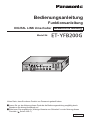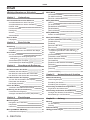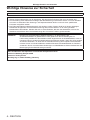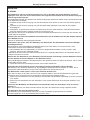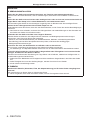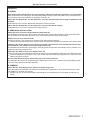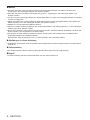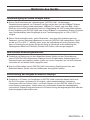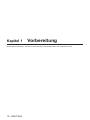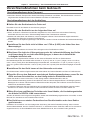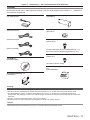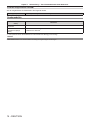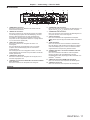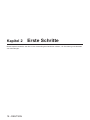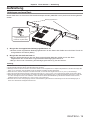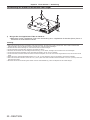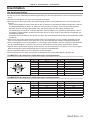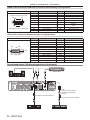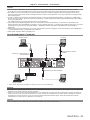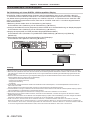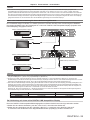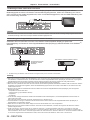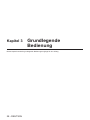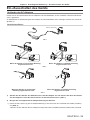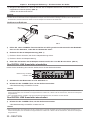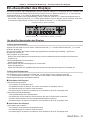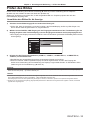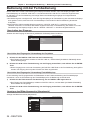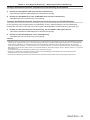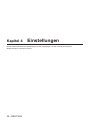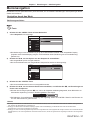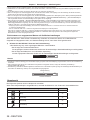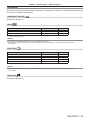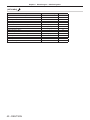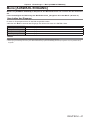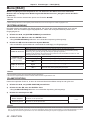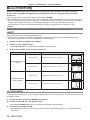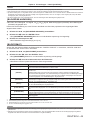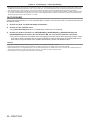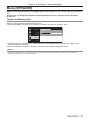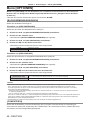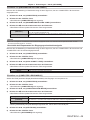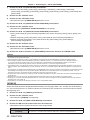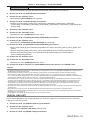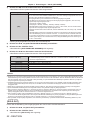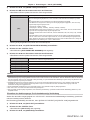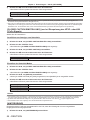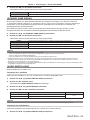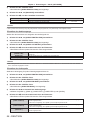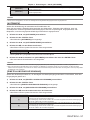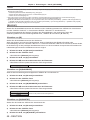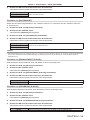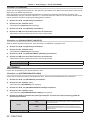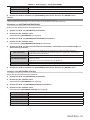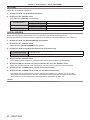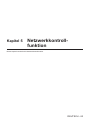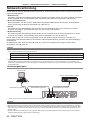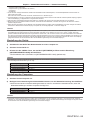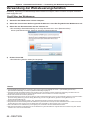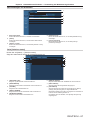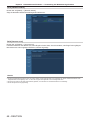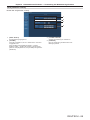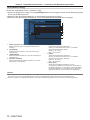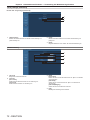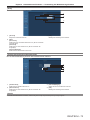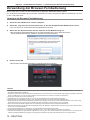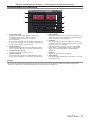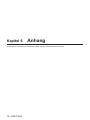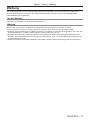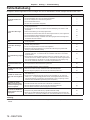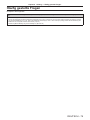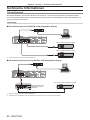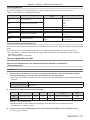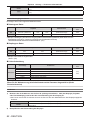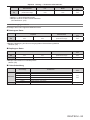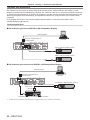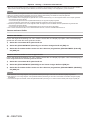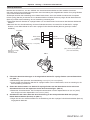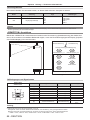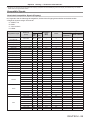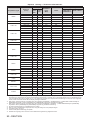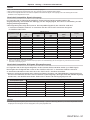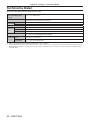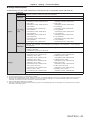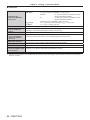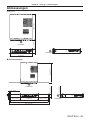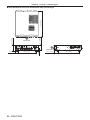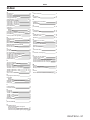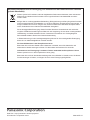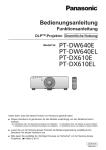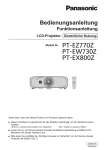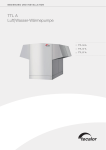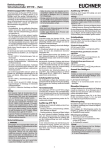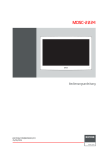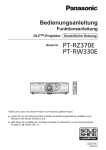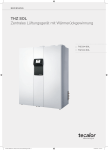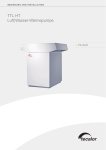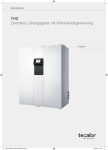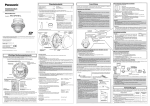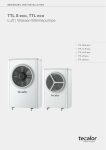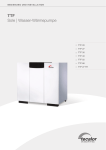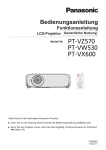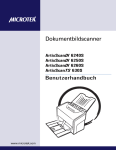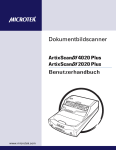Download Bedienungsanleitung
Transcript
Bedienungsanleitung Funktionsanleitung DIGITAL LINK Umschalter Gewerbliche Nutzung Modell Nr. ET-YFB200G Vielen Dank, dass Sie dieses Produkt von Panasonic gekauft haben. ■ Lesen Sie vor der Nutzung dieses Produkts die Bedienungsanleitung sorgfältig durch. Bewahren Sie dieses Handbuch auf. ■ Bitte lesen Sie sorgfältig die „Wichtige Hinweise zur Sicherheit“ vor der Nutzung dieses Produkts ( Seiten 4 bis 7). GERMAN TQBH0389 Inhalt Inhalt 42 Wichtige Hinweise zur Sicherheit 4 Menü [BILD] [SYSTEM AUSWAHL] 42 [CLAMP POSITION] 42 Vorbereitung Kapitel 1 [DIGITAL CINEMA REALITY] 43 Menü [POSITION] 44 Vorsichtsmaßnahmen beim Gebrauch 11 [SHIFT] 44 Vorsichtsmaßnahmen beim Transport 11 [CLOCK PHASE] 44 Vorsichtsmaßnahmen bei der Aufstellung 11 [BILDGRÖßE ANPASSEN] 45 DIGITAL LINK 12 [BILDFORMAT] 45 Frühwarnsoftware 12 [AUFLOESUNG] 46 Entsorgung 12 Menü [SPRACHE] 47 Zubehör 13 Ändern der Menüsprache 47 Sonderzubehör 14 Menü [OPTIONEN] 48 Über Ihr Gerät 15 [BILDSCHIRMEINBLENDUNGEN] 48 Hauptgerät 15 [COMPUTER IN] 48 Kapitel 2 Erste Schritte [HDMI IN] 50 [DIGITAL LINK OUT] 51 Aufstellung 19 [DVI-D OUT] 52 Anbringen an einem Rack 19 [CLOSED CAPTION EINSTELLUNG] (nur bei Aufstellung auf einem Schreibtisch oder Regal 20 Einspeisung des NTSC- oder 480i YCBCRAnschließen 21 Signals) 54 Vor dem Anschließen 21 [HINTERGRUND] 54 Anschlussbeispiel: Bildeingabegerät und [STANDBY OHNE SIGNAL] 55 Audiogerät 22 [AUDIO EINSTELLUNG] 55 Anschlussbeispiel: Computer 23 [AUTOMATIK] 57 Anschlussbeispiel: Bildanzeigegerät 24 [EINSTELLUNG BACKUP-EINGANG] 57 [RS-232C] 58 Kapitel 3 Grundlegende Bedienung [NETZWERK] 60 [STATUS] 62 Ein-/Ausschalten des Geräts 29 [INITIALISIEREN] 62 Verbinden des AC-Adapters 29 Den DIGITAL LINK Umschalter einschalten 30 Kapitel 5 Netzwerkkontroll-funktion Den DIGITAL LINK Umschalter ausschalten 30 Ein-/Ausschalten des Displays 31 Netzwerkverbindung 64 Vor dem Ein-/Ausschalten des Displays 31 Verbindungsbeispiel 64 Einschalten des Displays 32 Einstellung des Geräts 65 Das Display abstellen 32 Einstellung des Computers 65 Prüfen des Bildes 33 Verwendung der Websteuerungsfunktion 66 Auswählen des Bildes für die Anzeige 33 Zugriff über den Webbrowser 66 Bedienung mit der Fernbedienung 34 Verwendung der Browser-Fernbedienung 74 Umschalten des Eingangs 34 Anzeigen der Browser-Fernbedienung 74 Anzeigen des Bildschirmmenüs (Hauptmenü) 34 Beschreibungen von Elementen 75 Kapitel 4 Einstellungen Kapitel 6 Anhang Menünavigation 37 Wartung 77 Navigation durch das Menü 37 Vor der Wartung 77 Hauptmenü 38 Wartung 77 Untermenü 39 Fehlerbehebung 78 Menü [AUSWAHL EINGANG] 41 Häufig gestellte Fragen 79 Umschalten des Eingangs 41 2 - DEUTSCH Inhalt Technische Informationen 80 PJLink-Protokoll 80 Steuerungsbefehle via LAN 81 <SERIAL IN>-Anschluss 84 <REMOTE IN>-Anschluss 88 Kompatible Signale 89 Technische Daten 92 Abmessungen 95 Index 97 DEUTSCH - 3 Wichtige Hinweise zur Sicherheit Wichtige Hinweise zur Sicherheit WARNUNG: DIESES GERÄT MUSS GEERDET WERDEN. WARNUNG: 1. Ziehen Sie den Netzstecker aus der Steckdose, falls das Gerät für längere Zeit nicht verwendet wird. 2. Zur Vermeidung eines elektrischen Schlages darf die Abdeckung nicht entfernt werden. Im Innern befinden sich keine zu wartenden Teile. Wartungs- und Reparaturarbeiten dürfen nur durch einen qualifizierten Fachmann ausgeführt werden. 3. Der Erdungskontakt des Netzsteckers darf nicht entfernt werden. Dieses Gerät ist mit einem dreipoligen Netzstecker ausgerüstet. Als Sicherheitsvorkehrung lässt sich der Stecker nur an einer geerdeten Netzsteckdose anschließen. Wenden Sie sich an einen Elektriker, falls sich der Netzstecker nicht an die Steckdose anschließen lässt. Die Steckererdung darf nicht außer Funktion gesetzt werden. VORSICHT: Befolgen Sie die beiliegende Installationsanleitung, um die Einhaltung der Sicherheitsstandards zu gewährleisten. Dazu gehört auch die Verwendung des im Lieferumfang enthaltenen Stromkabels und der abgeschirmten Schnittstellenkabel, wenn ein Computer oder ein anderes Peripheriegerät angeschlossen werden. Wenn Sie einen seriellen Anschluss verwenden, um einen PC zur externen Steuerung des Projektors anzuschließen, müssen Sie ein im Handel erhältliches serielles RS-232C-Schnittstellenkabel mit Ferritkern verwenden. Durch nicht autorisierte Änderungen und Modifikationen dieses Gerätes kann die Berechtigung für den Betrieb entzogen werden. Name und Adresse des Importeurs innerhalb der Europäischen Union Panasonic Marketing Europe GmbH Panasonic Testing Centre Winsbergring 15, 22525 Hamburg, Germany 4 - DEUTSCH Wichtige Hinweise zur Sicherheit WARNUNG: rr STROM Der Netzstecker oder der Leistungsschalter muss sich in der Nähe der Anlage befinden und leicht zugänglich sein, wenn ein Fehler auftritt. Wenn der folgende Fehler auftritt, muss die Stromversorgung sofort ausgeschaltet werden. Bei fortgesetztem Betrieb des Geräts unter diesen Bedingungen besteht die Gefahr eines Feuerausbruchs oder eines elektrischen Schlages. ff Schalten Sie die Stromversorgung aus, falls Fremdkörper oder Wasser in das Innere des Geräts gelangt sind. ff Schalten Sie die Stromversorgung aus, falls das Gerät fallen gelassen wurde oder der AC-Adapter beschädigt ist. ff Falls Rauch, ungewöhnliche Gerüche und Geräusche aus dem Gerät austreten, oder falls Sie bemerken, dass das Gerät überhitzt, schalten Sie die Stromversorgung aus. Bitte wenden Sie sich für die Reparatur an einen autorisierten Kundendienst und versuchen Sie niemals, das Gerät selbst zu reparieren. Berühren Sie das Gerät, das Netzkabel, den Netzstecker, das Stromkabel oder den AC-Adapter während eines Gewitters nicht. Es kann ein elektrischer Schlag ausgelöst werden. Unternehmen Sie nichts, dass das Netzkabel, den Netzstecker, das Stromkabel oder den AC-Adapter beschädigen könnte. Bei Verwendung eines beschädigten Netzkabels besteht eine hohe Gefahr von Kurzschlüssen, eines Feuerausbruchs oder eines elektrischen Schlages. ff Das Netzkabel darf nicht abgeändert, mit schweren Gegenständen belastet, erhitzt, verdreht, stark gebogen, gezogen oder gebündelt werden. Wenden Sie sich an einen autorisierten Kundendienst, um notwendige Reperaturen am Netzkabel oder ACAdapter vornehmen zu lassen. Stecken Sie den Netzstecker in die Steckdose, das Stromkabel vollständig in den AC-Adapteranschluss und den Stecker für den AC-Adapter in den Geräteanschluss. Bei unvollständigem Einstecken des Netzsteckers in die Steckdose kann sich Wärme entwickeln, was zu einem Feuerausbruch führen kann. ff Verwenden Sie keine beschädigten Stecker oder lockere Steckdosen. Verwenden Sie ausschließlich die im Lieferumfang enthaltenen Netzkabel oder AC-Adapter. Bitte beachten Sie, dass eine Missachtung, die beigefügten Netzkabel oder AC-Adapter zu nutzen, durch Kurzschlüsse oder Überhitzen zu einem Feuer oder elektrischen Schlag führen kann. Den Netzstecker sauber halten, er darf nicht mit Staub bedeckt sein. Wenn Sie sich daran nicht halten, kann ein Feuer ausgelöst werden. Bei einer Staubansammlung auf dem Netzstecker kann die Isolation durch entstandene Luftfeuchtigkeit beschädigt werden. ff Ziehen Sie den Netzstecker aus der Steckdose und wischen Sie das Kabel regelmäßig mit einem trockenen Tuch sauber. ff Ziehen Sie den Netzstecker aus der Steckdose, wenn Sie das Gerät über einen längeren Zeitraum nicht benutzen. Fassen Sie das Netzkabel, den Netzstecker, das Stromkabel oder den AC-Adapter nicht mit nassen Händen an. Wenn der Netzstecker mit nassen Händen berührt wird, kann ein elektrischer Schlag ausgelöst werden. Die Steckdose darf nicht überlastet werden. Bei Überlastung der Netzsteckdose, wenn z.B. zu viele AC-Adapter angeschlossen sind, besteht Überhitzungsgefahr, die zu einem Brandausbruch führen kann. DEUTSCH - 5 Wichtige Hinweise zur Sicherheit WARNUNG: rr GEBRAUCH/INSTALLATION Stellen Sie das Gerät nicht auf weiche Unterlagen, wie Teppiche oder Schaumgummimatten. Dadurch kann das Gerät überhitzen, was zu Verbrennungen, einem Brand oder Schäden am Gerät führen kann. Stellen Sie das Gerät nicht an feuchten oder staubigen Orten oder an Orten auf, an denen das Gerät mit öligem Rauch oder Dampf, z.B. in einem Badezimmer, in Kontakt kommen kann. Die Verwendung des Geräts in einer derartigen Umgebung kann zu Bränden oder Stromschlägen führen. Decken Sie die Lüftungsschlitze nicht mit Stoff, Papier etc. ab. Andernfalls kann dies dazu führen, dass sich das Gerät überhitzt, und ein Feuer oder andere Beschädigungen verursacht. ff Das Gerät an Orten aufstellen, an denen die Lüftungsschlitze und Auslassöffnungen an der Oberseite und den Seiten des Geräts nicht blockiert werden. Verwenden Sie das Gerät nicht über einen längeren Zeitraum. Teile des Geräts und/oder der AC-Adapter können überhitzen und Niedrigtemperaturverbrennungen* verursachen, wenn über eine längere Zeit verwendet. * Personen, die unter Blutbeschwerden (z.B. Gefäßkrankheiten, Diabetes, schlechte/eingeschränkte Durchblutung) oder sensible Haut (ältere Menschen) leiden, sind besonders anfällig gegen Niedrigtemperaturverbrennungen. Versuchen Sie nicht, das Gerät baulich zu verändern oder zu demontieren. Die im Inneren vorhandene Hochspannung kann elektrische Schläge verursachen. ff Für Einstellungs- und Reparaturarbeiten müssen Sie sich an einen autorisierten Kundendienst wenden. Lassen Sie keine metallenen oder brennbaren Gegenstände oder Flüssigkeiten ins Innere des Geräts gelangen. Schützen Sie das Gerät vor Nässe. Dies kann Kurzschlüsse oder Überhitzung zur Folge haben und zu Bränden, elektrischen Schlägen oder zu Funktionsstörungen des Geräts führen. ff Stellen Sie keine Behältnisse mit Flüssigkeit und keine metallenen Gegenstände in der Nähe des Geräts auf. ff Sollte Flüssigkeit ins Innere des Geräts gelangen, wenden Sie sich an Ihren Händler. ff Kinder müssen beaufsichtigt werden. rr ZUBEHÖR Bewahren Sie Zubehör (Schrauben, Füße, AC-Adapterhalterung) an für kleine Kinder unzugänglichen Orten auf. Das Verschlucken von diesen kann zu Verletzungen führen. ff Wenn Sie glauben, dass Teile verschluckt wurden, suchen Sie umgehend einen Arzt auf. 6 - DEUTSCH Wichtige Hinweise zur Sicherheit VORSICHT: rr STROM Beim Herausziehen des Steckers aus der Steckdose unbedingt den Stecker festhalten, nicht das Kabel. Beim Herausziehen am Kabel kann das Kabel beschädigt werden, so dass die Gefahr eines Feuerausbruchs, Kurzschlusses oder eines elektrischen Schlages vorhanden ist. Ziehen Sie den Netzstecker aus der Steckdose, wenn Sie das Gerät über einen längeren Zeitraum nicht benutzen. Andernfalls kann es zu einem Brand oder elektrischen Schlag kommen. Ziehen Sie den Netzstecker aus der Steckdose, bevor Sie das Gerät reinigen. Andernfalls kann es zu einem elektrischen Schlag kommen. rr GEBRAUCH/ INSTALLATION Stellen Sie keine schweren Gegenstände auf dem Gerät ab. Eine Missachtung dessen kann dazu führen, dass das Gerät aus dem Gleichgewicht gerät und herunterfällt, was zu Schäden und Verletzungen führen kann. Das Gerät wird beschädigt und deformiert. Stützen Sie sich nicht auf das Gerät. Sie können stürzen, sich Verletzungen zuziehen oder das Gerät beschädigen. ff Geben Sie besonders darauf Acht, dass Sie keine kleinen Kinder auf dem Gerät stehen oder sitzen lassen. Installieren Sie dieses Gerät nicht an Orten, die seinem vollen Gewicht nicht standhalten können oder auf Oberflächen, die instabil sind und ein Gefälle aufweisen. Eine Missachtung dessen kann dazu führen, dass das Gerät umkippt oder herunterfällt, was zu Schäden und schweren Verletzungen führen kann. Stellen Sie das Gerät nicht an sehr heißen Orten auf. Solche Handlung kann das Gehäuse oder die Innenelemente außer Betrieb stellen oder einen Brand auslösen. ff Seien Sie besonders vorsichtig an Orten, die direkter Sonneneinstrahlung ausgesetzt sind oder sich in der Nähe eines Ofens befinden. Bevor Sie das Gerät bewegen, müssen Sie immer alle Kabel entfernen. Das Bewegen des Geräts mit angeschlossenen Kabeln kann dazu führen, dass die Kabel beschädigt werden und Feuer oder elektrische Schläge auslösen. rr ZUBEHÖR Setzen Sie den AC-Adapter keinen starken Erschütterungen aus. Wenn der Adapter herunterfällt oder starken Erschütterungen ausgesetzt ist, kann dies Kurzschlüsse, Feuer oder elektrische Schläge verursachen. ff Wenden Sie sich an einen autorisierten Kundendienst, um Reparaturen am AC-Adapter vornehmen zu lassen. DEUTSCH - 7 rMarken r ffWindows, Windows Vista und Internet Explorer sind eingetragene Marken oder Marken der Microsoft Corporation in den Vereinigten Staaten und anderen Ländern. ffMac, Mac OS, OS X und Safari sind Marken der Apple Inc., eingetragen in den Vereinigten Staaten und anderen Ländern. ffPJLinkTM ist eine eingetragene Marke oder angemeldete Marke in Japan, den Vereinigten Staaten und anderen Ländern und Regionen. ffHDMI, das HDMI-Logo und High-Definition Multimedia Interface sind eingetragene Marken oder Marken der HDMI Licensing LLC in den Vereinigten Staaten und anderen Ländern. ffHDBaseTTM ist eine Marke der HDBaseT Alliance. ffAdobe und Adobe Reader sind Marken oder eingetragene Marken von Adobe Systems Inc. in den Vereinigten Staaten und/oder in anderen Ländern. ffEinige der Schrifttypen, die im Bildschirmmenü benutzt werden, sind Ricoh-Bitmap-Schrifttypen, die durch die Ricoh Company, Ltd. hergestellt und verkauft werden. ffAlle anderen in dieser Anleitung erwähnten Namen, Firmennamen und Produktnamen sind Marken oder eingetragene Marken der jeweiligen Besitzer. Beachten Sie, dass die Symbole ® und TM in dieser Anleitung nicht verwendet werden. rAbbildungen r in dieser Anleitung ffIllustrationen des DIGITAL LINK Umschalter oder des Bildschirms weichen möglicherweise vom tatsächlichen Produkt ab. rSeitenverweise r ffDie Seitenverweise in dieser Anleitung sind folgendermaßen gekennzeichnet: (x Seite 00). rBegriff r ffIn dieser Anleitung wird das „EIA-Standardrack“ als das „Rack“ bezeichnet. 8 - DEUTSCH Merkmale des Geräts Fernübertragung mit einem einzigen Kabel ▶▶Dieses Gerät unterstützt die Verbindungsart „DIGITAL LINK“, die besondere Zusatzfunktionen speziell von Panasonic verfügt und auf dem von der HDBaseT Alliance ausgearbeiteten Kommunikationsstandard „HDBaseTTM“ basiert, und kann Bild-, Audio-, Ethernet- und serielle Steuersignale durch ein Doppelkabel der CAT5e oder höher senden. Durch Verbindung mit DIGITAL LINK oder einem HDBaseTTM-kompatiblen Display (Projektor oder Flachbilddisplay) oder Empfänger ist eine Fernübertragung bis zu 100 m (328'1") möglich. ▶▶Dieses Gerät unterstützt auch „große Reichweite“, eine spezielle Verbindungsart von Panasonic, die den Übertragungsabstand zu dem mit DIGITAL LINK verbundenen Gerät auf bis zu 150 m (492' 1") erhöhen kann, wenn die Verbindung mit einem Display erfolgt, das zur Übertragung mit großer Reichweite fähig ist. Allerdings ist die Auflösung des übertragbaren Bildes auf 1080/60p (Pixeltakt 148,5 MHz) oder weniger begrenzt. Verschiedene Bedienungsmethoden ▶▶Zusätzlich zur Bedienung mit dem Bedienfeld dieses Geräts und der Fernbedienung des mit DIGITAL LINK verbundenen Displays können Einstellungen, Anpassungen und Statusprüfungen durchgeführt werden, indem von einem Computer, der mit dem Netzwerk verbunden ist, auf dieses Gerät zugegriffen wird. ▶▶Das Aus-/Einschalten des mit DIGITAL LINK verbundenen Displays kann über das Bedienfeld dieses Geräts oder den Webbrowser durchgeführt werden. Unterstützung der Ausgabe an mehrere Displays ▶▶Zusätzlich zu 2 Paaren von Ausgängen in DIGITAL LINK unterstützt dieses Gerät auch die DVI‑D-Ausgabe. Außerdem ist es möglich, mittels kaskadenartiger Verbindung (Anschluss mehrerer Geräte) Video- und Audio-Signale mit dem DIGITAL LINK an 3 oder mehr Displays auszugeben. Jedoch kann mit zunehmender Anzahl der kaskadenartig verbundenen Displays möglicherweise eine Fehlausrichtung des angezeigten Bilds oder der Audiowiedergabe festzustellen sein. DEUTSCH - 9 Kapitel 1 Vorbereitung Dieses Kapitel beschreibt, was Sie vor der Anwendung des Geräts wissen oder überprüfen sollten. 10 - DEUTSCH Kapitel 1 Vorbereitung — Vorsichtsmaßnahmen beim Gebrauch Vorsichtsmaßnahmen beim Gebrauch Vorsichtsmaßnahmen beim Transport ffVermeiden Sie beim Transport des Geräts übermäßige Vibrationen und Stöße. Ein Nichtbeachten verursacht möglicherweise Schäden an den internen Bauteile und führt zu Fehlfunktionen. Vorsichtsmaßnahmen bei der Aufstellung rStellen r Sie das Gerät niemals im Freien auf. Das Gerät ist nur für den Betrieb in Innenräumen geeignet. rStellen r Sie das Gerät nicht an den folgenden Orten auf. ffOrten, an denen er Vibrationen und Stößen ausgesetzt ist, wie in einem Auto oder anderen Fahrzeug: Andernfalls könnten die inneren Teile beschädigt werden oder Fehlfunktionen auftreten. ffStandort nah beim Meer oder Standort, in dem Schadgase auftreten: Dies beeinflusst möglicherweise die Lebensdauer der Teile oder verursacht Fehlfunktionen. ffIn der Nähe von Hochspannungsleitungen oder Motoren: Dadurch könnte der Betrieb des Geräts beeinträchtigt werden. rInstallieren r Sie das Gerät nicht in Höhen von 2 700 m (8 858') oder höher über dem Meeresspiegel. Dies kann die Lebensdauer der inneren Teile verringern und zu Fehlfunktionen führen. rBlockieren r Sie nicht den Lüftungseingang oder die Luftaustrittsöffnung des Geräts und Verwendung Sie es nicht unter Bedingungen, in denen der Lufteintritt/die Luftabgabe behindert wird. Dies verursacht möglicherweise Schäden an den internen Bauteilen und führt zu Fehlfunktionen. Die Betriebstemperatur des Geräts sollte zwischen 0 °C (32 °F) und 40 °C (104 °F) liegen, wenn er in Höhen unter 1 400 m (4 593') über dem Meeresspiegel verwendet wird, und zwischen 0 °C (32 °F) und 35 °C (95 °F), wenn er in großen Höhen zwischen 1 400 m (4 593') und 2 700 m (8 858') über dem Meeresspiegel verwendet wird. rInstallieren r Sie das Gerät immer mit der Unterseite nach unten. Ein Nichtbeachten verkürzt möglicherweise die Lebensdauer der internen Bauteile und führt zu Fehlfunktionen. rErgreifen r Sie vor dem Gebrauch ausreichende Statikschutzmaßnahmen, wenn Sie das Gerät an einem Ort aufstellen, an dem häufig statische Elektrizität auftritt. ffWird das Gerät an einem Ort benutzt, an dem häufig statische Elektrizität auftritt, wird die Kommunikationsverbindung zwischen dem DIGITAL LINK und dem drahtgebundenen LAN häufiger getrennt. Beseitigen Sie in diesem Fall die statische Elektrizität und die Störquelle, die Probleme verursachen könnten, mithilfe einer antistatischen Matte. ffIn seltenen Fällen kann die LAN-Verbindung durch statische Elektrizität oder Störeinflüsse getrennt werden. Schalten Sie in diesem Fall das Gerät und die verbundenen Geräte einmal aus und dann wieder ein. rBitten r Sie einen qualifizierten Techniker oder Ihren Händler, die Verdrahtungsarbeiten des Kabels für DIGITAL LINK vorzunehmen. Werden die Arbeiten nicht fachgerecht ausgeführt, werden die Kabelübertragungskennlinien nicht erfüllt, so dass Bild und Ton unterbrochen oder instabil werden können. rDas r Gerät kann von starken Funkwellen einer Rundfunkstation oder eines Radios gestört werden. Installieren Sie es entfernt von einer Anlage oder Ausrüstung, die starke Funkwellen erzeugt. Oder schirmen Sie das Netzwerkkabel, das am <DIGITAL LINK OUT 1>-Anschluss und am <DIGITAL LINK OUT 2>-Anschluss angeschlossen ist, mit einer Metallfolie oder einem Metallschlauch ab, der an beiden Enden geerdet ist. DEUTSCH - 11 Kapitel 1 Vorbereitung — Vorsichtsmaßnahmen beim Gebrauch DIGITAL LINK „DIGITAL LINK“ ist eine Technologie zum Übertragen von Video-, Audio-, Ethernet- und seriellen Steuersignalen unter Verwendung eines Doppelkabels; hierzu hat Panasonic den HDBaseTTM-Kommunikationsstandard der HDBaseT Alliance durch eigene spezielle Funktionen ergänzt. Dieses Gerät wird durch Verbinden mit dem DIGITAL LINK-kompatiblen Display (Projektor oder Flachbilddisplay) oder dem Doppelkabeltransmitter anderer Hersteller nach HDBaseTTM-Standard (Empfänger wie der „XTP-Empfänger“ von Extron Electronics) verwendet. Dieses Gerät unterstützt auch die Verbindungsart „große Reichweite“. „Große Reichweite“ ist eine Verbindungsart, die den Übertragungsabstand zu dem Gerät erhöht, das am DIGITAL LINK-Anschluss angeschlossen wird. Der normale Übertragungsabstand für den DIGITAL LINK-Anschluss beträgt maximal 100 m (328'1"), aber wenn das am DIGITAL LINK-Anschluss angeschlossene Display mit der Verbindungsart „große Reichweite“ kompatibel ist, beträgt der maximale Übertragungsabstand 150 m (492'1"). Allerdings ist die Auflösung des übertragbaren Bildes auf 1080/60p (Pixeltakt 148,5 MHz) oder weniger begrenzt. Informationen zum DIGITAL LINK-kompatiblen Display, Doppelkabeltransmittern (Empfängern) anderer Hersteller, deren Betrieb mit diesem Gerät geprüft wurde, und Doppelkabeltransmittern (Empfängern) anderer Hersteller, die kompatibel mit der Übertragung mit großer Reichweite sind, finden Sie auf der Panasonic-Website ((http:// panasonic.net/avc/projector/) oder (http://panasonic.net/prodisplays/)). Beachten Sie, dass die Betriebsprüfung für Geräte anderer Hersteller für die von der Panasonic Corporation festgelegten Elemente durchgeführt wurde und nicht alle Vorgänge überprüft wurden. Bei Betriebs- oder Leistungsproblemen, die durch die Geräte anderer Hersteller verursacht werden, wenden Sie sich an den jeweiligen Hersteller. Frühwarnsoftware „Frühwarnsoftware“ ist eine Software zum Überwachen des Zustands des Displays (Projektor oder Flachbilddisplay) und anderer Peripheriegeräte im Intranet und zum Melden von Fehlfunktionen dieser Geräte sowie zum Vorhersagen des Auftretens von Fehlfunktionen. Außerdem können Wartungsarbeiten vorausschauend durchgeführt werden, da diese Software den ungefähren Zeitpunkt mitteilt, an dem Verbrauchsmaterialien des Displays ersetzt, die einzelnen Teile des Displays gereinigt und die Bauteile des Displays ersetzt werden sollten. Für das Gerät werden Statusanzeigen für Eingang und Ausgang und die Überwachung des eingebauten Lüfters unterstützt. Die Anzahl der zur Überwachung registrierten Displays unterscheidet sich abhängig vom Lizenztyp. Für einen Zeitraum von 90 Tagen nach der Installation auf dem Computer können maximal 2048 Displays kostenlos registriert werden. Downloaden Sie die Software von der Panasonic-Website ((http://panasonic.net/avc/projector/pass/) oder (http:// panasonic.net/prodisplays/pass)). Zum Download ist eine Registrierung und Anmeldung bei PASS*1 notwendig. *1 PASS: Panasonic Professional Display and Projector Technical Support Website Einzelheiten erfahren Sie auf der Panasonic-Website ((http://panasonic.net/avc/projector/pass/) oder (http://panasonic.net/ prodisplays/pass)). Entsorgung Wenn das Produkt entsorgt werden soll, erkundigen Sie sich bei den örtlich zuständigen Behörden oder bei Ihrem Händler, wie dies ordnungsgemäß zu geschehen hat. 12 - DEUTSCH Kapitel 1 Vorbereitung — Vorsichtsmaßnahmen beim Gebrauch Zubehör Überzeugen Sie sich davon, dass folgendes Zubehör mit Ihrem Gerät geliefert wurde. Zahlen in < > bezeichnen die Anzahl der Zubehörteile. AC-Adapter <1> (CF-AA6373AM3) Befestigungsklammer <2> (TKZX5287) Netzkabel <3> (K2CG3YY00152) Fuß <4> (TBLX3014) (K2CM3YY00034) Schraube (M3x6) <7> (XSB3+6FJK) (K2CT3YY00066) CD-ROM <1> (TXFQB02VMB2) (Für das Anbringen der AC-Adapterhalterung <1>) (Zum Anbringen der Befestigungsklammern <6>) Schraube (M3x4) <4> (XSB3+4FJ) (Zum Anbringen der Füße) Stecker für 3-polige lösbare 3,5 mm-Klemmleiste <1> (K4AA03B00024) AC-Adapterhalterung <1> (TENC5824) Achtung ff Entfernen Sie die Netzkabelabdeckkappe und alles Verpackungsmaterial nach dem Auspacken des Geräts. ff Benutzen Sie den mitgelieferten AC-Adapter und das Netzkabel nicht an anderer Ausrüstung außer diesem Gerät. ff Drei Netzkabeltypen werden mit diesem Gerät geliefert. Die Formen von Steckdosen und Versorgungsspannung unterscheiden sich abhängig von dem Land oder der Region. Benutzen Sie das passende Netzkabel für die verwendete Steckdose. ff Wenden Sie sich bei fehlendem Zubehör bitte an Ihren Händler. ff Bewahren Sie kleine Teile sachgemäß auf und halten Sie sie fern von kleinen Kindern. Hinweis ff Die Modellnummern des Zubehörs können ohne vorherige Ankündigung geändert werden. DEUTSCH - 13 Kapitel 1 Vorbereitung — Vorsichtsmaßnahmen beim Gebrauch Inhalt der mitgelieferten CD-ROM Auf der mitgelieferten CD-ROM finden Sie folgende Inhalte. Anleitung (PDF) Bedienungsanleitung – Funktionsanleitung Sonderzubehör Sonderzubehör (Produktname) D‑SUB ‑ S-Video-KonvertieET‑ADSV rungskabel Frühwarnsoftware (Basislizenz/3-jährige Modellreihe ET‑SWA100*1 Lizenz) Modell Nr. *1 Das Symbol am Ende der Modellnummer unterscheidet sich abhängig vom Lizenztyp. Hinweis ff Die Modellnummer von Sonderzubehör unterliegt unangekündigten Änderungen. 14 - DEUTSCH Kapitel 1 Vorbereitung — Über Ihr Gerät Über Ihr Gerät Hauptgerät Vorderseite Seite 1 2 3 4 Rückseite 5 6 3 4 2 Oberseite Unterseite 7 7 1 Bedienfeld (x Seite 16) 2 Befestigungsklammer-Befestigungsschraublöcher (x Seite 19) Diese werden zum Anbringen des Geräts an einem Rack verwendet. 4 8 5 Montageschraubloch für AC-Adapterhalterung (x Seite 29) 6 Anschlüsse (x Seite 17) 3 (Diese Schraublöcher werden nicht verwendet.) 7 Befestigungsschraublöcher für die Füße (x Seite 20) Diese werden verwendet, wenn das Gerät auf einem Schreibtisch usw. aufgestellt wird. 4 Lüftungseingänge 8 Luftaustrittsöffnungen DEUTSCH - 15 Kapitel 1 Vorbereitung — Über Ihr Gerät rrBedienfeld 1 2 3 4 5 6 1 Betriebsanzeige <POWER> Leuchtet grün, wenn das Gerät eingeschaltet ist. Erlischt, wenn das Gerät ausgeschaltet wird. 2 <POWER>-Taste Schaltet das Gerät aus ( ) oder ein ( ). 3 Anzeigegerätanzeige <DISPLAY DEVICE> Leuchtet grün, wenn das Display (Projektor oder Flachbilddisplay), das an DIGITAL LINK angeschlossen ist, eingeschaltet wird. Erlischt, wenn das Display im Standbymodus ist oder wenn kein Display angeschlossen ist. 4 <DISPLAY DEVICE v/b 1>-Taste/<DISPLAY DEVICE v/b 2>-Taste Schaltet das Display (Projektor oder Flachbilddisplay), das an DIGITAL LINK angeschlossen ist, aus dem Standbymodus in den eingeschalteten Zustand. Oder schaltet vom eingeschalteten Zustand in den Standbymodus. v: Standby b: Eingeschaltet 16 - DEUTSCH 7 8 9 10 5 Eingangsanschlussanzeige Leuchtet bei Auswahl grün. 6 <HDMI 1>-Taste/<HDMI 2>-Taste Schaltet den Eingang auf HDMI 1/HDMI 2 um. 7 <COMPUTER 1>-Taste/<COMPUTER 2>-Taste Schaltet den Eingang auf Computer 1/Computer 2 um. 8 <VIDEO>-Taste Schaltet den Eingang auf VIDEO um. 9 <MENU>-Taste Zeigt das Hauptmenü an. 10 asqw-Tasten/<RETURN>-Taste/<ENTER>-Taste Zur Steuerung des Menübildschirms. Kapitel 1 Vorbereitung — Über Ihr Gerät rrAnschlüsse 1 8 2 9 3 10 5 4 11 6 7 12 1 <REMOTE IN>-Anschluss Dies ist ein Anschluss zum Betreiben des Geräts über den externen Steuerschaltkreis. 6 <COMPUTER 1 IN>-Anschluss Dies ist ein Anschluss zum Einspeisen des RGB-Signals, Y/CSignals oder YCBCR/YPBPR-Signals von einem Computer. 2 <SERIAL IN>-Anschluss Dies ist ein Anschluss zum des externen Steuern des Geräts und des Displays (Projektor oder Flachbilddisplay), das über DIGITAL LINK angeschlossen ist. Wird verwendet durch Anschließen an den RS‑232C-kompatiblen Anschluss des Computers mit dem mitgelieferten Stecker für 3-polige lösbare 3,5 mm-Klemmleiste. (x Seite 84) 7 <COMPUTER 2 IN>-Anschluss Dies ist ein Anschluss zum Einspeisen des RGB-Signals vom Computer oder des YCBCR/YPBPR-Signals. 3 <DVI-D OUT>-Anschluss Dies ist ein Anschluss zum Ausgeben der Video- und Audiosignale. Nur das Videosignal wird ausgegeben, wenn ein Display (Projektor oder Flachbilddisplay) oder ein LCD-Monitor angeschlossen ist. Das Audiosignal kann auch ausgegeben werden, wenn das Gerät kaskadenartig verbunden wird (Anschließen mehrfacher Geräte). (x Seite 53) 4 <AUDIO OUT>-Anschluss Dies ist ein Anschluss zum Ausgeben des Tonsignals, das in das Gerät eingespeist wird. 5 <AUDIO IN 1>-Anschluss/<AUDIO IN 2>-Anschluss/<AUDIO IN 3>-Anschluss Dies ist ein Anschluss zum Einspeisen der Tonsignale. 8 <DC IN>-Anschluss Dient zum Anschließen des mitgelieferten AC-Adapters. : Dieses Symbol zeigt die Polarität dieses Anschlusses an. 9 <LAN>-Anschluss Dies ist ein Anschluss zum Anschließen an das Netzwerk. Das über DIGITAL LINK angeschlossene Display (Projektor oder Flachbilddisplay) kann von dem an diesen Anschluss angeschlossenen Computer aus gesteuert werden. 10 <DIGITAL LINK OUT 1>-Anschluss/<DIGITAL LINK OUT 2>-Anschluss Dient zum Anschließen des DIGITAL LINK-kompatiblen Displays (Projektor oder Flachbilddisplay) oder des Doppelkabeltransmitter (Empfänger) anderer Hersteller nach HDBaseTTM-Standard. 11 <HDMI 1 IN>-Anschluss/<HDMI 2 IN>-Anschluss Dies ist ein Anschluss zum Einspeisen des HDMI-Signals. 12 <VIDEO IN>-Anschluss Dies ist ein Anschluss zum Einspeisen des Videosignals. Achtung ff Verdrahten Sie das Netzwerkkabel, das direkt mit diesem Gerät verbunden ist, nur in Innenräumen. DEUTSCH - 17 Kapitel 2 Erste Schritte Dieses Kapitel beschreibt, was Sie vor der Verwendung des Geräts tun müssen, z. B. Einrichtung und Herstellen von Verbindungen. 18 - DEUTSCH Kapitel 2 Erste Schritte — Aufstellung Aufstellung Anbringen an einem Rack Dieses Gerät kann an einem dem EIA-Standard entsprechenden (ANSI/EIA‑310‑D)-konformen Rack angebracht werden. Befestigungsklammern Befestigungsklammer-Befestig ungsschraublöcher (je 3 Positionen auf jeder Seite) 1) Bringen Sie die mitgelieferten Befestigungsklammern an. ffRichten Sie die mitgelieferten Befestigungsklammern an den Seiten des Geräts aus und sichern Sie sie mit 6 mitgelieferten Schrauben (M3x6). 2) Bringen Sie das Gerät am Rack an. ffBringen Sie das Gerät nach der dem Rack entsprechenden Methode mithilfe der mit dem Rack mitgelieferten oder für das Rack vorgeschriebenen Befestigungsschrauben an. ffBringen Sie es unter Verwendung der Befestigungsschrauben (4) fest am Rack an. Achtung ff Schalten Sie das Gerät unbedingt aus, wenn Sie es am Rack anbringen. ff Achten Sie beim Anbringen darauf, dass das Gerät nicht verrutscht. ff Befestigen Sie die mit den Anschlüssen verbundenen Kabel und den mitgelieferten AC-Adapter beispielsweise in der Nähe der Träger des Racks, um zu verhindern, dass die Kabel und der AC-Adapter unmittelbar auf dem Gerät lasten. ff Stellen Sie sicher, dass die Temperatur innerhalb des Racks, an dem das Gerät angebracht wird, 40 °C (104 °F) nicht übersteigt. ff Wenn Sie das Gerät am Rack anbringen, lassen Sie einen Spalt von 1 U (44,45 mm (1-3/4")) zwischen dem Gerät und der oberen Bank. ff Stellen Sie das Gerät so weit wie möglich von Geräten mit starker Wärmeabstrahlung (z. B. Leistungsverstärkern) entfernt auf , indem Sie es in einer niedrigeren Position usw. installieren. Wenn Geräte mit starker Wärmeabstrahlung übereinander installiert werden müssen, installieren Sie sie in einem Abstand von 1 U (44,45 mm (1-3/4")) oder mehr. ff Blockieren Sie nicht den Lüftungseingang oder die Luftaustrittsöffnung des Geräts und Verwendung Sie es nicht unter Bedingungen, in denen der Lufteintritt/die Luftabgabe behindert wird. DEUTSCH - 19 Kapitel 2 Erste Schritte — Aufstellung Aufstellung auf einem Schreibtisch oder Regal Füße 1) Bringen Sie die mitgelieferten Füße am Gerät an. ffBefestigen Sie die mitgelieferten Füße unter Verwendung der 4 mitgelieferten Schrauben (M3x4) fest an 4 Positionen auf Unterseite des Geräts. Achtung ff Wenn Sie das Gerät auf einem Schreibtisch oder Regal aufstellen, benutzen Sie in jedem Fall die Füße. Wenn Tasten am Bedienfeld gedrückt werden, kann das Gerät verrutschen und den Tisch oder das Regal beschädigen. ff Schalten Sie das Gerät unbedingt aus, wenn Sie die Füße am Gerät anbringen. ff Achten Sie darauf, das Gerät beim Umdrehen nicht fallen zu lassen. ff Montieren Sie das Gerät ohne übermäßige Kraftanwendung, um die Tasten, Anzeigen und Anschlüsse nicht zu beschädigen. ff Achten Sie auf die Schraubspitzen auf der Unterseite des Geräts, um sich nicht zu verletzen. ff Achten Sie darauf, dass das Gewicht der Kabel und des AC-Adapters, die an den Anschlüssen angeschlossen sind, nicht auf dem Gerät lastet. ff Stellen Sie sicher, dass die Betriebstemperatur 40 °C (104 °F) nicht übersteigt, wenn Sie das Gerät in einem Regal aufstellen. ff Wenn Sie das Gerät verwenden, lassen Sie 3 cm (1-3/16") oder mehr Platz auf beiden Seiten des Geräts und 4,5 cm (1-25/32") oder mehr Platz über dem Gerät. ff Blockieren Sie bei der Verwendung des Geräts nicht die Luftaustrittsöffnung, indem Sie Objekte auf dem Gerät ablegen. 20 - DEUTSCH Kapitel 2 Erste Schritte — Anschließen Anschließen Vor dem Anschließen ffLesen Sie vor dem Verbinden die Bedienungsanleitung für die anzuschließenden externen Geräte aufmerksam durch. ffSchalten Sie alle Geräte aus, bevor Sie die Kabel anschließen. ffBeachten Sie vor dem Anschließen der Kabel folgende Punkte. Anderenfalls kann es zu Funktionsstörungen kommen. ggWenn Sie das Kabel an dieses Gerät oder an die mit diesem zu verbindenden Geräte anschließen, berühren Sie ein Metallobjekt in der Nähe, um Statik von Ihrem Körper zu entladen, bevor Sie das Kabel ergreifen. ggBenutzen Sie kein unnötig langes Kabel, wenn Sie dieses Gerät und das Display (Projektor oder Flachbilddisplay) anschließen. Je länger das Kabel, desto anfälliger ist es gegenüber Störeinflüssen. Wenn das Kabel in aufgewickeltem Zustand benutzt wird, wird es zu einer Antenne, die besonders empfindlich auf Störeinflüsse reagiert. ggSchließen Sie zuerst GND an und stecken Sie dann den Verbindungsanschluss des anzuschließenden Geräts gerade ein. ffWenn die für die Systemverbindung benötigten Kabel nicht als Zubehör mit den Geräten mitgeliefert werden oder nicht als Option erhältlich sind, halten Sie mit den anzuschließenden Geräten kompatible Kabel bereit. ffWenn Videosignale von den Videogeräten zu viel Schwankungen enthalten, wackeln möglicherweise die Bilder auf der Projektionsfläche. In diesem Fall muss eine Zeitkorrekturschaltung (TBC) angeschlossen werden. ffSignale, die an dieses Gerät angelegt werden können, sind das Videosignal, Y/C-Signal, YCBCR/YPBPR-Signal, RGB-Analogsignal (Synchronisationssignal ist TTL-Stufe) und HDMI-Signal. ffEinige Computermodelle sind nicht mit diesem Gerät kompatibel. ffZu Einzelheiten der vom Gerät unterstützten Videosignale siehe „Kompatible Signale“ (x Seite 89). <COMPUTER 1 IN>-Anschluss Stiftzuweisungen und Signalnamen Außenansicht (5) (1) (10) (6) (15) (11) Stiftnr. Signalname Stiftnr. (1) R/PR/C (9) Signalname ― (2) G/Y/Y (10) GND (3) B/PB (11) GND (4) ― (12) DDC-Daten (5) GND (13) HD/SYNC (6) GND (14) VD (7) GND (15) DDC-Taktgeber (8) GND <COMPUTER 2 IN>-Anschluss Stiftzuweisungen und Signalnamen Außenansicht (5) (1) (10) (6) (15) (11) Stiftnr. Signalname Stiftnr. Signalname (1) R/PR (9) ― GND (2) G/Y (10) (3) B/PB (11) GND (4) ― (12) DDC-Daten HD/SYNC (5) GND (13) (6) GND (14) VD (7) GND (15) DDC-Taktgeber (8) GND DEUTSCH - 21 Kapitel 2 Erste Schritte — Anschließen <HDMI 1 IN>-Anschluss/<HDMI 2 IN>-Anschluss Stiftzuweisung und Signalname Außenansicht Ungerade Stifte von (1) bis (19) (19) (1) (18) (2) Geradzahlige Stifte von (2) bis (18) Stiftnr. Signalname Stiftnr. Signalname (1) T.M.D.S-Daten 2+ (11) T.M.D.S-Taktgeber-Abschirmung (2) T.M.D.S-Daten 2-Abschirmung (12) T.M.D.S-Taktgeber- (3) T.M.D.S Daten 2- (13) CEC (4) T.M.D.S-Daten 1+ (14) — (5) T.M.D.S-Daten-1-Abschirmung (15) SCL (6) T.M.D.S Daten 1- (16) SDA (17) DDC/CEC GND (7) T.M.D.S-Daten 0+ (8) T.M.D.S-Daten-0-Abschirmung (18) +5 V (9) T.M.D.S-Daten 0- (19) Hot Plug-Erkennung (10) T.M.D.S-Taktgeber+ Signalname <DVI-D OUT>-Anschluss Stiftzuweisungen und Signalnamen Außenansicht (1) (8) (9) (16) (17) (24) Stiftnr. Signalname Stiftnr. (1) T.M.D.S -Daten 2- (13) — (2) T.M.D.S-Daten 2+ (14) +5 V (3) T.M.D.S-Daten-2/4-Abschirmung (15) GND (4) — (16) Hot-Plug-Erkennung (5) — (17) T.M.D.S -Daten 0- (6) DDC-Taktgeber (18) T.M.D.S-Daten 0+ (7) DDC-Daten (19) T.M.D.S-Daten-0/5-Abschirmung (8) — (20) — (9) T.M.D.S -Daten 1- (21) — T.M.D.S-Taktgeber-Abschirmung (10) T.M.D.S-Taktgeber 1+ (22) (11) T.M.D.S-Daten-1/3-Abschirmung (23) T.M.D.S-Taktgeber+ (12) — (24) T.M.D.S -Taktgeber- Anschlussbeispiel: Bildeingabegerät und Audiogerät Videorecorder Audiogerät D-SUB S-Video-Konvertierungskabel (Sonderzubehör (Modell Nr.: ET-ADSV)) HDMI-Kabel (im Handel erhältlich) S-Videokabel (im Handel erhältlich) Blu-ray-Disc-Player 22 - DEUTSCH DVD-Player Kapitel 2 Erste Schritte — Anschließen Hinweis ff Verwenden Sie ein HDMI-Kabel, das mit den HDMI-Normen übereinstimmt, wie etwa ein HDMI High Speed-Kabel. Falls ein Kabel verwendet wird, das nicht den HDMI-Normen entspricht, können die Bilder unterbrochen oder möglicherweise nicht angezeigt werden. ff Der <HDMI 1 IN>-Anschluss/<HDMI 2 IN>-Anschluss dieses Geräts kann mithilfe des HDMI/DVI-Konvertierungskabels an Geräte mit DVI‑D-Anschluss angeschlossen werden. Allerdings wird diese Funktion nicht gewährleistet, und an einigen Geräten wird möglicherweise kein Bild ausgegeben. ff Um das Y/C-Signal unter Verwendung des optionalen D‑SUB ‑ S-Video-Konvertierungskabel (Modell Nr.: ET‑ADSV) am <COMPUTER 1 IN>-Anschluss einzuspeisen, gehen Sie zum Menü [OPTIONEN] → [COMPUTER IN] und stellen Sie [EINGABE-EINSTELLUNG COMP.1] auf [Y/C] ein. (x Seite 49) Der <COMPUTER 2 IN>-Anschluss unterstützt keinen Y/C-Signaleingang. ff Um die Auflösung des Bildeingabegeräts, das an den <HDMI 2 IN>-Anschluss angeschlossen ist, automatisch an die Auflösung des Displays (Projektor oder Flachbilddisplay) anzupassen, das am <DIGITAL LINK OUT 1>-Anschluss oder <DIGITAL LINK OUT 2>-Anschluss angeschlossen ist, gehen Sie zum Menü [OPTIONEN] → [HDMI IN] und stellen Sie [HDMI 2-EDID-MODUS] auf [KOPIEREN] ein. (x Seite 50) ff Diese Funktion wird nicht gewährleistet, und es wird möglicherweise kein Audio ausgegeben, wenn die Einstellung im [OPTIONEN]-Menü → [AUDIO EINSTELLUNG] → [AUDIO-EIN WAHL] falsch ist. ff Dieses Gerät unterstützt VIERA Link (HDMI) nicht. Anschlussbeispiel: Computer Computer Steuercomputer*1 Computerkabel (im Handel erhältlich) Stecker für 3-polige lösbare 3,5 mm-Klemmleiste HDMI-Kabel (im Handel erhältlich) Hub Steuercomputer*1 Computer *1 Steuert dieses Gerät und das Hauptgerät des Displays (Projektor oder Flachbilddisplay). Achtung ff Wenn Sie einen Computer oder ein externes Gerät an dieses Gerät anschließen, benutzen Sie die mit den jeweiligen Geräten mitgelieferten Netzkabel und im Handel erhältliche abgeschirmte Kabel. ff Da der <LAN>-Anschluss sehr nah beim <REMOTE IN>- oder <SERIAL IN>-Anschluss liegt, ist möglicherweise schwierig, das Kabel zu entfernen, das am <LAN>-Anschluss angeschlossen ist, wenn ein Kabel am <REMOTE IN>-Anschluss oder am <SERIAL IN>-Anschluss angeschlossen ist. Wenn Sie das am <LAN>-Anschluss angeschlossene Kabel abziehen wollen, ziehen Sie zunächst das Kabel am <REMOTE IN>-Anschluss oder am <SERIAL IN>-Anschluss ab. Hinweis ff Zum Anschließen an den <SERIAL IN>-Anschluss siehe „<SERIAL IN>-Anschluss“ (x Seite 84). DEUTSCH - 23 Kapitel 2 Erste Schritte — Anschließen Anschlussbeispiel: Bildanzeigegerät Bei Verbindung mit einem DIGITAL LINK-kompatiblen Display Das DIGITAL LINK-kompatible Display (Projektor oder Flachbilddisplay) kann an den <DIGITAL LINK OUT 1>-Anschluss und den <DIGITAL LINK OUT 2>-Anschluss dieses Geräts angeschlossen werden. Unabhängig vom Modell können gleichzeitig zwei Displays am <DIGITAL LINK OUT 1>-Anschluss und am <DIGITAL LINK OUT 2>-Anschluss angeschlossen werden, aber das am <DIGITAL LINK OUT 1>-Anschluss angeschlossene Gerät erhält Priorität. ffBedienung dieses Geräts durch die Fernbedienung des Displays Zu Einzelheiten siehe „Bedienung mit der Fernbedienung“ (x Seite 34). ffAnzeigen des Bildschirmmenüs (Hauptmenü) dieses Geräts durch die Menübedienung am Displayhauptgerät Zu Einzelheiten siehe „Bedienung mit der Fernbedienung“ (x Seite 34). ffDisplay als Kopierquelle von EDID (erweiterte Displayidentifikationsdaten) Zu Einzelheiten siehe „Einstellen von [COMPUTER 2-EDID-MODUS]“ (x Seite 49) und [HDMI IN] (x Seite 50). ffAutomatische Anpassung der Ausgangsauflösung des Zieldisplays Zu Einzelheiten siehe [DIGITAL LINK OUT] (x Seite 51). DIGITAL LINK-kompatibler Projektor DIGITAL LINK-kompatibles Flachbilddisplay Achtung ff Benutzen Sie keinen Hub, um dieses Gerät mit dem DIGITAL LINK-kompatiblen Display (Projektor oder Flachbilddisplay) zu verbinden. ff Bitten Sie einen qualifizierten Techniker oder Ihren Händler, die Verdrahtungsarbeiten des Kabels für DIGITAL LINK vorzunehmen. Bilder oder Audio können unterbrochen oder gestört werden, wenn aufgrund fehlerhafter Verkabelung die Kabelübertragungskennwerte nicht erreicht werden. ff Benutzen Sie Kabel in Übereinstimmung mit folgenden Bedingungen als die Netzwerkkabel zwischen diesem Gerät und dem DIGITAL LINK-kompatiblen Display (Projektor oder Flachbilddisplay). gg Kompatibel mit CAT5e oder höherem Standard gg Geschirmt (einschließlich Anschluss) gg Straight-Wire-Verbindung gg Einzeldraht ff Prüfen Sie beim Verlegen des Kabels mithilfe eines Kabeltesters oder Kabelanalysators, ob die Kabelspezifikation die Kennwerte von CAT5e oder höher erfüllt. Wird ein Relaisanschluss zwischengeschaltet, messen Sie unter Einbeziehung des Relaisanschlusses. ff Um Störeinflüsse zu verringern, installieren Sie das Kabel zwischen diesem Gerät und dem DIGITAL LINK-kompatiblen Display (Projektor oder Flachbilddisplay) in abgewickeltem und gestrecktem Zustand. ff Üben Sie keine starke Zugkraft auf das Kabel aus. Verbiegen oder knicken Sie es außerdem nicht mit Gewalt. ff Binden Sie es nicht mit anderen Kabeln zusammen, besonders mit dem Netzkabel, und halten Sie möglichst viel Abstand zu anderen parallel verlegten Kabeln. ff Öffnen Sie beim Anschließen an das DIGITAL LINK-kompatible Display (Projektor oder Flachbilddisplay) nach dem Verlegen des Kabels das DIGITAL LINK-Statusmenü dieser Displays und prüfen Sie, ob die Signalqualität -12 dB oder weniger ist. ff Da der <DVI-D OUT>-Anschluss sehr nah am <DIGITAL LINK OUT 1>-Anschluss/<DIGITAL LINK OUT 2>-Anschluss ist, kann das Entfernen des Kabels, das am <DIGITAL LINK OUT 1>-Anschluss/<DIGITAL LINK OUT 2>-Anschluss angeschlossen ist, schwierig sein, wenn ein Kabel am <DVI-D OUT>-Anschluss angeschlossen ist. Wenn Sie das am <DIGITAL LINK OUT 1>-Anschluss/<DIGITAL LINK OUT 2>-Anschluss angeschlossene Kabel abziehen wollen, ziehen Sie zunächst das Kabel am <DVI-D OUT>-Anschluss ab. 24 - DEUTSCH Kapitel 2 Erste Schritte — Anschließen Hinweis ff Der maximale Übertragungsabstand beträgt normalerweise 100 m (328'1"). Wenn das anzuschließende Display (Projektor oder Flachbilddisplay) die Verbindungsart mit großer Reichweite unterstützt, ist ein Abstand von bis zu 150 m (492'1") möglich. Bei einem größeren Abstand werden Bild oder Audio möglicherweise unterbrochen, oder es tritt ein Fehler in der LAN-Kommunikation auf. Beachten Sie, dass eine Verwendung oberhalb des maximalen Übertragungsabstands nicht vom Panasonic-Support abgedeckt wird. Abhängig vom anzuschließenden Display weist dieses möglicherweise Begrenzungen hinsichtlich des empfangbaren Signals oder des für den Empfang geeigneten Abstands auf. Zu Einzelheiten lesen Sie die Bedienungsanleitung des verwendeten Displays. Wenn eine Kaskadenverbindung für dieses Gerät durchgeführt wird Durch kaskadenartiges Verbinden von Geräte (Anschluss mehrerer Geräte) unter Verwendung des HDMI/DVIKonvertierungskabels kann das Videosignal an 3 oder mehr DIGITAL LINK-kompatible Displays (Projektor oder Flachbilddisplay) ausgegeben werden. DIGITAL LINK-kompatibler Projektor DIGITAL LINK-kompatibles Flachbilddisplay DIGITAL LINK-kompatibler Projektor HDMI-Kabel (im Handel erhältlich) DIGITAL LINK-kompatibler Projektor Blu-ray-Disc-Player Hinweis ff Das Audio-Signal kann auch vom <DVI-D OUT>-Anschluss ausgegeben werden, wenn das Gerät kaskadenartig verbunden ist. Stellen Sie das [OPTIONEN]-Menü → [DVI-D OUT] auf [KASKADE] ein. (x Seite 53) ff Es können nur Video- und Audio-Signale an dem am <DIGITAL LINK OUT 1>-Anschluss/<DIGITAL LINK OUT 2>-Anschluss des kaskadenartigen verbundenen Geräts angeschlossenen Display empfangen werden. Ethernet- und serielle Steuersignale können nur über das Display gesendet/empfangen werden, das an die Ausgangskaskadenverbindung (erste Stufe) angeschlossen ist. ff Wenn Sie durch kaskadenartige Verbindung das gleiche Bild oder ein Bild mit Audio auf mehreren Displays gleichzeitig wiedergeben, kann abhängig von Zuschauer- oder Zuhörerposition eine Fehlausrichtung des angezeigten Bilds oder der Audiowiedergabe festzustellen sein. Die Audiofehlausrichtung lässt sich durch Verwendung des Audioausgangs von einem der verbundenen Displays oder das Ausgaben von Audio unter Verwendung des <AUDIO OUT>-Anschlusses von einem der Geräte vermeiden. Allgemein gilt, dass durch Hinzufügen von 1 Gerät bei Verwendung von 2 oder mehr Geräten in der folgenden Verbindungskonfiguration eine Fehlausrichtung von Bild und Audio um 1 Einzelbild entsteht. Bild Audio Analogsignal 0,5 Einzelbilder 0,07 Einzelbilder Digitalsignal 0,5 Einzelbilder 1,2 Einzelbilder Bei Verbindung mit einem nicht DIGITAL LINK-kompatiblen Display Das nicht DIGITAL LINK-kompatible Bildanzeigegerät und dieses Gerät können wie folgt verbunden werden. ffStellen Sie eine direkte Verbindung mit dem <DVI-D OUT>-Anschluss des Geräts her. ffStellen Sie eine Verbindung mit dem <DIGITAL LINK OUT 1>-Anschluss oder <DIGITAL LINK OUT 2>-Anschluss des Geräts über einen Doppelkabeltransmitter (Empfänger) anderer Hersteller her. DEUTSCH - 25 Kapitel 2 Erste Schritte — Anschließen Verbindung mit dem <DVI-D OUT>-Anschluss Auch bei einem nicht DIGITAL LINK-kompatiblen Display (Projektor oder Flachbilddisplay) oder anderen Bildanzeigegerät wie einem LCD-Monitor kann das Bild angezeigt werden, indem eine Verbindung am <DVI-D OUT>-Anschluss des Geräts hergestellt wird, sofern es ein Bildanzeigegerät ist, das eine HDMI-Verbindung oder DVI‑D-Verbindung unterstützt. LCD-Monitor Hinweis ff Der <DVI-D OUT>-Anschluss kann mit HDMI- und DVI‑D-konformen Geräten verbunden werden. Allerdings erfolgt möglicherweise keine einwandfreie Anzeige, indem etwa auf einigen Geräten kein Bild ausgegeben wird. Verwendung eines Doppelkabeltransmitters anderer Hersteller Verwenden Sie zum Verbinden mit einem nicht DIGITAL LINK-kompatiblen Display (Projektor oder Flachbilddisplay) von Panasonic einen Doppelkabeltransmitter (Empfänger) andererHersteller nach HDBaseTTMStandard. Nicht DIGITAL LINK-kompatibler Projektor Doppelkabeltransmitter (Empfänger) anderer Hersteller*1 HDMI-Kabel (im Handel erhältlich) *1 Die Bezeichnung des DIGITAL LINK-Anschlusses ist möglicherweise je nach Hersteller unterschiedlich. Achtung ff Wenn Sie ein Display (Projektor oder Flachbilddisplay) unter Verwendung eines Doppelkabeltransmitters (Empfänger) anderer Hersteller nach HDBaseTTM-Standard verbinden, verwenden Sie keinen weiteren Doppelkabeltransmitter (Empfänger) zwischen dem ursprünglichen Doppelkabeltransmitter des anderen Herstellers und dem Display. Bild oder Audio können unterbrochen oder gestört werden. ff Benutzen Sie keinen Hub zwischen diesem Gerät und dem Doppelkabeltransmitter (Empfänger). ff Bitten Sie einen qualifizierten Techniker oder Ihren Händler, die Verdrahtungsarbeiten des Kabels für DIGITAL LINK vorzunehmen. Werden die Arbeiten nicht fachgerecht ausgeführt, werden die Kabelübertragungskennlinien nicht erfüllt, so dass Bild und Ton unterbrochen oder instabil werden können. ff Benutzen Sie als Kabel ein Netzwerkkabel zwischen diesem Gerät und dem Doppelkabeltransmitter (Empfänger), das die folgenden Bedingungen erfüllt. gg Kompatibel mit CAT5e oder höher gg Abgeschirmter Typ (einschließlich Stecker) gg Ungekreuzt gg Einzeldraht ff Prüfen Sie beim Verlegen des Kabels mithilfe eines Kabeltesters oder Kabelanalysators, ob die Kabelspezifikation die Kennwerte von CAT5e oder höher erfüllt. Wenn Sie einen Relais-Anschluss verwenden, beziehen Sie ihn in die Messung ein. ff Um Störeinflüsse zu verringern, installieren Sie das Kabel zwischen diesem Gerät und dem Doppelkabeltransmitter (Empfänger) in abgewickeltem und gestrecktem Zustand. ff Ziehen Sie nicht zu stark an den Kabeln. Biegen und knicken Sie die Kabel auch nicht unnötigerweise. ff Binden Sie es nicht mit anderen Kabeln zusammen, besonders mit dem Netzkabel, und halten Sie möglichst viel Abstand zu anderen parallel verlegten Kabeln. ff Da der <DVI-D OUT>-Anschluss sehr nah am <DIGITAL LINK OUT 1>-Anschluss/<DIGITAL LINK OUT 2>-Anschluss ist, kann das Entfernen des Kabels, das am <DIGITAL LINK OUT 1>-Anschluss/<DIGITAL LINK OUT 2>-Anschluss angeschlossen ist, schwierig sein, wenn ein Kabel am <DVI-D OUT>-Anschluss angeschlossen ist. Wenn Sie das am <DIGITAL LINK OUT 1>-Anschluss/<DIGITAL LINK OUT 2>-Anschluss angeschlossene Kabel abziehen wollen, ziehen Sie zunächst das Kabel am <DVI-D OUT>-Anschluss ab. 26 - DEUTSCH Kapitel 2 Erste Schritte — Anschließen Hinweis ff Der maximale Übertragungsabstand beträgt normalerweise 100 m (328'1"). Wenn der anzuschließende Doppelkabeltransmitter (Empfänger) die Verbindungsart mit großer Reichweite unterstützt, ist ein Abstand von bis zu 150 m (492' 1") möglich. Bei einem größeren Abstand werden Bild oder Audio möglicherweise unterbrochen, oder es tritt ein Fehler in der LAN-Kommunikation auf. Beachten Sie, dass eine Verwendung oberhalb des maximalen Übertragungsabstands nicht vom Panasonic-Support abgedeckt wird. Abhängig vom anzuschließenden Doppelkabeltransmitter (Empfänger) liegen möglicherweise Grenzen hinsichtlich des empfangbaren Signals oder des für den Empfang geeigneten Abstands vor. Zu Einzelheiten lesen Sie die Bedienungsanleitung des verwendeten Doppelkabeltransmitters (Empfänger). ff Folgende Funktionen können nicht verwendet werden, wenn das Gerät nach HDBaseTTM-Standard über den Doppelkabeltransmitter (Empfänger) an ein nicht DIGITAL LINK-kompatibles Display (Projektor oder Flachbilddisplay) angeschlossen wird. gg Bedienung dieses Geräts durch die Fernbedienung des Displays gg Kein Signalruhemodus ff Informationen über Doppelkabeltransmitter (Empfänger) anderer Hersteller, deren Betrieb mit diesem Gerät überprüft worden ist, finden Sie auf der Panasonic-Website ((http://panasonic.net/avc/projector/) oder (http://panasonic.net/prodisplays/)). Beachten Sie, dass die Betriebsprüfung für Geräte anderer Hersteller für die von der Panasonic Corporation festgelegten Elemente durchgeführt wurde und nicht alle Vorgänge überprüft wurden. Bei Betriebs- oder Leistungsproblemen, die durch die Geräte anderer Hersteller verursacht werden, wenden Sie sich an den jeweiligen Hersteller. DEUTSCH - 27 Kapitel 3 Grundlegende Bedienung Dieses Kapitel beschreibt grundlegende Bedienungsvorgänge für den Anfang. 28 - DEUTSCH Kapitel 3 Grundlegende Bedienung — Ein-/Ausschalten des Geräts Ein-/Ausschalten des Geräts Verbinden des AC-Adapters Prüfen Sie vor dem Anschließen des AC-Adapters und des Netzkabels, ob die <POWER>-Taste des Geräts auf <OFF> gestellt ist. Zu Einzelheiten zur Handhabung des AC-Adapters und des Netzkabels siehe „Wichtige Hinweise zur Sicherheit“ (x Seite 4). Anschlussverfahren <DC IN>-Anschluss ii) i) Abb. 1 i) i) (a) Wenn der Stecker in horizontaler Richtung angeschlossen wird (a) Abb. 2 ii) ii) Wenn der Stecker in horizontaler Richtung angeschlossen wird Wenn der Stecker in vertikaler Richtung angeschlossen wird Abb. 3 Wenn der Stecker in vertikaler Richtung angeschlossen wird 1) Stecken Sie den Stecker des Netzkabel fest in den AC-Adapter ein und stecken Sie dann den Stecker des AC-Adapters in den <DC IN>-Anschluss im Anschlussbereich ein. (Abb. 1) 2) Bringen Sie die mitgelieferte AC-Adapterhalterung am Gerät an. i) Haken Sie die Laschen (a) der AC-Adapterhalterung in die Löcher auf der Unterseite des Geräts (2 Stellen) ein. (Abb. 2) ffDrehen Sie den Stecker des AC-Adapters entsprechend dem Installationszustand vertikal oder horizontal. DEUTSCH - 29 Kapitel 3 Grundlegende Bedienung — Ein-/Ausschalten des Geräts ii) Bringen Sie die Klammer an, damit der Stecker des AC-Adapters bedeckt wird, und sichern Sie sie mit 1 mitgelieferten Schraube (M3x6). (Abb. 3) ffZiehen Sie die Schraube fest an. Achtung ff Bringen Sie das Netzkabel und den AC-Adapter nicht mit nach unten weisender Vorderseite des Geräts an. ff Fixieren Sie die mit dem Gerät und dem mitgelieferten AC-Adapter verbundenen Kabel unbedingt in der Nähe, etwa an den Beinen des Schreibtisches, damit das Gewicht der Kabel und des AC-Adapters nicht direkt auf dem Gerät lastet. Verfahren zum Entfernen i) ii) Abb. 1 Abb. 2 1) Prüfen Sie, ob die <POWER>-Taste des Geräts auf <OFF> gestellt ist und trennen Sie das Netzkabel dann von der Steckdose, indem Sie den Netzstecker halten. 2) Entfernen Sie die AC-Adapterhalterung. (Abb. 1) i) Entfernen Sie die Schraube, die die AC-Adapterhalterung sichert. ii) Entfernen Sie die AC-Adapterhalterung. 3) Halten Sie den Stecker des AC-Adapters und trennen Sie ihn vom <DC IN>-Anschluss. (Abb. 2) Den DIGITAL LINK Umschalter einschalten Prüfen Sie die Verbindung des externen Geräts, bevor Sie das Gerät einschalten. Betriebsanzeige <POWER> <POWER>-Taste 1) Schließen Sie den Netzstecker an eine Steckdose an. 2) Drücken Sie die <POWER>-Taste, um das Gerät einzuschalten. ffDie Betriebsanzeige <POWER> leuchtet. Hinweis ff Wenn ein Audiosystem durch Verbindung mit dem <AUDIO OUT>-Anschluss verwendet wird, ertönt möglicherweise ein Geräusch vom externen Audiosystem, wenn das Gerät ein-/ausgeschaltet wird. Schalten Sie in diesem Fall das Gerät ein/aus, während das Audiosystem ausgeschaltet ist. ff Wenn die Betriebsanzeige <POWER> oder die Eingangsanschlussanzeige blinkt, konsultieren Sie Ihren Händler. Den DIGITAL LINK Umschalter ausschalten 1) Drücken Sie die <POWER>-Taste, um das Gerät auszuschalten. ffDie Betriebsanzeige <POWER> schaltet sich aus. Hinweis ff Wenn ein Audiosystem durch Verbindung mit dem <AUDIO OUT>-Anschluss verwendet wird, ertönt möglicherweise ein Geräusch vom externen Audiosystem, wenn das Gerät ein-/ausgeschaltet wird. Schalten Sie in diesem Fall das Gerät ein/aus, während das Audiosystem ausgeschaltet ist. 30 - DEUTSCH Kapitel 3 Grundlegende Bedienung — Ein-/Ausschalten des Displays Ein-/Ausschalten des Displays Ein Display (Projektor oder Flachbilddisplay), das am <DIGITAL LINK OUT 1>-Anschluss oder am <DIGITAL LINK OUT 2>-Anschluss des Geräts angeschlossen ist, lässt sich mit der <DISPLAY DEVICE v/b 1>-Taste oder der <DISPLAY DEVICE v/b 2>-Taste am Bedienfeld des Geräts ein-/ausschalten. ffEin Display (Projektor oder Flachbilddisplay), das am <DIGITAL LINK OUT 1>-Anschluss angeschlossen ist, kann mit der <DISPLAY DEVICE v/b 1>-Taste bedient werden. Auch ein Display, das am <DIGITAL LINK OUT 2>-Anschluss angeschlossen ist, kann mit der <DISPLAY DEVICE v/b 2>-Taste bedient werden. Anzeigegerätanzeige <DISPLAY DEVICE> <DISPLAY DEVICE v/b 1>-Taste/<DISPLAY DEVICE v/b 2>-Taste Vor dem Ein-/Ausschalten des Displays Prüfung des Gerätestatus Schalten Sie das Gerät ein, bevor Sie die <DISPLAY DEVICE v/b 1>-Taste/<DISPLAY DEVICE v/b 2>-Taste bedienen. (x Seite 30) Zum Ein-/Ausschalten des Displays stellen Sie [(IN)PARITÄT] des Menüs [OPTIONEN] → [RS-232C] (x Seite 58) wie folgt ein. ffDen Projektor ein-/ausschalten Nehmen Sie die Einstellung in Übereinstimmung mit dem Paritätszustand des seriellen Anschlusses des Projektors vor. ffDas Flachbilddisplay ein-/ausschalten Stellen Sie [NONE] ein. ffDen Projektor und das Flachbilddisplay ein-/ausschalten Stellen Sie [NONE] ein. Stellen Sie außerdem den Paritätszustand des seriellen Anschlusses des Projektors auf „NONE“ ein. Prüfung des Displaystatus Das Zieldisplay muss im folgenden Zustand sein, um das Display mit der <DISPLAY DEVICE v/b 1>-Taste/<DISPLAY DEVICE v/b 2>-Taste ein-/auszuschalten. Zu Einzelheiten lesen Sie die Bedienungsanleitung des verwendeten Displays. rrEinschalten des Displays ffEinschalten des Projektors ggDer Projektor ist im Standbymodus. ggDie Netzwerkfunktion ist aktiviert, auch wenn der Projektor im Standbymodus ist. ggDie Verbindungsart von DIGITAL LINK ist aktiviert. ggDie Steuerung für die Antwort wird aktiviert, wenn der Befehl „ID ALLE“ empfangen wird. ffEinschalten des Flachbilddisplays ggDas Flachbilddisplay ist im Standbymodus. ggDie Steuerung mit dem DIGITAL LINK-Anschluss oder dem LAN-Anschluss ist aktiviert. ggRS‑232C-Kommunikation über den Doppelkabeltransmitter ist aktiviert. ggDie Steuerung für die Antwort wird aktiviert, wenn der Befehl „ID ALLE“ empfangen wird. rrAusschalten des Displays ffAusschalten des Projektors ggDer Projektor ist eingeschaltet (Projektionsmodus). ggDie Verbindungsart von DIGITAL LINK ist aktiviert. ggDie Steuerung für die Antwort wird aktiviert, wenn der Befehl „ID ALLE“ empfangen wird. DEUTSCH - 31 Kapitel 3 Grundlegende Bedienung — Ein-/Ausschalten des Displays ffAusschalten des Flachbilddisplays ggDas Flachbilddisplay ist eingeschaltet. ggDie Steuerung mit dem DIGITAL LINK-Anschluss oder dem LAN-Anschluss ist aktiviert. ggRS‑232C-Kommunikation über den Doppelkabeltransmitter ist aktiviert. ggDie Steuerung für die Antwort wird aktiviert, wenn der Befehl „ID ALLE“ empfangen wird. Einschalten des Displays Dies ist die Bedienung zum Umschalten des Displays (Projektor oder Flachbilddisplay) aus dem Standbymodus in den Einschaltzustand. 1) Halten Sie die <DISPLAY DEVICE v/b 1>-Taste oder die <DISPLAY DEVICE v/b 2>-Taste 3 Sekunden oder länger gedrückt und geben Sie dann die Taste frei. ffDas Display, das am <DIGITAL LINK OUT 1>-Anschluss oder den <DIGITAL LINK OUT 2>-Anschluss angeschlossen ist, wird eingeschaltet. Die Anzeigegerätanzeige <DISPLAY DEVICE> der entsprechenden Seite leuchtet nach einiger Zeit auf. Hinweis ff Es kann bis zu 30 Sekunden dauern, bis die Anzeigegerätanzeige <DISPLAY DEVICE> sich einschaltet, wenn das Displayhauptgerät eingeschaltet wird. ff Halten Sie die <DISPLAY DEVICE v/b 1>-Taste oder die <DISPLAY DEVICE v/b 2>-Taste 3 Sekunden oder länger gedrückt und geben Sie dann die Taste frei, sobald die Anzeigegerätanzeige <DISPLAY DEVICE> blinkt. Diese Tastenbedienung ist ungültig, wenn die Taste weniger als 3 Sekunden lang gedrückt wird. ff Abhängig vom Status des verbundenen Displays lässt sich das Display nicht über dieses Gerät aus-/einschalten. Das Display abstellen Dies ist die Bedienung zum Umschalten des Displays (Projektor oder Flachbilddisplay) aus dem Einschaltzustand in den Standbymodus. 1) Halten Sie die <DISPLAY DEVICE v/b 1>-Taste oder die <DISPLAY DEVICE v/b 2>-Taste 3 Sekunden oder länger gedrückt und geben Sie dann die Taste frei. ffDas Display, das am <DIGITAL LINK OUT 1>-Anschluss oder am <DIGITAL LINK OUT 2>-Anschluss angeschlossen ist, wird ausgeschaltet, und es tritt in den Standbymodus ein. Die Anzeigegerätanzeige <DISPLAY DEVICE> der entsprechenden Seite schaltet sich aus. Hinweis ff Halten Sie die <DISPLAY DEVICE v/b 1>-Taste oder die <DISPLAY DEVICE v/b 2>-Taste 3 Sekunden oder länger gedrückt und geben Sie dann die Taste frei, sobald die Anzeigegerätanzeige <DISPLAY DEVICE> blinkt. Diese Tastenbedienung ist ungültig, wenn die Taste weniger als 3 Sekunden lang gedrückt wird. ff Das am <DIGITAL LINK OUT 1>-Anschluss oder <DIGITAL LINK OUT 2>-Anschluss angeschlossene Display wird nicht gemeinsam ausgeschaltet, wenn dieses Geräts ausgeschaltet wird. Schalten Sie das Display aus, bevor Sie dieses Gerät ausschalten. ff Abhängig vom Status des verbundenen Displays lässt sich das Display nicht über dieses Gerät aus-/einschalten. 32 - DEUTSCH Kapitel 3 Grundlegende Bedienung — Prüfen des Bildes Prüfen des Bildes Prüfen Sie die Verbindung der externen Ausrüstung (x Seite 21) und die Verbindung des AC-Adapters (x Seite 29) und schalten Sie dann das Gerät ein. (x Seite 30) Wählen Sie ein Bild aus und prüfen Sie, ob das ausgewählte Bild vom Projektor projiziert oder auf dem Flachbilddisplay angezeigt wird. Auswählen des Bildes für die Anzeige 1) Schalten Sie das Bildanzeigegerät und andere Ausrüstung ein. ffPrüfen Sie, dass die Ausrüstung, etwa der Projektor, das Flachbilddisplay, der Blu-ray-Disk-Player usw., das an dieses Gerät angeschlossen ist, eingeschaltet ist. 2) Wählen Sie den DIGITAL LINK-Eingang mit der Eingangsauswahltaste auf der Fernbedienung für das Display (Projektor oder Flachbilddisplay) oder der Eingangsauswahltaste am Displayhauptgerät aus. ffDer Eingang des Displays wechselt zu DIGITAL LINK und das Menü [AUSWAHL EINGANG] dieses Geräts wird angezeigt. ET-YFB200 DIGITAL LINK SWITCHER HDMI 1 AUSWAHL EINGANG HDMI 2 COMPUTER 1 BILD COMPUTER 2 VIDEO POSITION SPRACHE OPTIONEN 3) Drücken Sie die Eingangsauswahltaste (<HDMI 1>, <HDMI 2>, <COMPUTER 1>, <COMPUTER 2>, <VIDEO>) auf dem Bedienfeld. ffDas Bild des am ausgewählten Anschluss eingespeisten Signals wird projiziert. ffWenn ein DIGITAL LINK-kompatibles Display am Gerät angeschlossen ist, kann der Eingang des Geräts unter Verwendung der Fernbedienung der Displays umgeschaltet werden. Zu Einzelheiten siehe „Bedienung mit der Fernbedienung“ (x Seite 34). Achtung ff Die Bilder werden je nach dem externen Gerät oder der abzuspielenden Blu-ray-Disk oder DVD möglicherweise nicht richtig angezeigt. Stellen Sie das Menü [BILD] → [SYSTEM AUSWAHL] ein. Hinweis ff Die Bildschirmanzeigesprache des Geräts ist auf Englisch eingestellt, wenn es zum ersten Mal nach dem Kauf eingeschaltet wird oder wenn [ALLE BENUTZERDATEN] im Menü [OPTIONEN] → [INITIALISIEREN] ausgeführt wird. Die Anzeigesprache kann im Menü [SPRACHE] aus Englisch, Deutsch, Französisch, Spanisch und Japanisch ausgewählt werden. ff Abhängig von der Verbindungsumgebung (Signalqualität) des DIGITAL LINK dauert es möglicherweise ungefähr 1 Minute, bis das Bild projiziert oder angezeigt wird. DEUTSCH - 33 Kapitel 3 Grundlegende Bedienung — Bedienung mit der Fernbedienung Bedienung mit der Fernbedienung Dieses Gerät kann mit der Fernbedienung des Displays betrieben werden, wenn das Display (Projektor oder Flachbilddisplay) am <DIGITAL LINK OUT 1>-Anschluss/<DIGITAL LINK OUT 2>-Anschluss angeschlossen ist. Abhängig von der Fernbedienung sind einige Tasten oder Bedienungsvorgänge sind möglicherweise unterschiedlich. ffDie Bedienung kann unmöglich sein, wenn der Signalempfänger der Fernbedienung des verbundenen Displays unter grellem Licht ist, etwa dem einer Leuchtstofflampe. Verwenden Sie die Fernbedienung abseits der Lichtquelle. ffWenn DIGITAL LINK-kompatible Displays sowohl am <DIGITAL LINK OUT 1>-Anschluss als auch am <DIGITAL LINK OUT 2>-Anschluss des Geräts angeschlossen sind, ist die Bedienung des Geräts nur mit der Fernbedienung des Displays möglich, das am <DIGITAL LINK OUT 1>-Anschluss angeschlossen ist. Umschalten des Eingangs Schalten Sie den Eingang mit dem Menü [AUSWAHL EINGANG] dieses Geräts um. ET-YFB200 DIGITAL LINK SWITCHER HDMI 1 AUSWAHL EINGANG HDMI 2 COMPUTER 1 COMPUTER 2 VIDEO Umschalten des Eingangs bei Verwendung des Projektors 1) Drücken Sie die DIGITAL LINK-Taste auf der Fernbedienung. ffDer Eingang des Projektors schaltet zu DIGITAL LINK um, und das Menü [AUSWAHL EINGANG] dieses Geräts wird angezeigt. 2) Drücken Sie as auf der Fernbedienung, um den Eingang auszuwählen, und drücken Sie die ENTERTaste. ffDieser Vorgang kann auch unter Verwendung der DIGITAL LINK-Taste an der Fernbedienung durchgeführt werden. Der Eingang wird mit jedem Drücken der Taste umgeschaltet. Umschalten des Eingangs bei Verwendung Flachbilddisplays Es ist notwendig, den Eingangsschalter der Zahlentaste mit der Funktionseinstellung des Flachbilddisplays zuzuordnen, wenn die Fernbedienung des Flachbilddisplays für die Bedienung verwendet wird. 1) Drücken Sie die Zahlentaste der Fernbedienung, der der DIGITAL LINK zugeordnet ist. ffDer Eingang des Flachbilddisplays schaltet zu DIGITAL LINK um, und das Menü [AUSWAHL EINGANG] dieses Geräts wird angezeigt. 2) Drücken Sie as auf der Fernbedienung, um den Eingang auszuwählen, und drücken Sie die ENTERTaste. Anzeigen des Bildschirmmenüs (Hauptmenü) Anzeige des Bildschirmmenüs (Hauptmenü). ET-YFB200 DIGITAL LINK SWITCHER HDMI 1 AUSWAHL EINGANG HDMI 2 COMPUTER 1 BILD COMPUTER 2 VIDEO POSITION SPRACHE OPTIONEN 34 - DEUTSCH Kapitel 3 Grundlegende Bedienung — Bedienung mit der Fernbedienung Anzeigen des Bildschirmmenüs (Hauptmenü) bei Verwendung des Projektors 1) Drücken Sie die DIGITAL LINK-Taste auf der Fernbedienung. ffDas Menü [AUSWAHL EINGANG] dieses Geräts wird angezeigt. 2) Drücken Sie die MENU-Taste oder die RETURN-Taste auf der Fernbedienung. ffDas Bildschirmmenü (Hauptmenü) wird angezeigt. Anzeigen des Bildschirmmenüs (Hauptmenü) bei Verwendung des Flachbilddisplays Es ist notwendig, den Eingangsschalter der Zahlentaste mit der Funktionseinstellung des FlachbilddisplayHauptgeräts zuzuordnen, wenn die Fernbedienung des Flachbilddisplays für die Bedienung verwendet wird. 1) Drücken Sie die Zahlentaste der Fernbedienung, der der DIGITAL LINK zugeordnet ist. ffDas Menü [AUSWAHL EINGANG] dieses Geräts wird angezeigt. 2) Drücken Sie die RETURN-Taste auf der Fernbedienung. ffDas Bildschirmmenü (Hauptmenü) wird angezeigt. Hinweis ff Das Bildschirmmenü (Hauptmenü) dieses Geräts kann durch die Menübedienung des Displays (Projektor oder Flachbilddisplay) angezeigt werden, das am <DIGITAL LINK OUT 1>-Anschluss/<DIGITAL LINK OUT 2>-Anschluss dieses Geräts angeschlossen ist. Die Bedienung unterscheidet sich abhängig vom Displaymodell; lesen Sie also die Bedienungsanleitung des verwendeten Displays. Wenn Displays sowohl am <DIGITAL LINK OUT 1>-Anschluss als auch am <DIGITAL LINK OUT 2>-Anschluss angeschlossen sind, ist das Anzeigen des Bildschirmmenüs (Hauptmenü) dieses Geräts nur mit der Menübedienung des Displays möglich, das am <DIGITAL LINK OUT 1>-Anschluss angeschlossen ist. Für die Bedienung lesen Sie die Bedienungsanleitung des verwendeten Displays. ff Abhängig vom Modell des verwendeten Displays (Projektor oder Flachbilddisplay) ist die MENU-Taste oder die RETURN-Taste möglicherweise nicht auf der Fernbedienung vorhanden. ff Für ausführliche Bedienungsmethoden des Bildschirmmenüs (Hauptmenü) dieses Geräts siehe „Menünavigation“ (x Seite 37). DEUTSCH - 35 Kapitel 4 Einstellungen Dieses Kapitel beschreibt die Einstellungen und die Anpassungen, die Sie unter Verwendung des Bildschirmmenüs vornehmen können. 36 - DEUTSCH Kapitel 4 Einstellungen — Menünavigation Menünavigation Das Bildschirmmenü (Menübildschirm) wird verwendet, um verschiedene Einstellungen und Anpassungen dieses Geräts durchzuführen. Navigation durch das Menü Bedienungsverfahren -Taste 1) Drücken Sie die <MENU>-Taste auf dem Bedienfeld. ffDas Hauptmenü wird angezeigt. ET-YFB200 DIGITAL LINK SWITCHER HDMI 1 AUSWAHL EINGANG HDMI 2 COMPUTER 1 BILD COMPUTER 2 VIDEO POSITION SPRACHE OPTIONEN ffDie Bedienung mit der Fernbedienung ist je nach verbundenem DIGITAL LINK-kompatiblen Display (Projektor oder Flachbilddisplay) möglich. Zu Einzelheiten siehe „Bedienung mit der Fernbedienung“ (x Seite 34). 2) Drücken Sie as, um eine Option aus dem Hauptmenü auszuwählen. ffDie ausgewählte Option wird gelb markiert. ffDie Untermenüelemente des ausgewählten Hauptmenüs werden rechts angezeigt. ET-YFB200 DIGITAL LINK SWITCHER SYSTEM AUSWAHL AUSWAHL EINGANG AUTO +24 CLAMP POSITION DIGITAL CINEMA REALITY BILD POSITION SPRACHE OPTIONEN 3) Drücken Sie die <ENTER>-Taste. ffDie Untermenüelemente können nun ausgewählt werden. 4) Drücken Sie as, um ein Untermenüelement auszuwählen, und drücken Sie qw, um Einstellungen zu ändern oder anzupassen. ffDrücken Sie für einige Optionen qw, um, wie in der folgenden Abbildung dargestellt, einen Bildschirm zur individuellen Anpassung mit einem Skalierungsbalken anzuzeigen. CLAMP POSITION +24 ffEin Bildschirm für ausführlichen Einstellung wird angezeigt, indem die <ENTER>-Taste für das Element mit nur dem Elementnamen gedrückt wird. Hinweis ff Es erfolgt eine Rückkehr zum Menübildschirm der nächsthöheren Ebene, wenn die <RETURN>-Taste oder die <MENU>-Taste gedrückt wird, während der Menübildschirm angezeigt wird. ff Abhängig vom Modell des verwendeten Displays (Projektor oder Flachbilddisplay) ist die MENU-Taste oder die RETURN-Taste möglicherweise nicht auf der Fernbedienung vorhanden. ff Abhängig von dem ins Gerät eingespeisten Signal können einige Elemente nicht angepasst oder einige Funktionen nicht verwendet werden. Die Menüoptionen, die nicht eingestellt oder verwendet werden können, werden als graue Zeichen angezeigt und können nicht ausgewählt werden. DEUTSCH - 37 Kapitel 4 Einstellungen — Menünavigation ff Einige Optionen können eingestellt werden, auch wenn keine Signale eingespeist werden. ff Der Bildschirm zur individuellen Anpassung verschwindet automatisch, wenn etwa 5 Sekunden lang keine Bedienvorgänge durchgeführt werden. ff Zu den Menüoptionen siehe „Hauptmenü“ (x Seite 38) und „Untermenü“ (x Seite 39). ff Wenn ein 3D-Signal vom Gerät ausgegeben wird, wird das Menü des Geräts nicht angezeigt. Um die Einstellung des Geräts zu ändern, speisen Sie das 2D-Signal ein oder arbeiten Sie ohne Signaleingang. ff Wenn ein 3D-Signal vom Gerät ausgegeben wird, werden alle Einstellungselemente im Menü [BILD] und im Menü [POSITION] deaktiviert. ff Die Cursor-Farbe hängt von den Einstellungen im Menü [OPTIONEN] → [BILDSCHIRMEINBLENDUNGEN] → [OSD ANORDNUNG] ab. Das ausgewählte Element wird standardmäßig mit dem gelben Cursor angezeigt. ff Wenn das Menü [OPTIONEN] → [BILDSCHIRMEINBLENDUNGEN] → [OSD-AUSGABE] auf [DVI-D/DIGITAL LINK] eingestellt ist, wird der Menübildschirm (OSD) nicht auf einem am <DVI-D OUT>-Anschluss oder am <DIGITAL LINK OUT 2>-Anschluss angeschlossenen Bildanzeigegerätbildschirm angezeigt, wenn der Verbindungsstatus wie folgt ist. Führen Sie die Bedienung nach dem Einschalten des am <DIGITAL LINK OUT 1>-Anschluss angeschlossenen Bildanzeigegerät aus. gg Displays (Projektor oder Flachbilddisplay) sind sowohl am <DIGITAL LINK OUT 1>-Anschluss als auch am <DIGITAL LINK OUT 2>-Anschluss angeschlossen. gg Das am <DIGITAL LINK OUT 1>-Anschluss angeschlossene Display ist im Standbymodus. Wenn das am <DIGITAL LINK OUT 1>-Anschluss angeschlossene Display wegen eines Fehlers usw. nicht eingeschaltet werden kann, halten Sie die <MENU>-Taste am Bedienfeld dieses Geräts für 3 Sekunden oder länger gedrückt. Dies erzwingt eine Ausgabe des Menübildschirms an allen Ausgangsanschlüssen. Zurücksetzen von angepassten Werten auf die Werkseinstellungen Wenn die DEFAULT-Taste auf der Fernbedienung vorhanden ist, kehren die Werte, die im Menüelement eingestellt und angepasst wurden, zur Werkseinstellung zurück, wenn diese Taste gedrückt wird. 1) Drücken Sie die DEFAULT-Taste auf der Fernbedienung. ffDie Bedienung ist je nach angezeigtem Bildschirm unterschiedlich. ggBei Anzeige des Untermenübildschirms Die angezeigten Untermenüelemente werden auf die werksseitigen Standardeinstellungen zurückgesetzt. ggBei Anzeige des Bildschirms zur individuellen Anpassung Nur die angepassten Elemente werden auf die werksseitigen Standardeinstellungen zurückgesetzt. +24 CLAMP POSITION Hinweis ff Die DEFAULT-Taste ist abhängig vom verwendeten Display (Projektor oder Flachbilddisplay) möglicherweise nicht auf der Fernbedienung vorhanden. ff Das Zurücksetzen aller Werte, die im Menüelement eingestellt und angepasst wurden, erfolgt über das Menü [OPTIONEN] → [INITIALISIEREN] (x Seite 62). ff Die Markierung oberhalb des Skalierungsbalkens im Bildschirm zur individuellen Anpassung zeigt die werksseitige Standardeinstellung an. Die Position der Markierung variiert je nach ausgewählten Eingangssignalen. Werkseinstellung +10 Aktueller Einstellwert Hauptmenü Die folgenden Optionen sind im Hauptmenü vorhanden. Wenn eine Hauptmenüoption ausgewählt wird, wechselt der Bildschirm zum Untermenü-Auswahlbildschirm. Hauptmenüoption Seite [AUSWAHL EINGANG] 39 [BILD] 39 [POSITION] 39 [SPRACHE] 39 [OPTIONEN] 40 38 - DEUTSCH Kapitel 4 Einstellungen — Menünavigation Untermenü Das Untermenü der ausgewählten Hauptmenüoption wird angezeigt, und Sie können verschiedene Menüoptionen im Untermenü einstellen und anpassen. [AUSWAHL EINGANG] Einzelheiten (x Seite 41) [BILD] Untermenüoption [SYSTEM AUSWAHL] [CLAMP POSITION] [DIGITAL CINEMA REALITY] Werkseinstellung Seite [AUTO] 42 [24]*1 42 [AUTO] 43 *1 Hängt vom Signaleingang ab. Hinweis ff Die werkseitigen Standardeinstellungen können je nach Bildmodus variieren. ff Die Anzeige von Untermenüelementen und Standardeinstellungswerten ist abhängig vom ausgewählten Eingangsanschluss unterschiedlich. [POSITION] Untermenüoption [SHIFT] [CLOCK PHASE] Werkseinstellung Seite [0] 44 [0] 44 [0]*1 45 [BILDFORMAT] [AUTO]*1 45 [AUFLOESUNG] ― 46 [BILDGRÖßE ANPASSEN] *1 Hängt vom Signaleingang ab. Hinweis ff Die Anzeige von Untermenüelementen und Standardeinstellungswerten ist abhängig vom ausgewählten Eingangsanschluss unterschiedlich. [SPRACHE] Einzelheiten (x Seite 47) DEUTSCH - 39 Kapitel 4 Einstellungen — Menünavigation [OPTIONEN] Werkseinstellung Seite [BILDSCHIRMEINBLENDUNGEN] Untermenüoption ― 48 [COMPUTER IN] ― 48 [HDMI IN] ― 50 [DIGITAL LINK OUT] ― 51 [DVI-D OUT] ― 52 [AUS] 54 [CLOSED CAPTION EINSTELLUNG] [HINTERGRUND] [BLAU] 54 [10MIN.] 55 [AUDIO EINSTELLUNG] ― 55 [AUTOMATIK] ― 57 [AUS] 57 [RS-232C] ― 58 [NETZWERK] ― 60 [STATUS] ― 62 [INITIALISIEREN] ― 62 [STANDBY OHNE SIGNAL] [EINSTELLUNG BACKUP-EINGANG] 40 - DEUTSCH Kapitel 4 Einstellungen — Menü [AUSWAHL EINGANG] Menü [AUSWAHL EINGANG] Wählen Sie [AUSWAHL EINGANG] im Hauptmenü des Menübildschirms aus und rufen Sie das Untermenü auf. Lesen Sie bezüglich der Bedienung des Menübildschirms „Navigation durch das Menü“ (x Seite 37). Umschalten des Eingangs Es kann ein Eingangsanschluss für das Bild ausgewählt werden. ffDrücken Sie as zur Auswahl des Eingangs und drücken Sie dann die <ENTER>-Taste. [HDMI 1] Schaltet den Eingang auf HDMI 1 um. [HDMI 2] Schaltet den Eingang auf HDMI 2 um. [COMPUTER 1] Schaltet den Eingang auf COMPUTER 1 um. [COMPUTER 2] Schaltet den Eingang auf COMPUTER 2 um. [VIDEO] Schaltet den Eingang auf VIDEO um. Hinweis ff Wenn das Gerät eingeschaltet wird, wird der beim letzten Gebrauch gewählte Eingang aktiviert. ff Der Eingang ist werkseitig oder wenn [ALLE BENUTZERDATEN] in [INITIALISIEREN] (x Seite 62) ausgeführt wird, auf [COMPUTER 1] eingestellt. DEUTSCH - 41 Kapitel 4 Einstellungen — Menü [BILD] Menü [BILD] Wählen Sie [BILD] aus dem Hauptmenü aus und wählen Sie das Element aus dem Untermenü. Beziehen Sie sich bezüglich der Bedienung des Menübildschirms auf „Navigation durch das Menü“ (x Seite 37). ffDrücken Sie nach der Auswahl der Option zum Einstellen asqw. Hinweis ff Alle Einstellungselemente im Menü [BILD] werden deaktiviert, wenn das 3D-Signal vom Gerät ausgegeben wird. [SYSTEM AUSWAHL] Das Gerät erkennt automatisch das Eingangssignal. Sie können die System-Methode aber auch manuell einstellen, wenn ein instabiles Signal eingespeist wird. Stellen Sie die System-Methode passend zum Eingangssignal ein. 1) Drücken Sie as, um [SYSTEM AUSWAHL] auszuwählen. 2) Drücken Sie die qw-Taste oder die <ENTER>-Taste. ffDer [SYSTEM AUSWAHL]-Bildschirm zur individuellen Anpassung wird angezeigt. 3) Drücken Sie qw zum Umschalten der System-Methode. ffDie auswählbare System-Methode unterscheidet sich abhängig vom Eingangssignal. Anschlüsse <VIDEO IN>-Anschluss <COMPUTER 1 IN>Anschluss, <COMPUTER 2 IN>-Anschluss <HDMI 1 IN>-Anschluss, <HDMI 2 IN>-Anschluss System-Methode Wählen Sie [AUTO], [NTSC], [NTSC4.43], [PAL], [PAL‑M], [PAL‑N], [SECAM] oder [PAL60]. Ist normalerweise auf [AUTO] eingestellt. (Durch Einstellung auf [AUTO] wird automatisch [NTSC], [NTSC4.43], [PAL], [PAL‑M], [PAL‑N], [SECAM] oder [PAL60] ausgewählt.) Schalten Sie die Einstellung des Signalverfahrens passend für den verwendeten Fernseher um. Das NTSC-Signalverfahren wird in Japan verwendet. 480i-, 576i-, 576p-Signal VGA60-, 480p-Signal Wählen Sie unter [AUTO], [RGB] oder [YCBCR] aus. Wählen Sie unter [AUTO], [VGA60], [480p] oder [480p RGB] aus. Anderes Videosignal als Wählen Sie unter [AUTO], [RGB] oder [YPBPR] aus. oben 480i-, 576i-, 480p-, 576pSignal Wählen Sie unter [AUTO], [RGB] oder [YCBCR] aus. Anderes Videosignal als Wählen Sie unter [AUTO], [RGB] oder [YPBPR] aus. oben Hinweis ff Zu kompatiblen Signalen siehe „Kompatible Signale“ (x Seite 89). ff Bei manchen angeschlossenen externen Geräten funktioniert dies möglicherweise nicht. [CLAMP POSITION] Passen den optimalen Punkt an, an dem der schwarze Bereich des Bildes stumpf ist oder grün wird. 1) Drücken Sie as, um [CLAMP POSITION] auszuwählen. 2) Drücken Sie die qw- oder die <ENTER>-Taste. ffDer [CLAMP POSITION]-Bildschirm zur individuellen Anpassung wird angezeigt. 3) Drücken Sie zum Anpassen qw. Bedingung Angabe des optimalen Werts Wenn der schwarze Bereich stumpf ist Der Punkt, an dem die Stumpfheit des schwarzen Bereichs sich am meisten verbessert, ist der optimale Wert. Wenn der schwarze Bereich ist grün ist Der Punkt, an dem der grüne Bereich schwarz wird und die Stumpfheit sich verbessert hat, ist der optimale Wert. Bereich 1 - 255 Hinweis ff Der Einstellwert von [CLAMP POSITION] wird für alle Videosignale übernommen, die am <DVI-D OUT>-Anschluss und <DIGITAL LINK OUT 1>-Anschluss/<DIGITAL LINK OUT 2>-Anschluss ausgegeben werden. Nehmen Sie Einstellung an den Bildanzeigegeräten vor, die an den jeweiligen Anschlüssen angeschlossen sind, wenn individuelle Einstellungen für jeden Ausgangsanschluss erforderlich sind. 42 - DEUTSCH Kapitel 4 Einstellungen — Menü [BILD] ff [CLAMP POSITION] kann nur eingestellt werden, wenn ein Signal am <COMPUTER 1 IN>-Anschluss oder am <COMPUTER 2 IN>Anschluss eingespeist wird. Außerdem kann [CLAMP POSITION] eingestellt werden, wenn ein Signal am <COMPUTER 1 IN>-Anschluss eingespeist wird, und nur, wenn [EINGABE-EINSTELLUNG COMP.1] im Menü [OPTIONEN] → [COMPUTER IN] (x Seite 48) auf [RGB/ YPBPR]eingestellt ist. ff Die Einstellung ist je nach Signal unter Umständen nicht möglich. [DIGITAL CINEMA REALITY] Die vertikale Auflösung wird mittels Cinema-Verarbeitung zum Steigern der Bildqualität weiter erhöht, die, wenn das 576i-Signal an PAL (oder SECAM) eingespeist wird, und das 480i-, 1080/50i- oder 1080/60i-Signal wird an NTSC eingespeist wird. 1) Drücken Sie as, um [DIGITAL CINEMA REALITY] auszuwählen. 2) Drücken Sie die qw- oder die <ENTER>-Taste. ffDer [DIGITAL CINEMA REALITY]-Bildschirm zur individuellen Anpassung wird angezeigt. 3) Drücken Sie qw zum Umschalten zwischen den Elementen. ffDas Element wird mit jedem Drücken der Taste umgeschaltet. [AUTO] [AUS] Die Erkennung erfolgt automatisch und die Cinema-Verarbeitung wird durchgeführt. Die Cinema-Verarbeitung wird nicht durchgeführt. [30p FIXED] Während der 480i- oder 1080/60i-Signaleinspeisung [25p FIXED] Während der 576i- oder 1080/50i-Signaleinspeisung Die Cinema-Verarbeitung wird zwangsweise durchgeführt (2:2-Pulldown). DEUTSCH - 43 Kapitel 4 Einstellungen — Menü [POSITION] Menü [POSITION] Wählen Sie [POSITION] aus dem Hauptmenü aus und wählen Sie das Element aus dem Untermenü. Beziehen Sie sich bezüglich der Bedienung des Menübildschirms auf „Navigation durch das Menü“ (x Seite 37). ffDrücken Sie nach der Auswahl der Option zum Einstellen asqw. ffDer Einstellwert der einzelnen Elemente in [POSITION] wird für alle Videosignale übernommen, die am <DVI-D OUT>-Anschluss und am <DIGITAL LINK OUT 1>-Anschluss/<DIGITAL LINK OUT 2>-Anschluss ausgegeben werden. Nehmen Sie Einstellung an den Bildanzeigegeräten vor, die an den jeweiligen Anschlüssen angeschlossen sind, wenn individuelle Einstellungen für jeden Ausgangsanschluss erforderlich sind. Hinweis ff Alle Einstellungselemente im Menü [POSITION] werden deaktiviert, wenn das 3D-Signal vom Gerät ausgegeben wird. [SHIFT] Passt die projizierte oder angezeigte Bildposition an. ffWenn Sie einen Projektor verwenden, bestätigen Sie, dass der Projektor und die Projektionsfläche richtig zueinander ausgerichtet sind, bevor die Bildposition angepasst wird. 1) Drücken Sie as, um [SHIFT] auszuwählen. 2) Drücken Sie die <ENTER>-Taste. ffDer [SHIFT]-Bildschirm zur individuellen Anpassung wird angezeigt. 3) Drücken Sie asqw, um die Position einzustellen. Ausrichtung Bedienung Einstellung Drücken Sie a. Die Bildposition bewegt sich nach oben. Drücken Sie s. Die Bildposition bewegt sich nach unten. Drücken Sie w. Die Bildposition bewegt sich nach rechts. Drücken Sie q. Die Bildposition bewegt sich nach links. Vertikale Einstellung (auf und ab) Horizontale Einstellung (rechts und links) [CLOCK PHASE] Passen Sie die Einstellung an, um ein optimales Bild zu erzielen, wenn Flimmern oder ein verschmierter Rand auf dem Bild erscheint. 1) Drücken Sie as, um [CLOCK PHASE] auszuwählen. 2) Drücken Sie die qw- oder die <ENTER>-Taste. ffDer [CLOCK PHASE]-Bildschirm zur individuellen Anpassung wird angezeigt. 3) Drücken Sie zum Anpassen qw. ffDer Einstellwert ändert sich zwischen [0] und [+31]. Nehmen Sie die Einstellung so vor, dass die Störung minimal ist. 44 - DEUTSCH Kapitel 4 Einstellungen — Menü [POSITION] Hinweis ff Der optimale Wert wird eventuell nicht erreicht, wenn die Ausgabe vom Eingangscomputer instabil ist. ff Der optimale Wert wird eventuell nicht erreicht, wenn es eine Verschiebung bei der Gesamtanzahl der Punkte gibt. ff [CLOCK PHASE] kann nur eingestellt werden, wenn das Signal am <COMPUTER 1 IN>-Anschluss oder am <COMPUTER 2 IN>-Anschluss eingespeist wird. Allerdings kann [CLOCK PHASE] nicht ausgewählt werden, wenn ein Y/C-Signal, YCBCR-Signal (480i, 576i) oder RGBAnalogsignal (480i, 576i) eingespeist wird. ff [CLOCK PHASE] kann nicht eingestellt werden, wenn ein Videosignal oder HDMI-Signal eingespeist wird. [BILDGRÖßE ANPASSEN] ffNur wenn ein Videosignal, Y/C-Signal, YCBCR/YPBPR-Signal, RGB-Analogsignal (Videobild) oder HDMI-Signal (Videobild) eingespeist wird Passen Sie die Einstellung an, wenn Zeichen oder Bilder am Rand des projizierten oder angezeigten Bilds abgeschnitten werden. 1) Drücken Sie as, um [BILDGRÖßE ANPASSEN] auszuwählen. 2) Drücken Sie qw oder die <ENTER>-Taste. ffDer [BILDGRÖßE ANPASSEN]-Bildschirm zur individuellen Anpassung wird angezeigt. 3) Drücken Sie zum Anpassen qw. ffDer Einstellwert liegt zwischen [0] und [+10]. [BILDFORMAT] Ändern Sie das Seitenverhältnis der Bildausgabe am <DIGITAL LINK OUT 1>-Anschluss, <DIGITAL LINK OUT 2>-Anschluss oder <DVI-D OUT>-Anschluss. 1) Drücken Sie as, um [BILDFORMAT] auszuwählen. 2) Drücken Sie die qw- oder die <ENTER>-Taste. ffDer [BILDFORMAT]-Bildschirm zur individuellen Anpassung wird angezeigt. 3) Drücken Sie qw zum Umschalten zwischen den Elementen. ffDas Element wird mit jedem Drücken der Taste umgeschaltet. Seitenverhältnis [AUTO]*1 [NORMAL] Behält das Seitenverhältnis des Eingangssignals bei und gibt das Bild so aus, dass es nicht zugeschnitten wird. Die Bildausgabe erfolgt unter Verwendung der gesamten gültigen vertikalen Anzeigeregion des verbundenen Bildanzeigegeräts, wenn das Standardsignal*2 eingespeist wird. Die Bildausgabe erfolgt unter Verwendung der gesamten gültigen horizontalen oder vertikalen Anzeigeregion des verbundenen Bildanzeigegeräts, wenn das Breitbildsignal*3 eingespeist wird. [BREITBILD] Die Bildausgabe erfolgt durch Konvertieren des Seitenverhältnisses in 16:9 oder 15:9, wenn das Standardsignal*2 eingespeist wird. Die Ausgabe erfolgt ohne Änderung des Seitenverhältnisses des Eingangs, wenn das Breitbildsignal*3 eingespeist wird. [S16:9]*4 Die Bildausgabe erfolgt unter Anpassung der 4:3-Bildgröße und Beibehaltung des Seitenverhältnisses, wenn das Breitbildsignal*3 eingespeist wird. [H-GESTRECKT] Die Bildausgabe erfolgt unter Verwendung der gesamten gültigen horizontalen Anzeigeregion des verbundenen Bildanzeigegeräts und unter Beibehaltung des Seitenverhältnisses des Eingangssignals. [V-ANPASSUNG] Die Bildausgabe erfolgt unter Verwendung der gesamten gültigen vertikalen Anzeigeregion des verbundenen Bildanzeigegeräts und unter Beibehaltung des Seitenverhältnisses des Eingangssignals. [VOLLFORMAT] Die Bildausgabe erfolgt unter Verwendung der gesamten gültigen Anzeigeregion des verbundenen Bildanzeigegeräts. [NATIV] *1 *2 *3 *4 Beschreibung Erkennt die Video-ID (VID), die in das Videosignal eingebettet ist, und gibt das Bild durch automatisches Umschalten auf das Bildformat 4:3 oder 16:9 aus. Das Bild wird ohne Änderung der Auflösung der Eingangssignale angezeigt. Nur wenn ein Videosignal (NTSC), Y/C-Signal (NTSC), YCBCR-Signal (480i) eingespeist wird. Das Standardsignal ist ein Signal mit einem Seitenverhältnis von 4:3 oder 5:4. Das Breitbildsignal ist ein Signal mit einem Seitenverhältnis von 16:10, 16:9 oder 15:9. Nur wenn das Breitbildsignal eingegeben wird. Hinweis ff Das tatsächlich angezeigte Bild ändert sich abhängig vom Eingangssignal möglicherweise nicht, selbst wenn die Einstellung [BILDFORMAT] geändert wird. ff Das Bild sieht möglicherweise anders als das Originalbild aus, wenn das Seitenverhältnis anders als für das Eingangssignal vorgesehen eingestellt wird. Beachten Sie diesen Punkt beim Einstellen von [BILDFORMAT]. DEUTSCH - 45 Kapitel 4 Einstellungen — Menü [POSITION] ff Die Urheberrechte des ursprünglichen Urheberrechtsinhabers, der urheberrechtlich geschützt wird, werden möglicherweise verletzt, wenn ein Bild bei Verwendung des Geräts am Café, in einem Hotel usw., für kommerzielle Zweck oder zur öffentlichen Darstellung komprimiert oder vergrößert wird. Achten Sie darauf, wenn Sie eine Funktion des Geräts wie etwa die Seitenverhältniseinstellung verwenden. ff Ein Teil des Randbildes wird möglicherweise nicht oder verzerrt angezeigt, wenn ein herkömmliches (normales) 4:3-Bild, das kein Breitbild ist, auf einem breiten Bildschirm angezeigt oder auf einer breiten Projektionsfläche projiziert wird. Betrachten Sie das Ausgangsbild unter Berücksichtigung der Absicht des Urhebers im 4:3-Bild. [AUFLOESUNG] Passen Sie die Einstellung an, um ein optimales Bild zu erzielen, wenn Flimmern oder ein verschmierter Rand auf dem Bild erscheint. 1) Drücken Sie as, um [AUFLOESUNG] auszuwählen. 2) Drücken Sie die <ENTER>-Taste. ffDer [AUFLOESUNG]-Bildschirm zur individuellen Anpassung wird angezeigt. 3) Drücken Sie as zur Auswahl von [GESAMTPIXEL], [ANZEIGEPIXEL], [GESAMTZEILEN] oder [ANZEIGEZEILEN] und drücken Sie anschließend qw, um die einzelnen Elemente einzustellen. ffFür jeden Punkt werden automatisch dem Eingangssignal entsprechende Werte angezeigt. Ändern Sie die angezeigten Werte und stellen Sie sie auf den optimalen Punkt zum Betrachten der Projektionsfläche ein, wenn auf der Projektionsfläche eine vertikale Streifenbildung auftritt oder Bildteile fehlen. Hinweis ff Die vorher erwähnte vertikale Streifenbildung tritt nicht auf, wenn der Signaleingang nur weiß ist. ff Das Bild wird bei der Durchführung der Einstellung eventuell unterbrochen, was jedoch keine Fehlfunktion darstellt. ff [AUFLOESUNG] kann nur eingestellt werden, wenn ein RGB-Analogsignal am <COMPUTER 1 IN>-Anschluss oder <COMPUTER 2 IN>Anschluss eingespeist wird. Die Einstellung ist nicht möglich, wenn das Y/C-Signal eingespeist wird. ff Die Einstellung ist je nach Signal unter Umständen nicht möglich. 46 - DEUTSCH Kapitel 4 Einstellungen — Menü [SPRACHE] Menü [SPRACHE] Wählen Sie auf dem Menübildschirm [SPRACHE] aus dem Hauptmenü aus und rufen Sie das Untermenü auf. Beziehen Sie sich bezüglich der Bedienung des Menübildschirms auf „Navigation durch das Menü“ (x Seite 37). Ändern der Menüsprache Wählen Sie die Sprache der Bildschirmanzeige aus. ffDrücken Sie as zur Auswahl einer Sprache und drücken Sie dann die <ENTER>-Taste. ET-YFB200 DIGITAL LINK SWITCHER ENGLISH INPUT SELECT DEUTSCH FRANÇAIS PICTURE ESPAÑOL 日本語 POSITION LANGUAGE OPTION ffVerschiedene Menüs, Einstellungen, Einstellbildschirme, Bedientasten-Bezeichnungen usw. werden in der gewählten Sprache angezeigt. ffSie kann auf Englisch, Deutsch, Französisch, Spanisch oder Japanisch eingestellt werden. Hinweis ff Die Bildschirmanzeigesprache ist werksseitig oder wenn [ALLE BENUTZERDATEN] im Menü [OPTIONEN] → [INITIALISIEREN] (x Seite 62) ausgeführt wird, auf Englisch eingestellt. DEUTSCH - 47 Kapitel 4 Einstellungen — Menü [OPTIONEN] Menü [OPTIONEN] Wählen Sie [OPTIONEN] aus dem Hauptmenü aus und wählen Sie das Element aus dem Untermenü. Beziehen Sie sich bezüglich der Bedienung des Menübildschirms auf „Navigation durch das Menü“ (x Seite 37). ffDrücken Sie nach der Auswahl der Option zum Einstellen asqw. [BILDSCHIRMEINBLENDUNGEN] Stellen Sie die Bildschirmanzeige ein. Einstellen von [OSD ANORDNUNG] Stellen Sie die Farben des Menübildschirms (OSD) ein. 1) Drücken Sie as, um [BILDSCHIRMEINBLENDUNGEN] auszuwählen. 2) Drücken Sie die <ENTER>-Taste. ffDer Bildschirm [BILDSCHIRMEINBLENDUNGEN] wird angezeigt. 3) Drücken Sie as, um [OSD ANORDNUNG] auszuwählen. 4) Drücken Sie qw, um das Element zu ändern. ffDas Element wird mit jedem Drücken der Taste umgeschaltet. [TYP 1] Einstellung auf Blau. [TYP 2] Einstellung auf Schwarz. Einstellen von [OSD-AUSGABE] Stellen Sie den Anschluss zur Ausgabe des Menübildschirms (OSD) ein. 1) Drücken Sie as, um [BILDSCHIRMEINBLENDUNGEN] auszuwählen. 2) Drücken Sie die <ENTER>-Taste. ffDer Bildschirm [BILDSCHIRMEINBLENDUNGEN] wird angezeigt. 3) Drücken Sie as, um [OSD-AUSGABE] auszuwählen. 4) Drücken Sie qw zum Umschalten zwischen den Elementen. ffDas Element wird mit jedem Drücken der Taste umgeschaltet. [DVI-D/DIGITAL LINK] Der Menübildschirm (OSD) wird im Ausgabebild des <DVI-D OUT>-Anschlusses, <DIGITAL LINK OUT 1>-Anschlusses und <DIGITAL LINK OUT 2>-Anschlusses angezeigt. [DVI-D] Der Menübildschirm (OSD) wird nur im Ausgangsbild des <DVI-D OUT>-Anschlusses angezeigt. Hinweis ff Wenn [OSD-AUSGABE] auf [DVI-D/DIGITAL LINK] eingestellt ist, wird der Menübildschirm (OSD) nicht auf einem am <DVI-D OUT>-Anschluss oder am <DIGITAL LINK OUT 2>-Anschluss angeschlossenen Bildanzeigegerätbildschirm angezeigt, wenn der Verbindungsstatus wie folgt ist. Führen Sie die Bedienung nach dem Einschalten des am <DIGITAL LINK OUT 1>-Anschluss angeschlossenen Bildanzeigegerät aus. gg Displays (Projektor oder Flachbilddisplay) sind sowohl am <DIGITAL LINK OUT 1>-Anschluss als auch am <DIGITAL LINK OUT 2>-Anschluss angeschlossen. gg Das am <DIGITAL LINK OUT 1>-Anschluss angeschlossene Display ist im Standbymodus. Wenn das am <DIGITAL LINK OUT 1>-Anschluss angeschlossene Display wegen eines Fehlers usw. nicht eingeschaltet werden kann, halten Sie die <MENU>-Taste am Bedienfeld dieses Geräts für 3 Sekunden oder länger gedrückt. Dies erzwingt eine Ausgabe des Menübildschirms an allen Ausgangsanschlüssen. ff Der Menübildschirm (OSD) wird nicht angezeigt, wenn das 3D-Signal vom Gerät ausgegeben wird. [COMPUTER IN] Ändern Sie die Einstellung, wenn bei Einspeisung des Y/C-Signals in das Gerät oder bei Verbindung mit einem externen Gerät unter Verwendung des <COMPUTER 1 IN>-Anschlusses und des <COMPUTER 2 IN>Anschlusses nicht das richtige Bild angezeigt wird. 48 - DEUTSCH Kapitel 4 Einstellungen — Menü [OPTIONEN] Einstellen von [EINGABE-EINSTELLUNG COMP.1] Nehmen Sie die Einstellung in Übereinstimmung mit dem Signal vor, das am <COMPUTER 1 IN>-Anschluss eingespeist wird. 1) Drücken Sie as, um [COMPUTER IN] auszuwählen. 2) Drücken Sie die <ENTER>-Taste. ffDer Bildschirm [COMPUTER IN] wird angezeigt. 3) Drücken Sie as, um [EINGABE-EINSTELLUNG COMP.1] auszuwählen. 4) Drücken Sie qw zum Umschalten zwischen den Elementen. ffDas Element wird mit jedem Drücken der Taste umgeschaltet. [RGB/YPBPR] [Y/C] Wählen Sie dieses Element aus, wenn das RGB-Signal oder das YCBCR/YPBPR-Signal am <COMPUTER 1 IN>-Anschluss eingespeist wird. Wählen Sie dieses Element aus, um das Y/C-Signal am <COMPUTER 1 IN>-Anschluss einzuspeisen. Hinweis ff Wenn das Y/C-Signal am <COMPUTER 1 IN>-Anschluss eingespeist werden soll, verwenden Sie das optionale D‑SUB ‑ S-VideoKonvertierungskabel (Modell Nr.: ET‑ADSV). Umschalten des Einpasswerts des Eingangssynchronisationssignals Nehmen Sie die Einstellung in Übereinstimmung mit dem Signal vor, das am <COMPUTER 1 IN>-Anschluss und <COMPUTER 2 IN>-Anschluss eingespeist wird. 1) Drücken Sie as, um [COMPUTER IN] auszuwählen. 2) Drücken Sie die <ENTER>-Taste. ffDer Bildschirm [COMPUTER IN] wird angezeigt. 3) Drücken Sie as, um [SYNC SCHNITT LEVEL] auszuwählen. 4) Drücken Sie qw zum Umschalten zwischen den Elementen. ffDas Element wird mit jedem Drücken der Taste umgeschaltet. [NIEDRIG] [HOCH] Stellen Sie den Einpasswert auf [NIEDRIG] ein. Stellen Sie den Einpasswert auf [HOCH] ein. Einstellen von [COMPUTER 2-EDID-MODUS] Stellen Sie EDID (erweiterte Displayidentifikationsdaten) des Eingangs von Computer 2 ein. 1) Drücken Sie as, um [COMPUTER IN] auszuwählen. 2) Drücken Sie die <ENTER>-Taste. ffDer Bildschirm [COMPUTER IN] wird angezeigt. 3) Drücken Sie as, um [COMPUTER 2-EDID-MODUS] auszuwählen. 4) Drücken Sie qw zum Umschalten zwischen den Elementen. ffDas Element wird mit jedem Drücken der Taste umgeschaltet. [STANDARD] Dies ist die Standardeinstellung. [KOPIEREN] Ändert EDID in Übereinstimmung mit dem Display (Projektor oder Flachbilddisplay), das am <DIGITAL LINK OUT 1>-Anschluss oder <DIGITAL LINK OUT 2>-Anschluss angeschlossen ist. [ANWENDER] Stellt die Elemente [AUFLÖSUNG] und [VERTIKALE SCAN-FREQUENZ] auf EDID ein. ffWenn [STANDARD] oder [KOPIEREN] ausgewählt wird, fahren Sie mit Schritt 13) fort. 5) Drücken Sie as, um [AUFLÖSUNG] auszuwählen. 6) Drücken Sie die <ENTER>-Taste. ffDer Bildschirm [AUFLÖSUNG] wird angezeigt. DEUTSCH - 49 Kapitel 4 Einstellungen — Menü [OPTIONEN] 7) Drücken Sie as, um [AUFLÖSUNG] auszuwählen. ffWählen Sie [1024x768p], [1280x720p], [1280x768p], [1280x800p], [1280x1024p], [1366x768p], [1400x1050p], [1440x900p], [1600x900p], [1600x1200p], [1680x1050p], [1920x1080p], [1920x1080i] oder [1920x1200p]. 8) Drücken Sie die <ENTER>-Taste. 9) Drücken Sie die <RETURN>-Taste. ffDer Bildschirm kehrt [COMPUTER IN]-Bildschirm zurück. 10) Drücken Sie as, um [VERTIKALE SCAN-FREQUENZ] auszuwählen. 11) Drücken Sie die <ENTER>-Taste. ffDer Bildschirm [VERTIKALE SCAN-FREQUENZ] wird angezeigt. 12) Drücken Sie as, um [VERTIKALE SCAN-FREQUENZ] auszuwählen. ffWenn [1920x1080p] für [AUFLÖSUNG] ausgewählt wird, wählen Sie [60Hz], [50Hz], [30Hz], [25Hz] oder [24Hz]. ffWählen Sie [60Hz], [50Hz] oder [48Hz], wenn [1920x1080i] für [AUFLÖSUNG] ausgewählt ist. ffWählen Sie [60Hz] oder [50Hz], wenn etwas anderes als [1920x1080p] oder [1920x1080i] für [AUFLÖSUNG] ausgewählt ist. 13) Drücken Sie die <ENTER>-Taste. 14) Drücken Sie die <RETURN>-Taste. ffDer Bildschirm kehrt [COMPUTER IN]-Bildschirm zurück. 15) Drücken Sie as zur Auswahl von [SPEICHERN] und drücken Sie dann die <ENTER>-Taste. Hinweis ff [NORMAL BEENDET] wird angezeigt, wenn die Einstellung richtig gespeichert wurde, und [N.NORMAL BEENDET] wird angezeigt, wenn die Einstellung nicht gespeichert wurde. ff Die geänderten Einstellungen werden in [AUFLÖSUNG] und [VERTIKALE SCAN-FREQUENZ] von [EDID-STATUS] angezeigt. ff Wenn Displays (Projektor oder Flachbilddisplay) sowohl am <DIGITAL LINK OUT 1>-Anschluss als auch am <DIGITAL LINK OUT 2>-Anschluss des Geräts angeschlossen sind und [COMPUTER 2-EDID-MODUS] auf [KOPIEREN] eingestellt ist, wird EDID in Übereinstimmung mit dem Display geändert, das am <DIGITAL LINK OUT 1>-Anschluss angeschlossen ist. ff Die Einstellung kann nicht gespeichert werden, selbst wenn [COMPUTER 2-EDID-MODUS] auf [KOPIEREN] eingestellt ist, während ein Display (Projektor oder Flachbilddisplay) mit einer Auflösung, die nicht in „Kompatible Signale“ (x Seite 89) aufgeführt ist, angeschlossen wird. ff Zum Einstellen von [COMPUTER 2-EDID-MODUS] auf [ANWENDER] stellen Sie die Kombination [AUFLÖSUNG] und [VERTIKALE SCANFREQUENZ] unter Bezugnahme auf „Kompatible Signale“ (x Seite 89) ein. Die Einstellung kann nicht gespeichert werden, wenn die Einstellung ohne die im „Kompatible Signale“ aufgeführte Kombination vorgenommen wird. ff Außerdem kann eine Einstellung der Auflösung und der vertikalen Abtastfrequenz auf dem verwendeten Computer oder Bildeingabegerät notwendig sein. ff Möglicherweise muss der Computer, das Bildeingabegerät oder dieses Gerät nach dem Einstellen neu gestartet werden. ff Abhängig vom Computer oder Bildeingabegerät kann es vorkommen, dass eine Ausgabe mit der eingestellten Auflösung oder vertikalen Abtastfrequenz nicht möglich ist. ff Die Einstellung von EDID für den Eingang Computer 1 kann nicht geändert werden. [HDMI IN] Stellen Sie EDID (erweiterte Displayidentifikationsdaten) des Eingangs HDMI 2 ein. Schalten Sie die Einstellung um, wenn bei Anschluss an ein externes Gerät unter Verwendung des <HDMI 2 IN>-Anschlusses kein korrektes Bild angezeigt wird. 1) Drücken Sie as, um [HDMI IN] auszuwählen. 2) Drücken Sie die <ENTER>-Taste. ffDer Bildschirm [HDMI IN] wird angezeigt. 3) Drücken Sie as, um [HDMI 2-EDID-MODUS] auszuwählen. 4) Drücken Sie qw zum Umschalten zwischen den Elementen. ffDas Element wird mit jedem Drücken der Taste umgeschaltet. [STANDARD] Dies ist die Standardeinstellung. [KOPIEREN] Ändert EDID in Übereinstimmung mit dem Display (Projektor oder Flachbilddisplay), das am <DIGITAL LINK OUT 1>-Anschluss oder <DIGITAL LINK OUT 2>-Anschluss angeschlossen ist. 50 - DEUTSCH Kapitel 4 Einstellungen — Menü [OPTIONEN] [ANWENDER] Stellt die Elemente [AUFLÖSUNG] und [VERTIKALE SCAN-FREQUENZ] auf EDID ein. ffWenn [STANDARD] oder [KOPIEREN] ausgewählt wird, fahren Sie mit Schritt 13) fort. 5) Drücken Sie as, um [AUFLÖSUNG] auszuwählen. 6) Drücken Sie die <ENTER>-Taste. ffDer Bildschirm [AUFLÖSUNG] wird angezeigt. 7) Drücken Sie as, um [AUFLÖSUNG] auszuwählen. ffWählen Sie [1024x768p], [1280x720p], [1280x768p], [1280x800p], [1280x1024p], [1366x768p], [1400x1050p], [1440x900p], [1600x900p], [1600x1200p], [1680x1050p], [1920x1080p], [1920x1080i] oder [1920x1200p]. 8) Drücken Sie die <ENTER>-Taste. 9) Drücken Sie die <RETURN>-Taste. ffDer Bildschirm kehrt [HDMI IN]-Bildschirm zurück. 10) Drücken Sie as, um [VERTIKALE SCAN-FREQUENZ] auszuwählen. 11) Drücken Sie die <ENTER>-Taste. ffDer Bildschirm [VERTIKALE SCAN-FREQUENZ] wird angezeigt. 12) Drücken Sie as, um [VERTIKALE SCAN-FREQUENZ] auszuwählen. ffWenn [1920x1080p] für [AUFLÖSUNG] ausgewählt wird, wählen Sie [60Hz], [50Hz], [30Hz], [25Hz] oder [24Hz]. ffWählen Sie [60Hz], [50Hz] oder [48Hz], wenn [1920x1080i] für [AUFLÖSUNG] ausgewählt ist. ffWählen Sie [60Hz] oder [50Hz], wenn etwas anderes als [1920x1080p] oder [1920x1080i] für [AUFLÖSUNG] ausgewählt ist. 13) Drücken Sie die <ENTER>-Taste. 14) Drücken Sie die <RETURN>-Taste. ffDer Bildschirm kehrt [HDMI IN]-Bildschirm zurück. 15) Drücken Sie as zur Auswahl von [SPEICHERN] und drücken Sie dann die <ENTER>-Taste. Hinweis ff [NORMAL BEENDET] wird angezeigt, wenn die Einstellung richtig gespeichert wurde, und [N.NORMAL BEENDET] wird angezeigt, wenn die Einstellung nicht gespeichert wurde. ff Die geänderten Einstellungen werden in [AUFLÖSUNG] und [VERTIKALE SCAN-FREQUENZ] von [EDID-STATUS] angezeigt. ff Wenn Displays (Projektor oder Flachbilddisplay) sowohl am <DIGITAL LINK OUT 1>-Anschluss als auch am <DIGITAL LINK OUT 2>-Anschluss des Geräts angeschlossen sind und [HDMI 2-EDID-MODUS] auf [KOPIEREN] eingestellt ist, wird EDID in Übereinstimmung mit dem Display geändert, das am <DIGITAL LINK OUT 1>-Anschluss angeschlossen ist. ff Die Einstellung kann nicht gespeichert werden, selbst wenn [HDMI 2-EDID-MODUS] auf [KOPIEREN] eingestellt ist, während ein Display (Projektor oder Flachbilddisplay) mit einer Auflösung, die nicht in „Kompatible Signale“ (x Seite 89) aufgeführt ist, angeschlossen wird. ff Zum Einstellen von [HDMI 2-EDID-MODUS] auf [ANWENDER] stellen Sie die Kombination [AUFLÖSUNG] und [VERTIKALE SCANFREQUENZ] unter Bezugnahme auf „Kompatible Signale“ (x Seite 89) ein. Die Einstellung kann nicht gespeichert werden, wenn die Einstellung ohne die im „Kompatible Signale“ aufgeführte Kombination vorgenommen wird. ff Außerdem kann eine Einstellung der Auflösung und der vertikalen Abtastfrequenz auf dem verwendeten Computer oder Bildeingabegerät notwendig sein. ff Möglicherweise muss der Computer, das Bildeingabegerät oder dieses Gerät nach dem Einstellen neu gestartet werden. ff Abhängig vom Computer oder Bildeingabegerät kann es vorkommen, dass eine Ausgabe mit der eingestellten Auflösung oder vertikalen Abtastfrequenz nicht möglich ist. ff Die Einstellung von EDID für den Eingang HDMI 1 kann nicht geändert werden. [DIGITAL LINK OUT] Führen Sie die Einstellung des Ausgangssignals vom <DIGITAL LINK OUT 1>-Anschluss und vom <DIGITAL LINK OUT 2>-Anschluss durch. 1) Drücken Sie as, um [DIGITAL LINK OUT] auszuwählen. 2) Drücken Sie die <ENTER>-Taste. ffDer Bildschirm [DIGITAL LINK OUT] wird angezeigt. 3) Drücken Sie as, um [FRAME LOCK] auszuwählen. DEUTSCH - 51 Kapitel 4 Einstellungen — Menü [OPTIONEN] 4) Drücken Sie qw zum Umschalten zwischen den Elementen. ffDas Element wird mit jedem Drücken der Taste umgeschaltet. [AUS] Deaktiviert [FRAME LOCK]. [EIN] Synchronisiert das Ausgangssignal vom <DIGITAL LINK OUT 1>-Anschluss und vom <DIGITAL LINK OUT 2>-Anschluss mit der vertikalen Abtastfrequenz, wenn das Videosignal eingespeist wird, um zu verhindern, dass das Bild durch Bildsprung instabil wirkt. Die Ausgangsauflösung wird automatisch durch das Eingangssignal eingestellt. ff Das Bild wird mit der gleichen Auflösung wie das Eingangssignal ausgegeben, wenn das 720pSignal/1080p-Signal eingespeist wird. 720p-Signal: 720/60p, 720/50p 1080p-Signal: 1080/24p, 1080/25p, 1080/30p, 1080/60p, 1080/50p ff Die Bildausgabe erfolgt mit einer Auflösung von 1 920 x 1 080 Punkten, wenn ein anderes Videosignal als das 720p-Signal/1080p-Signal eingespeist wird. Zielsignal: NTSC/NTSC4.43/PAL‑M/PAL60, PAL/PAL‑N/SECAM, 480i, 576i, 480p, 576p, 1080/60i, 1080/50i ff Die Bildausgabe erfolgt durch automatisches Anpassen an die Auflösung des Displays (Projektor oder Flachbilddisplay), das am <DIGITAL LINK OUT 1>-Anschluss oder am <DIGITAL LINK OUT 2>-Anschluss angeschlossen ist, wenn ein Standbildsignal eingespeist wird. Wenn allerdings die Auflösung des Displays nicht ermittelt werden kann, erfolgt die Bildausgabe in der Auflösung von 1 920 x 1 080 Punkten. ffWenn [AUS] ausgewählt wird, fahren Sie mit Schritt 5) fort. 5) Drücken Sie as, um [AUFLÖSUNG BEI AUSGANG] auszuwählen. 6) Drücken Sie die <ENTER>-Taste. ffDer Bildschirm [AUFLÖSUNG BEI AUSGANG] wird angezeigt. 7) Drücken Sie as zum Umschalten zwischen den Elementen. ffDas Element wird mit jedem Drücken der Taste umgeschaltet. [AUTO] Die Bildausgabe erfolgt durch automatisches Anpassen an die Auflösung des Displays (Projektor oder Flachbilddisplay), das am <DIGITAL LINK OUT 1>-Anschluss oder am <DIGITAL LINK OUT 2>-Anschluss angeschlossen ist. [1920x1200] Gibt das Bild in 1 920 x 1 200 Punkten aus. [1920x1080] Gibt das Bild in 1 920 x 1 080 Punkten aus. [1400x1050] Gibt das Bild in 1 400 x 1 050 Punkten aus. [1366x768] Gibt das Bild in 1 366 x 768 Punkten aus. [1280x800] Gibt das Bild in 1 280 x 800 Punkten aus. [1024x768] Gibt das Bild in 1 024 x 768 Punkten aus. Hinweis ff Abhängig vom verbundenen Bildanzeigegerät wird das Bild möglicherweise nicht angezeigt, wenn [AUFLÖSUNG BEI AUSGANG] auf eine andere Einstellung als [AUTO] eingestellt ist. Drücken Sie in einem solchen Fall die <RETURN>-Taste am Bedienfeld 4 Mal und drücken Sie dann die <ENTER>-Taste und die <RETURN>-Taste gleichzeitig, um [AUFLÖSUNG BEI AUSGANG] für [DIGITAL LINK OUT] und [DVI-D OUT] zwangsweise auf [AUTO] umzustellen. ff Die Bildausgabe erfolgt mit passender Auflösung und Ton für das verbundene Display, wenn [FRAME LOCK] auf [EIN] eingestellt ist, aber es nimmt möglicherweise einige Zeit in Anspruch, bis das Bild nach dem Umschalten des Eingangs oder dem Umschalten des Signals ausgegeben wird. ff Stellen Sie zur Ausgabe des 3D-Signals [FRAME LOCK] auf [EIN] ein. Das 3D-Signal wird bei Einstellung auf [AUS] nicht ausgegeben. ff [AUFLÖSUNG BEI AUSGANG] kann nicht eingestellt werden, wenn [FRAME LOCK] auf [EIN] eingestellt ist. ff Wenn sowohl am <DIGITAL LINK OUT 1>-Anschluss als auch am <DIGITAL LINK OUT 2>-Anschluss Displays angeschlossen sind und [FRAME LOCK] auf [EIN] eingestellt ist und ein Standbildsignal eingespeist wird, wird das Bild unter Anpassung an die Auflösung des Displays ausgegeben, das am <DIGITAL LINK OUT 1>-Anschluss angeschlossen ist. ff Wenn Displays (Projektor oder Flachbilddisplay) sowohl am <DIGITAL LINK OUT 1>-Anschluss als auch am <DIGITAL LINK OUT 2>-Anschluss des Geräts angeschlossen sind und [AUFLÖSUNG BEI AUSGANG] auf [AUTO] eingestellt ist, erfolgt die Bildausgabe unter Anpassung an die Auflösung des Displays, das am <DIGITAL LINK OUT 1>-Anschluss angeschlossen ist. ff Wenn [FRAME LOCK] auf [EIN] eingestellt ist, kann das Menü [OPTIONEN] → [EINSTELLUNG BACKUP-EINGANG] (x Seite 57) nicht eingestellt werden. [DVI-D OUT] Führen Sie die Einstellung des Ausgangssignals des <DVI-D OUT>-Anschlusses durch. 1) Drücken Sie as, um [DVI-D OUT] auszuwählen. 2) Drücken Sie die <ENTER>-Taste. ffDer Bildschirm [DVI-D OUT] wird angezeigt. 52 - DEUTSCH Kapitel 4 Einstellungen — Menü [OPTIONEN] 3) Drücken Sie as, um [FRAME LOCK] auszuwählen. 4) Drücken Sie qw zum Umschalten zwischen den Elementen. ffDas Element wird mit jedem Drücken der Taste umgeschaltet. [AUS] Deaktiviert [FRAME LOCK]. [EIN] Synchronisiert das Ausgangssignal vom <DVI-D OUT>-Anschluss mit der vertikalen Abtastfrequenz, wenn ein Videosignal eingespeist wird, um zu verhindern, dass das Bild durch Bildsprung instabil wirkt. Die Ausgangsauflösung wird automatisch durch das Eingangssignal eingestellt. ff Das Bild wird mit der gleichen Auflösung wie das Eingangssignal ausgegeben, wenn das 720pSignal/1080p-Signal eingespeist wird. 720p-Signal: 720/60p, 720/50p 1080p-Signal: 1080/24p, 1080/25p, 1080/30p, 1080/60p, 1080/50p ff Die Bildausgabe erfolgt mit einer Auflösung von 1 920 x 1 080 Punkten, wenn ein anderes Videosignal als das 720p-Signal/1080p-Signal eingespeist wird. Zielsignal: NTSC/NTSC4.43/PAL‑M/PAL60, PAL/PAL‑N/SECAM, 480i, 576i, 480p, 576p, 1080/60i, 1080/50i ff Die Bildausgabe erfolgt unter automatischer Anpassen an die Auflösung des Bildanzeigegeräts, das am <DVI-D OUT>-Anschluss angeschlossen ist, wenn ein Standbildsignal eingespeist wird. Wenn allerdings die Auflösung der Bildanzeigevorrichtung nicht ermittelt werden kann, erfolgt die Bildausgabe in der Auflösung von 1 920 x 1 080 Punkten. ffWenn [AUS] ausgewählt wird, fahren Sie mit Schritt 5) fort. 5) Drücken Sie as, um [AUFLÖSUNG BEI AUSGANG] auszuwählen. 6) Drücken Sie die <ENTER>-Taste. ffDer Bildschirm [AUFLÖSUNG BEI AUSGANG] wird angezeigt. 7) Drücken Sie as zum Umschalten zwischen den Elementen. ffDas Element wird mit jedem Drücken der Taste umgeschaltet. [AUTO] Die Bildausgabe erfolgt unter automatischer Anpassung an die Auflösung des Bildanzeigegeräts, das am <DVI-D OUT>-Anschluss angeschlossen ist. [1920x1200] Gibt das Bild in 1 920 x 1 200 Punkten aus. [1920x1080] Gibt das Bild in 1 920 x 1 080 Punkten aus. [1400x1050] Gibt das Bild in 1 400 x 1 050 Punkten aus. [1366x768] Gibt das Bild in 1 366 x 768 Punkten aus. [1280x800] Gibt das Bild in 1 280 x 800 Punkten aus. [1024x768] Gibt das Bild in 1 024 x 768 Punkten aus. Hinweis ff Abhängig vom verbundenen Bildanzeigegerät wird das Bild möglicherweise nicht angezeigt, wenn [AUFLÖSUNG BEI AUSGANG] auf eine andere Einstellung als [AUTO] eingestellt ist. Drücken Sie in einem solchen Fall die <RETURN>-Taste am Bedienfeld 4 Mal und drücken Sie dann die <ENTER>-Taste und die <RETURN>-Taste gleichzeitig, um [AUFLÖSUNG BEI AUSGANG] für [DVI-D OUT] und [DIGITAL LINK OUT] zwangsweise auf [AUTO] umzustellen. ff Die Bildausgabe erfolgt mit passender Auflösung und Ton für die verbundene Bildanzeigevorrichtung, wenn [FRAME LOCK] auf [EIN] eingestellt ist, aber es nimmt möglicherweise einige Zeit in Anspruch, bis das Bild nach dem Umschalten des Eingangs oder dem Umschalten des Signals ausgegeben wird. ff [AUFLÖSUNG BEI AUSGANG] kann nicht eingestellt werden, wenn [FRAME LOCK] auf [EIN] eingestellt ist. ff Der <DVI-D OUT>-Anschluss unterstützt keine 3D-Signalausgabe. ff Wenn [FRAME LOCK] auf [EIN] eingestellt ist, kann das Menü [OPTIONEN] → [EINSTELLUNG BACKUP-EINGANG] (x Seite 57) nicht eingestellt werden. Einstellen des Audioausgangs für die kaskadenartige Verbindung Stellen Sie das Audio-Ausgangssignal vom <DVI-D OUT>-Anschluss bei kaskadenartiger Verbindung (Anschluss mehrerer Geräte) mit dem Gerät ein. Die Einstellung [KASKADE] wird aktiviert, wenn [AUDIO OUT SELECT] auf [DIGITAL LINK] eingestellt wird. 1) Drücken Sie as, um [DVI-D OUT] auszuwählen. 2) Drücken Sie die <ENTER>-Taste. ffDer Bildschirm [DVI-D OUT] wird angezeigt. 3) Drücken Sie as, um [KASKADE] auszuwählen. DEUTSCH - 53 Kapitel 4 Einstellungen — Menü [OPTIONEN] 4) Drücken Sie qw zum Umschalten zwischen den Elementen. ffDas Element wird mit jedem Drücken der Taste umgeschaltet. [AUS] Das Audio-Signal <DVI-D OUT> wird nicht am Anschluss ausgegeben. [EIN] Gibt das Audiosignal aus, das über das Videosignal des <DVI-D OUT>-Anschlusses gelegt wird. Hinweis ff Wenn [KASKADE] auf [EIN] eingestellt ist, wird Audio von dem in [AUDIO-EIN WAHL] eingestellten Audioeingang ausgegeben. Zu Einzelheiten siehe [AUDIO EINSTELLUNG] (x Seite 55). ff Wenn Sie durch kaskadenartige Verbindung das gleiche Bild mit Audio auf mehreren Displays (Projektor oder Flachbilddisplay) gleichzeitig wiedergeben, kann abhängig von Zuschauer- oder Zuhörerposition eine Fehlausrichtung des angezeigten Bilds oder der Audiowiedergabe festzustellen sein. Zu Einzelheiten siehe „Wenn eine Kaskadenverbindung für dieses Gerät durchgeführt wird“ (x Seite 25). [CLOSED CAPTION EINSTELLUNG] (nur bei Einspeisung des NTSC- oder 480i YCBCR-Signals) Stellen Sie die Untertitel ein. Auswählen zum Anzeigen von Untertiteln 1) Drücken Sie as, um [CLOSED CAPTION EINSTELLUNG] auszuwählen. 2) Drücken Sie die <ENTER>-Taste. ffDer Bildschirm [CLOSED CAPTION EINSTELLUNG] wird angezeigt. 3) Drücken Sie as, um [CLOSED CAPTION] auszuwählen. 4) Drücken Sie qw zum Umschalten zwischen den Elementen. ffDas Element wird mit jedem Drücken der Taste umgeschaltet. [AUS] Blendet die Untertitel aus. [EIN] Zeigt die Untertitel an. Einstellen des Untertitel-Modus 1) Drücken Sie as, um [CLOSED CAPTION EINSTELLUNG] auszuwählen. 2) Drücken Sie die <ENTER>-Taste. ffDer Bildschirm [CLOSED CAPTION EINSTELLUNG] wird angezeigt. 3) Drücken Sie as, um [MODUS] auszuwählen. ffWenn [CLOSED CAPTION] auf [AUS] eingestellt ist, kann [MODUS] nicht ausgewählt werden. 4) Drücken Sie qw zum Umschalten zwischen den Elementen. ffDas Element wird mit jedem Drücken der Taste umgeschaltet. [CC1] Zeigt CC1-Daten an. [CC2] Zeigt CC2-Daten an. [CC3] Zeigt CC3-Daten an. [CC4] Zeigt CC4-Daten an. Hinweis ff Die Untertitel werden hauptsächlich in Nordamerika verwendet, um Textinformationen zusammen mit den Videosignalen anzuzeigen. Je nach den angeschlossenen Geräten oder dem Inhalt, der wiedergegeben wird, werden die Untertitel möglicherweise nicht angezeigt. ff [CLOSED CAPTION EINSTELLUNG] kann nur gewählt werden, wenn das NTSC- oder 480i YCBCR-Signal eingespeist wird. ff Die Untertitel werden nicht angezeigt, wenn der Menübildschirm eingeblendet wird. [HINTERGRUND] Eingestellt wird die Farbe des Ausgabebilds für den Fall, dass das Videosignal nicht am ausgewählten Eingangsanschluss eingespeist wird. 1) Drücken Sie as, um [HINTERGRUND] auszuwählen. 54 - DEUTSCH Kapitel 4 Einstellungen — Menü [OPTIONEN] 2) Drücken Sie qw, um das Element zu ändern. ffDas Element wird mit jedem Drücken der Taste umgeschaltet. [BLAU] [SCHWARZ] Gibt ein Videosignal mit Blau im vollem Bereich aus. Gibt ein Videosignal mit Schwarz im vollen Bereich aus. [STANDBY OHNE SIGNAL] Dies ist eine Funktion zum automatischen Beenden der Ausgabe eines Signals vom <DIGITAL LINK OUT 1>-Anschluss/<DIGITAL LINK OUT 2> -Anschluss und vom <DVI-D OUT>-Anschluss, wenn kein Videosignal kontinuierlich in den ausgewählten Eingangsanschluss eingespeist wird. Die Zeit bis zum Beenden der Signalausgabe kann eingestellt werden. Durch Aktivieren dieser Funktion kann der Stromverbrauch dieses Geräts verringert werden, und die Energiesparfunktion des verbundenen Bildwiedergabegeräts kann ebenfalls verwendet werden. 1) Drücken Sie as, um [STANDBY OHNE SIGNAL] auszuwählen. 2) Drücken Sie qw, um das Element zu ändern. ffDas Element wird mit jedem Drücken der Taste umgeschaltet. [10MIN.] Unterbricht die Signalausgabe, wenn 10 Minuten lang kein Signal eingespeist wird. [20MIN.] Unterbricht die Signalausgabe, wenn 20 Minuten lang kein Signal eingespeist wird. [30MIN.] Unterbricht die Signalausgabe, wenn 30 Minuten lang kein Signal eingespeist wird. [AUS] Deaktiviert [STANDBY OHNE SIGNAL]. Hinweis ff Die Signalausgabe wird in folgenden Fällen wieder aufgenommen. gg Wenn bei angehaltenem Signal ein Videosignal am ausgewählten Eingangsanschluss eingespeist wird. gg Wenn die Taste auf dem Bedienfeld betätigt wird. gg Wenn eine Bedienung zum Aufrufen des Bildschirmmenüs des Geräts durchgeführt wird. ff Schalten Sie diese Funktion vor dem Übertragen auf [AUS], um das Benutzerlogo mit Logo Transfer Software auf den Projektor zu übertragen. Wenn der Ausgang für länger als die eingestellte Zeit angehalten wird, wird die Kommunikation unterbrochen, und das Benutzerlogo wird möglicherweise nicht richtig übertragen. ff Unabhängig von der Einstellung von [STANDBY OHNE SIGNAL] hält die Audioausgabe für den Eingang an, wenn das Videosignal für den ausgewählten Eingangsanschluss angehalten wird. [AUDIO EINSTELLUNG] Stellt die Details der Tonfunktion ein. Anpassen der Lautstärke Passen Sie die Lautstärke an, die vom <AUDIO OUT>-Anschluss ausgegeben wird. 1) Drücken Sie as, um [AUDIO EINSTELLUNG] auszuwählen. 2) Drücken Sie die <ENTER>-Taste. ffDer Bildschirm [AUDIO EINSTELLUNG] wird angezeigt. 3) Drücken Sie as, um [LAUTSTÄRKE] auszuwählen. 4) Drücken Sie qw, um die Lautstärke einzustellen. Bedienung Einstellung Drücken Sie w. Erhöht die Lautstärke. Drücken Sie q. Verringert die Lautstärke. Bereich 0 - 63 Hinweis ff Wenn [AUDIO OUT SELECT] auf [AUS] oder [DIGITAL LINK] eingestellt ist, kann [LAUTSTÄRKE] nicht eingestellt werden. Anpassen der Audiobalance Passen Sie die Balance des Audioausgangs des <AUDIO OUT>-Anschlusses an. 1) Drücken Sie as, um [AUDIO EINSTELLUNG] auszuwählen. DEUTSCH - 55 Kapitel 4 Einstellungen — Menü [OPTIONEN] 2) Drücken Sie die <ENTER>-Taste. ffDer Bildschirm [AUDIO EINSTELLUNG] wird angezeigt. 3) Drücken Sie as, um [BALANCE] auszuwählen. 4) Drücken Sie qw, um die Lautstärke einzustellen. Bedienung Einstellung Drücken Sie w. Erhöht die Lautstärke für die rechte Seite. Drücken Sie q. Erhöht die Lautstärke für die linke Seite. Bereich L16 - R16 Hinweis ff Wenn [AUDIO OUT SELECT] auf [AUS] oder [DIGITAL LINK] eingestellt ist, kann [BALANCE] nicht eingestellt werden. Einstellen des Audioausgangs Stellen Sie den Anschluss zum Ausgeben des Audiosignals ein. 1) Drücken Sie as, um [AUDIO EINSTELLUNG] auszuwählen. 2) Drücken Sie die <ENTER>-Taste. ffDer Bildschirm [AUDIO EINSTELLUNG] wird angezeigt. 3) Drücken Sie as, um [AUDIO OUT SELECT] auszuwählen. 4) Drücken Sie qw zum Umschalten zwischen den Elementen. ffDas Element wird mit jedem Drücken der Taste umgeschaltet. [DIGITAL LINK] [AUDIO OUT] [AUS] Gibt das Audio-Signal vom <DIGITAL LINK OUT 1>-Anschluss und vom <DIGITAL LINK OUT 2>-Anschluss aus. Gibt das Audio-Signal vom <AUDIO OUT>-Anschluss aus. Gibt das Audio-Signal nicht aus. Hinweis ff Das Audiosignal kann nicht sowohl vom <DIGITAL LINK OUT 1>-Anschluss/<DIGITAL LINK OUT 2>-Anschluss als auch vom <AUDIO OUT>-Anschluss ausgegeben werden. Einstellen der Audioquelle Stellt den Audioeingang für jeden Videoeingangsanschluss ein. 1) Drücken Sie as, um [AUDIO EINSTELLUNG] auszuwählen. 2) Drücken Sie die <ENTER>-Taste. ffDer Bildschirm [AUDIO EINSTELLUNG] wird angezeigt. 3) Drücken Sie as, um [AUDIO-EIN WAHL] auszuwählen. 4) Drücken Sie die <ENTER>-Taste. ffDer Bildschirm [AUDIO-EIN WAHL] wird angezeigt. 5) Drücken Sie as zur Auswahl des Audioeingangs. ffWählen Sie [HDMI 1], [HDMI 2], [COMPUTER 1], [COMPUTER 2] oder [VIDEO]. 6) Drücken Sie qw zum Umschalten zwischen den Elementen. ffDas Element wird mit jedem Drücken der Taste umgeschaltet. [HDMI 1 AUDIO IN] Gibt Audio vom <HDMI 1 IN>-Anschluss aus, wenn ein Videosignal am ausgewählten Eingangsanschluss eingespeist wird. ff Dies wird nur angezeigt, wenn [HDMI 1] in Schritt 5) ausgewählt wurde. [HDMI 2 AUDIO IN] Gibt Audio vom <HDMI 2 IN>-Anschluss aus, wenn ein Videosignal am ausgewählten Eingangsanschluss eingespeist wird. ff Dies wird nur angezeigt, wenn [HDMI 2] in Schritt 5) ausgewählt wurde. [AUDIO IN 1] 56 - DEUTSCH Gibt Audio vom <AUDIO IN 1>-Anschluss aus, wenn ein Videosignal am ausgewählten Eingangsanschluss eingespeist wird. Kapitel 4 Einstellungen — Menü [OPTIONEN] [AUDIO IN 2] Gibt Audio vom <AUDIO IN 2>-Anschluss aus, wenn ein Videosignal am ausgewählten Eingangsanschluss eingespeist wird. [AUDIO IN 3] Gibt Audio vom <AUDIO IN 3>-Anschluss aus, wenn ein Videosignal am ausgewählten Eingangsanschluss eingespeist wird. [AUS] Audio wird nicht ausgegeben. Hinweis ff Audio wird nur ausgegeben, nur wenn ein Videosignal am ausgewählten Eingangsanschluss eingespeist wird. [AUTOMATIK] Stellen Sie die Bedienung der automatischen Einstellfunktion ein. Wenn die automatische Einstellfunktion bearbeitet wird, Bildposition, Taktphase oder Auflösung, wenn ein aus Bildpunkten zusammengesetztes RGB-Analogsignal, etwa ein Computersignal, eingespeist wird, oder Bildposition, wenn das eingespeiste HDMI-Signal automatisch angepasst wird. 1) Drücken Sie as, um [AUTOMATIK] auszuwählen. 2) Drücken Sie die <ENTER>-Taste. ffDer Bildschirm [AUTOMATIK] wird angezeigt. 3) Drücken Sie as, um [AUTOMATIK MODUS] auszuwählen. 4) Drücken Sie qw, um das Element zu ändern. ffDas Element wird mit jedem Drücken der Taste umgeschaltet. [MANUELL] [AUTO] Aktiviert die automatische Einstellfunktion manuell. Aktiviert automatisch die automatische Einstellfunktion, wenn das Eingangssignal umgeschaltet wird. ffWenn [MANUELL] ausgewählt wird, fahren Sie mit Schritt 5) fort. 5) Drücken Sie as zur Auswahl von [AUTOMATIK] und drücken Sie dann die <ENTER>-Taste. ffDie automatische Einstellfunktion wird ausgeführt. Hinweis ff Diese Funktion ist nur wirksam, wenn ein RGB-Analogsignal (Standbild) oder HDMI-Signal (Standbild und Video) eingespeist wird. ff Wenn die automatische Einstellfunktion durch Einstellen von [MANUELL] ausgeführt werden soll, wird empfohlen, ein Bild mit hellem weißem Rand einzuspeisen, das schwarze und weiße, stark kontrastierende Symbole enthält. Bilder wie Fotografien oder Computergrafiken mit Halbtönen sind ungeeignet. [EINSTELLUNG BACKUP-EINGANG] Stellen Sie die Backup-Funktion ein, um das Signal vom Backup-Eingang automatisch umzuschalten, wenn das Eingangssignal gestört wird. 1) Drücken Sie as, um [EINSTELLUNG BACKUP-EINGANG] auszuwählen. 2) Drücken Sie die <ENTER>-Taste. ffDer Bildschirm [EINSTELLUNG BACKUP-EINGANG] wird angezeigt. 3) Drücken Sie as, um [MODUS BACKUP-EINGANG] auszuwählen. 4) Drücken Sie qw zum Umschalten zwischen den Elementen. ffDas Element wird mit jedem Drücken der Taste umgeschaltet. [AUS] Deaktiviert die Backup-Funktion. [1] Aktiviert die Backup-Funktion und schaltet automatisch zum Sekundäreingang um, wenn das Eingangssignal für den Primäreingang gestört wird. Der Primäreingang ist fest auf den <HDMI 1 IN>-Anschluss eingestellt und der Sekundäreingang ist fest auf den <HDMI 2 IN>-Anschluss eingestellt. [2] Aktiviert die Backup-Funktion und schaltet automatisch zum Sekundäreingang um, wenn das Eingangssignal für den Primäreingang gestört wird. Der Primäreingang ist fest auf den <HDMI 2 IN>-Anschluss eingestellt und der Sekundäreingang ist fest auf den <HDMI 1 IN>-Anschluss eingestellt. DEUTSCH - 57 Kapitel 4 Einstellungen — Menü [OPTIONEN] Hinweis ff Um unter Verwendung der Backup-Funktion zum Backup-Signal des Eingangs (Sekundäreingang) umzuschalten, müssen die folgenden 3 Bedingungen erfüllt werden. gg Stellen Sie [MODUS BACKUP-EINGANG] auf [1] oder [2] ein. gg Speisen Sie das gleiche Signal am Primär- und Sekundäreingang ein. gg Wählen Sie den Primäreingang aus. ff Wenn der Eingang mit der Backup-Funktion automatisch zum Sekundäreingang umgeschaltet wird, wird der aktuelle Eingang (Sekundäreingang) auch dann beibehalten, wenn das Primäreingangssignal wiederhergestellt wird. ff [EINSTELLUNG BACKUP-EINGANG] kann nicht eingestellt werden, wenn das Menü [OPTIONEN] → [DIGITAL LINK OUT] (x Seite 51) → [FRAME LOCK] auf [EIN] eingestellt ist oder wenn das Menü [OPTIONEN] → [DVI-D OUT] (x Seite 52) → [FRAME LOCK] auf [EIN] eingestellt ist. Der Backup-Vorgang wird nicht durchgeführt. [RS-232C] Stellen Sie die Identifikationsnummer des Geräts und den Verbindungszustand des <SERIAL IN>-Anschlusses und des <DIGITAL LINK OUT 1>-Anschlusses/<DIGITAL LINK OUT 2>-Anschlusses ein. Zum Anschlussbeispiel des Displays (Projektor oder Flachbilddisplay), den technischen Daten des Verbindungskabels und dem Steuerungsbefehl siehe „<SERIAL IN>-Anschluss“ (x Seite 84). Einstellen von [ID] Stellen Sie die Identifikationsnummer des Geräts ein. Wenn das System aus mehreren Geräte besteht, etwa bei Verbindung des Displays (Projektor oder Flachbilddisplay) über den <DIGITAL LINK OUT 1>-Anschluss/<DIGITAL LINK OUT 2>-Anschluss dieses Geräts, ist die Steuerung mit der jeweiligen Identifikationsnummer von einem einzelnen Computer durch Einstellen einer individuellen/gemeinsamen Identifikationsnummer möglich. 1) Drücken Sie as, um [RS-232C] auszuwählen. 2) Drücken Sie die <ENTER>-Taste. ffDer Bildschirm [RS-232C] wird angezeigt. 3) Drücken Sie as, um [ID] auszuwählen. 4) Drücken Sie qw zum Umschalten zwischen den Elementen. ffDas Element wird mit jedem Drücken der Taste umgeschaltet. [1] - [6] Wählen Sie die Identifikationsnummer aus. Einstellen von [(IN)BAUDRATE] Stellt die Kommunikationsgeschwindigkeit des <SERIAL IN>-Anschlusses ein. 1) Drücken Sie as, um [RS-232C] auszuwählen. 2) Drücken Sie die <ENTER>-Taste. ffDer Bildschirm [RS-232C] wird angezeigt. 3) Drücken Sie as, um [(IN)BAUDRATE] auszuwählen. 4) Drücken Sie qw zum Umschalten zwischen den Elementen. ffDas Element wird mit jedem Drücken der Taste umgeschaltet. [9600] [19200] Wählen Sie die passende Geschwindigkeit aus. [38400] Einstellen von [(IN)PARITÄT] Stellen Sie die Parität des <SERIAL IN>-Anschlusses ein. 1) Drücken Sie as, um [RS-232C] auszuwählen. 2) Drücken Sie die <ENTER>-Taste. ffDer Bildschirm [RS-232C] wird angezeigt. 3) Drücken Sie as, um [(IN)PARITÄT] auszuwählen. 58 - DEUTSCH Kapitel 4 Einstellungen — Menü [OPTIONEN] 4) Drücken Sie qw zum Umschalten zwischen den Elementen. ffDas Element wird mit jedem Drücken der Taste umgeschaltet. [NONE] [EVEN] Stellt den Paritätszustand ein. [ODD] Einstellen von [(OUT)PARITÄT] Stellen Sie den Verbindungszustand für den <DIGITAL LINK OUT 1>-Anschluss und den <DIGITAL LINK OUT 2>-Anschluss ein. 1) Drücken Sie as, um [RS-232C] auszuwählen. 2) Drücken Sie die <ENTER>-Taste. ffDer Bildschirm [RS-232C] wird angezeigt. 3) Drücken Sie as, um [(OUT)PARITÄT] auszuwählen. 4) Drücken Sie qw zum Umschalten zwischen den Elementen. ffDas Element wird mit jedem Drücken der Taste umgeschaltet. [NONE] [EVEN] Wählen Sie den Paritätszustand aus. [ODD] Hinweis ff Die Paritätseinstellungen für den <DIGITAL LINK OUT 1>-Anschluss und den <DIGITAL LINK OUT 2>-Anschluss werden geteilt. Überprüfen Sie auch den Verbindungszustand (Paritätseinstellung) des seriellen Anschlusses für das Display, das an den jeweiligen Anschluss angeschlossen ist. Einstellen von [RÜCKANTWORT (ID ALLE)] Stellt die Antwort dieses Geräts ein, wenn der Befehl „ID ALLE“ empfangen wird. 1) Drücken Sie as, um [RS-232C] auszuwählen. 2) Drücken Sie die <ENTER>-Taste. ffDer Bildschirm [RS-232C] wird angezeigt. 3) Drücken Sie as, um [RÜCKANTWORT (ID ALLE)] auszuwählen. 4) Drücken Sie qw zum Umschalten zwischen den Elementen. ffDas Element wird mit jedem Drücken der Taste umgeschaltet. [AUS] Gibt keine Antwort aus, wenn der Befehl „ID ALLE“ empfangen wird. [EIN] Gibt eine Antwort aus, wenn der Befehl „ID ALLE“ empfangen wird. Einstellen von [STEUERUNG (ID ALLE)] Stellt die Steuerung dieses Geräts ein, wenn der Befehl „ID ALLE“ empfangen wird. 1) Drücken Sie as, um [RS-232C] auszuwählen. 2) Drücken Sie die <ENTER>-Taste. ffDer Bildschirm [RS-232C] wird angezeigt. 3) Drücken Sie as, um [STEUERUNG (ID ALLE)] auszuwählen. 4) Drücken Sie qw zum Umschalten zwischen den Elementen. ffDas Element wird mit jedem Drücken der Taste umgeschaltet. [INAKTIV] [AKTIV] Steuert das Gerät nicht durch den Befehl, wenn der Befehl „ID ALLE“ empfangen wird. Steuert das Gerät durch den Befehl, wenn der Befehl „ID ALLE“ empfangen wird. DEUTSCH - 59 Kapitel 4 Einstellungen — Menü [OPTIONEN] Einstellen von [GRUPPE] Stellen Sie die Gruppe dieses Geräts ein. Die Steuerung des Geräts durch Befehl wird durchgeführt, wenn die IDBezeichnung im Befehl übereinstimmt. Wenn das System aus mehreren Geräte aufgebaut ist, etwa durch Verbinden des Displays (Projektor oder Flachbilddisplay) über den <DIGITAL LINK OUT 1>-Anschluss/<DIGITAL LINK OUT 2>-Anschluss dieses Geräts, können Geräte in derselben Gruppe gleichzeitig gesteuert werden. 1) Drücken Sie as, um [RS-232C] auszuwählen. 2) Drücken Sie die <ENTER>-Taste. ffDer Bildschirm [RS-232C] wird angezeigt. 3) Drücken Sie as, um [GRUPPE] auszuwählen. 4) Drücken Sie qw zum Umschalten zwischen den Elementen. ffDas Element wird mit jedem Drücken der Taste umgeschaltet. [A] - [Z] Wählen Sie die Gruppe aus. Einstellen von [RÜCKANTWORT (GRUPPE)] Stellt die Steuerung dieses Geräts ein, wenn der Befehl „ID GRUPPE“ empfangen wird. 1) Drücken Sie as, um [RS-232C] auszuwählen. 2) Drücken Sie die <ENTER>-Taste. ffDer Bildschirm [RS-232C] wird angezeigt. 3) Drücken Sie as, um [RÜCKANTWORT (GRUPPE)] auszuwählen. 4) Drücken Sie qw zum Umschalten zwischen den Elementen. ffDas Element wird mit jedem Drücken der Taste umgeschaltet. [EIN] Gibt eine Antwort aus, wenn der Befehl „ID GRUPPE“ empfangen wird. [AUS] Gibt keine Antwort aus, wenn der Befehl „ID GRUPPE“ empfangen wird. [NETZWERK] Führen Sie die Einstellung der Netzwerkfunktion durch. Einstellen von [NETZWERKEINSTELLUNG] Führen Sie die Anfangseinstellung des Netzwerks durch, bevor Sie die Netzwerkfunktionen verwenden. 1) Drücken Sie as, um [NETZWERK] auszuwählen. 2) Drücken Sie die <ENTER>-Taste. ffDer Bildschirm [NETZWERK] wird angezeigt. 3) Drücken Sie as, um [NETZWERKEINSTELLUNG] auszuwählen. 4) Drücken Sie die <ENTER>-Taste. ffDer Bildschirm [NETZWERKEINSTELLUNG] wird angezeigt. 5) Drücken Sie as zur Auswahl des jeweiligen Elements und ändern Sie die Einstellung gemäß der Anweisung des Menüs. [EIN] Bezieht automatisch eine IP-Adresse, wenn ein DHCP-Server in dem Netzwerk existiert, das über den <LAN>-Anschluss dieses Geräts verbunden ist. [AUS] Führen Sie die Einstellungen für [IP ADRESSE], [SUBNET-MASKE] und [STANDARDGATEWAY] durch, wenn ein DHCP-Server im Netzwerk existiert, das über den <LAN>-Anschluss dieses Geräts angeschlossen ist. [DHCP] [IP ADRESSE] 60 - DEUTSCH Geben Sie die IP-Adresse ein, wenn kein DHCP-Server verwendet wird. Kapitel 4 Einstellungen — Menü [OPTIONEN] [SUBNET-MASKE] [STANDARDGATEWAY] [SPEICHERN] Geben Sie die Subnet-Maske ein, wenn kein DHCP-Server verwendet wird. Geben Sie die Standard-Gateway-Adresse ein, wenn kein DHCP-Server verwendet wird. Speichert die aktuellen Netzwerkeinstellungen. 6) Drücken Sie as zur Auswahl von [SPEICHERN] und drücken Sie dann die <ENTER>-Taste. Hinweis ff Wenn ein DHCP-Server verwendet werden soll, prüfen Sie, dass der DHCP-Server aktiv ist. ff Fragen Sie den Netzwerkadministrator nach der IP-Adresse, der Subnet-Maske und dem Standardgateway. Einstellen von [NETZWERKSTEUERUNG] Richten Sie das Steuerverfahren des Netzwerks ein. 1) Drücken Sie as, um [NETZWERK] auszuwählen. 2) Drücken Sie die <ENTER>-Taste. ffDer Bildschirm [NETZWERK] wird angezeigt. 3) Drücken Sie as, um [NETZWERKSTEUERUNG] auszuwählen. 4) Drücken Sie die <ENTER>-Taste. ffDer Bildschirm [NETZWERKSTEUERUNG] wird angezeigt. 5) Drücken Sie as, um die einzelnen Elemente auszuwählen, und drücken Sie anschließend qw, um die Einstellung zu ändern. [WEB STEUERUNG] [PJLink STEUERUNG] [NETZWERKSTEUERUNG] [NETZWERK PORT] [SPEICHERN] Zur Verwendung der Websteuerung und der Browser-Fernbedienung stellen Sie [EIN] ein. Zu Einzelheiten siehe „Verwendung der Websteuerungsfunktion“ (x Seite 66), „Verwendung der Browser-Fernbedienung“ (x Seite 74). Stellen Sie [EIN] ein, um mit dem PJLink-Protokoll zu steuern. Stellen Sie [EIN] ein, um mit dem Steuerungsbefehlsformat (x Seite 88) des <SERIAL IN>-Anschlusses zu steuern. Zu Einzelheiten siehe „Steuerungsbefehle via LAN“ (x Seite 81). Stellt die Port Nr. zur Verwendung mit der Befehlssteuerung ein. Speichert die aktuellen Netzwerksteuereinstellungen. 6) Drücken Sie as zur Auswahl von [SPEICHERN] und drücken Sie dann die <ENTER>-Taste. Anzeigen von [NETZWERK STATUS] Zeigen Sie den Netzwerkstatus des Geräts an. 1) Drücken Sie as, um [NETZWERK] auszuwählen. 2) Drücken Sie die <ENTER>-Taste. ffDer Bildschirm [NETZWERK] wird angezeigt. 3) Drücken Sie as, um [NETZWERK STATUS] auszuwählen. 4) Drücken Sie die <ENTER>-Taste. ffDer Bildschirm [NETZWERK STATUS] wird angezeigt. [DHCP] [IP ADRESSE] [SUBNET-MASKE] [STANDARDGATEWAY] Zeigt den Verwendungsstatus des DHCP-Servers an. Zeigt [IP ADRESSE] an. Zeigt [SUBNET-MASKE] an. Zeigt [STANDARDGATEWAY] an. [DNS1] Zeigt die Adresse des bevorzugten DNS-Servers an. [DNS2] Zeigt die Adresse des alternativen DNS-Servers an. [MAC ADRESSE] Zeigt [MAC ADRESSE] an. DEUTSCH - 61 Kapitel 4 Einstellungen — Menü [OPTIONEN] [STATUS] Zeigen Sie den Status des Geräts an. 1) Drücken Sie as, um [STATUS] auszuwählen. 2) Drücken Sie die <ENTER>-Taste. ffDer Bildschirm [STATUS] wird angezeigt. [EINGABE-SIGNAL] [AUSGABE-SIGNAL] [SERIEN NUMMER] [NAME] [FREQUENZ] [NAME] Zeigt den Namen des Eingangssignals an. Zeigt die Frequenz des Eingangssignals an. Zeigt den Ausgangssignalnamen an. [FREQUENZ] Zeigt die Frequenz des Ausgangssignals an. [ET-YFB200] Zeigt die Seriennummer des Geräts an. [INITIALISIEREN] Setzen Sie verschiedene Einstellwerte auf ihre werkseitigen Standardeinstellungen zurück. Schalten Sie nach dem Ausführen dieses Vorgangs die <POWER>-Taste des Geräts aus und wieder ein. 1) Drücken Sie as, um [INITIALISIEREN] auszuwählen. 2) Drücken Sie die <ENTER>-Taste. ffDer Bildschirm [INITIALISIEREN] wird angezeigt. 3) Drücken Sie as zur Auswahl des Element für die Initialisierung. [ALLE BENUTZERDATEN] [NETZWERK] Setzt verschiedene Einstellwerte außer [NETZWERKEINSTELLUNG] auf ihre werksseitigen Standardeinstellungen zurück. Setzt [NETZWERKEINSTELLUNG] auf die Werkseinstellung zurück. 4) Drücken Sie die <ENTER>-Taste. ffEine Meldung [Zum Initialisieren muss das Gerät ausgeschaltet werden.] wird angezeigt. 5) Drücken Sie qw zur Auswahl von [JA] und drücken Sie dann die <ENTER>-Taste. ff[Bitte den Schalter DIGITAL LINK ausschalten, und dann wieder einschalten.] wird angezeigt. 6) Drücken Sie die <POWER>-Taste, um das Gerät auszuschalten. 7) Drücken Sie die <POWER>-Taste erneut, um das Gerät einzuschalten. ffAlle Eingangsanschlussanzeigen leuchten während der Initialisierung. Warten Sie, bis sich alle Eingangsanschlussanzeigen bis auf den ausgewählten Eingangsanschluss ausgeschaltet haben. Zu Einzelheiten zur Eingangsanschlussanzeige siehe „Bedienfeld“ (x Seite 16). Hinweis ff Der Eingang wird auf COMPUTER 1 eingestellt, wenn [ALLE BENUTZERDATEN] ausgeführt wird. 62 - DEUTSCH Kapitel 5 Netzwerkkontrollfunktion Dieses Kapitel beschreibt die Netzwerkkontrollfunktion. DEUTSCH - 63 Kapitel 5 Netzwerkkontroll-funktion — Netzwerkverbindung Netzwerkverbindung Dieses Gerät ist mit einer Netzwerkfunktion ausgerüstet, und bei Verbindung mit einem Computer bestehen die folgenden Möglichkeiten. ffWebsteuerung Einstellung, Anpassung und Statusanzeige dieses Geräts sind möglich, indem von einem Computer auf dieses Gerät zugegriffen wird. Zu Einzelheiten siehe „Verwendung der Websteuerungsfunktion“ (x Seite 66). ffBrowser-Fernbedienung Dieses Gerät kann mit dem auf dem Webbrowser angezeigten Bedienfeld bedient werden. Zu Einzelheiten siehe „Verwendung der Browser-Fernbedienung“ (x Seite 74). ffPJLink Die Bedienung oder Statusabfrage dieses Geräts ist unter Verwendung des PJLink-Protokolls von einem Computer aus möglich. Zu Einzelheiten siehe „PJLink-Protokoll“ (x Seite 80). ffBefehlssteuerung Die Bedienung oder Statusabfrage dieses Geräts ist unter Verwendung eines Steuerungsbefehls von einem Computer aus möglich. Zu Einzelheiten siehe „Steuerungsbefehle via LAN“ (x Seite 81). Dieses Gerät ist mit einer Funktion ausgerüstet, mit der das Ethernet-Signal zusammen mit Video- und Audiosignalen über Netzwerkkabel an das DIGITAL LINK-kompatible Display (Projektor oder Flachbilddisplay) gesendet wird. Zu Einzelheiten siehe „DIGITAL LINK“ (x Seite 12), „Wenn eine Kaskadenverbindung für dieses Gerät durchgeführt wird“ (x Seite 25). Hinweis ff Es wird ein Webbrowser benötigt, um die Websteuerungsfunktion und die Browser-Fernbedienung zu benutzen. Vergewissern Sie sich vorab, dass der Webbrowser verwendet werden kann. Betriebssystem Unterstützter Browser Windows Internet Explorer 8.0/9.0/10.0/11.0 Mac OS Safari 6.0/7.0/8.0 ff Darstellung des Computerbildschirms Die Beschreibung in diesem Dokument benutzt „Windows 7“ als das Betriebssystem und „Internet Explorer 8.0“ als den Browser. Die Größe oder Anzeige des Bildschirms kann abhängig vom Betriebssystem, Browser oder Typ des verwendeten Computers möglicherweise unterschiedlich sein. Verbindungsbeispiel Steuercomputer*1 DIGITAL LINK-kompatibler Projektor Netzwerkkabel (ungekreuzt) Netzwerkkabel (ungekreuzt) Netzwerkkabel (ungekreuzt) Hub *1 Steuert dieses Gerät und das Display (Projektor oder Flachbilddisplay). Achtung ff Verdrahten Sie die Netzwerkkabel, das direkt mit diesem Gerät verbunden ist, nur in Innenräumen. ff Benutzen Sie keinen Hub, um dieses Gerät mit dem DIGITAL LINK-kompatiblen Display (Projektor oder Flachbilddisplay) zu verbinden. ff Bitten Sie einen qualifizierten Techniker oder Ihren Händler, die Verdrahtungsarbeiten des Kabels für DIGITAL LINK vorzunehmen. Bilder oder Audio können unterbrochen oder gestört werden, wenn aufgrund fehlerhafter Verkabelung die Kabelübertragungskennwerte nicht erreicht werden. ff Benutzen Sie Kabel in Übereinstimmung mit folgenden Bedingungen als die Netzwerkkabel zwischen diesem Gerät und dem DIGITAL LINK-kompatiblen Display (Projektor oder Flachbilddisplay). 64 - DEUTSCH Kapitel 5 Netzwerkkontroll-funktion — Netzwerkverbindung gg Entspricht CAT5e oder höher gg Abgeschirmter Typ (einschließlich der Stecker) gg Ungekreuzt gg Einzeldraht ff Prüfen Sie beim Verlegen des Kabels mithilfe eines Kabeltesters oder Kabelanalysators, ob die Kabelspezifikation die Kennwerte von CAT5e oder höher erfüllt. Wenn Sie einen Relais-Anschluss verwenden, beziehen Sie ihn in die Messung ein. ff Um Störeinflüsse zu verringern, installieren Sie das Kabel zwischen diesem Gerät und dem DIGITAL LINK-kompatiblen Display (Projektor oder Flachbilddisplay) in abgewickeltem und gestrecktem Zustand. ff Üben Sie keine übermäßige Zugkraft auf das Kabel aus. Verbiegen oder knicken Sie das Kabel außerdem nicht mit Gewalt. ff Binden Sie es nicht mit anderen Kabeln zusammen, besonders mit dem Netzkabel, und halten Sie möglichst viel Abstand zu anderen parallel verlegten Kabeln. ff Öffnen Sie beim Anschließen an das DIGITAL LINK-kompatible Display (Projektor oder Flachbilddisplay) nach dem Verlegen des Kabels das DIGITAL LINK-Statusmenü dieser Displays und prüfen Sie, ob die Signalqualität -12 dB oder weniger ist. Hinweis ff Der maximale Übertragungsabstand beträgt normalerweise 100 m (328'1"). Wenn das anzuschließende Display (Projektor oder Flachbilddisplay) die Verbindungsart mit großer Reichweite unterstützt, ist ein Abstand von bis zu 150 m (492'1") möglich. Bei einem größeren Abstand werden Bild oder Audio möglicherweise unterbrochen, oder es tritt ein Fehler in der LAN-Kommunikation auf. Beachten Sie, dass eine Verwendung oberhalb des maximalen Übertragungsabstands nicht vom Panasonic-Support abgedeckt wird. Abhängig vom anzuschließenden Display weist dieses möglicherweise Begrenzungen hinsichtlich des empfangbaren Signals oder des für den Empfang geeigneten Abstands auf. Zu Einzelheiten lesen Sie die Bedienungsanleitung des verwendeten Displays. Einstellung des Geräts 1) Schließen Sie das Gerät über Netzwerkkabel an einen Computer an. 2) Schalten Sie das Gerät ein. 3) Drücken Sie die <MENU>-Taste, um das Menü [NETZWERK] zu öffnen und die Einstellung [NETZWERKEINSTELLUNG] durchzuführen. ffZu Einzelheiten siehe „Einstellen von [NETZWERKEINSTELLUNG]“ (x Seite 60). Hinweis ff Zur Verbindung mit einem vorhandenen Netzwerk wenden Sie sich zunächst an den Netzwerkadministrator. ff Die werksseitige Standardeinstellung ist wie folgt: [DHCP] AUS [IP ADRESSE] 192.168.0.10 [SUBNET-MASKE] 255.255.255.0 [STANDARDGATEWAY] [DNS1]/[DNS2] 192.168.0.1 Keine Einstellung des Computers 1) Schalten Sie den Computer ein. 2) Befolgen Sie die Anweisung des Netzwerkadministrators, um die Netzwerkeinstellung durchzuführen. ffWenn dieses Gerät im Werkseinstellungszustand ist, kann es unverändert verwendet werden, wenn die Netzwerkeinstellungen auf dem Computer wie folgt sind. [IP ADRESSE] 192.168.0.101 [SUBNET-MASKE] 255.255.255.0 [STANDARDGATEWAY] 192.168.0.1 Hinweis ff Um DIGITAL LINK-kompatible Displays (Projektor oder Flachbilddisplay) an den <DIGITAL LINK OUT 1>-Anschluss und den <DIGITAL LINK OUT 2>-Anschluss dieses Geräts anzuschließen und zu steuern, müssen die Netzwerkeinstellungen der Displays konfiguriert werden. Zu Einzelheiten lesen Sie die Bedienungsanleitung des verwendeten Displays. DEUTSCH - 65 Kapitel 5 Netzwerkkontroll-funktion — Verwendung der Websteuerungsfunktion Verwendung der Websteuerungsfunktion Einstellung, Anpassung und Statusanzeige dieses Geräts sind möglich, indem von einem Computer auf dieses Gerät zugegriffen wird. Zugriff über den Webbrowser 1) Starten Sie den Webbrowser auf dem Computer. 2) Geben Sie die an diesem Gerät eingestellte IP-Adresse in das URL-Eingabefeld des Webbrowsers ein. 3) Geben Sie den Benutzernamen und das Passwort ein. ffDie werkseitige Standardeinstellung ist wie folgt: Benutzername: user1 (Benutzerrechte)/ admin1(Administratorrechte), Passwort: panasonic (Kleinschreibung) 4) Klicken Sie auf OK. ffDer Bildschirm [Switcher status] wird angezeigt. Hinweis ff Um die Websteuerungsfunktion zu verwenden, gehen Sie zum Menü [OPTIONEN] des Geräts → [NETZWERK] (x Seite 60) → [NETZWERKSTEUERUNG] und stellen Sie [WEB STEUERUNG] auf [EIN] ein. ff Vermeiden Sie das gleichzeitige Einstellen oder Anpassen durch das Starten mehrerer Webbrowser gleichzeitig. Vermeiden Sie auch Einstellungen oder Anpassungen an einem einzelnen DIGITAL LINK Umschalter von mehreren Computern. ff Ändern Sie zunächst das Passwort. (x Seite 72) ff Mit Administratorrechten können Sie alle Funktionen nutzen. Mit Benutzerrechten können nur die folgenden Funktionen verwendet werden: [Switcher status] (x Seite 67), [Network status] (x Seite 68), [Access error] (x Seite 68), [Switcher control] (x Seite 69) und [Change password] (x Seite 72) ff Der Zugriff wird für einige Minuten gesperrt, wenn dreimal hintereinander ein falsches Passwort eingegeben wird. ff Einige Elemente auf der Einstellungsseite der Websteuerung verwenden die Javascript-Funktion des Webbrowsers. Je nach Fall ist eine korrekte Steuerung nicht möglich, wenn der Webbrowser dazu eingestellt ist, diese Funktion nicht zu verwenden. ff Wenn der Bildschirm zur Websteuerung nicht angezeigt wird, konsultieren Sie Ihren Netzwerkadministrator. ff Während der Aktualisierung des Bildschirms für die Websteuerung wird der Bildschirm möglicherweise einen Moment lang weiß. Hierbei handelt es sich nicht um eine Fehlfunktion. 66 - DEUTSCH Kapitel 5 Netzwerkkontroll-funktion — Verwendung der Websteuerungsfunktion Beschreibungen von Elementen 1 2 3 4 5 1 Seitenregisterkarte Klicken Sie dieses Element an, um Seiten umzuschalten. 2 [Status] Klicken Sie dieses Element an, um den Status dieses Geräts anzuzeigen. 3 [Switcher control] Klicken Sie dieses Element an, um die Seite [Switcher control] anzuzeigen. 4 [Detailed set up] Klicken Sie dieses Element an, um die Seite [Detailed set up] anzuzeigen. 5 [Change password] Klicken Sie dieses Element an, um die Seite [Change password] anzuzeigen. Seite [Switcher status] Klicken Sie auf [Status] → [Switcher status]. Zeigt den Status dieses Geräts für folgende Elemente an. 1 2 3 4 5 6 7 8 1 [SWITCHER TYPE] Zeigt den Typ des DIGITAL LINK Umschalter an. 6 [REMOTE STATUS] Zeigt den Steuerstatus des <REMOTE IN>-Anschlusses an. 2 [MAIN VERSION] Zeigt die Firmwareversion des DIGITAL LINK Umschalter an. 7 [INPUT SELECT] Zeigt den Status des ausgewählten Eingangs an. 3 [VOLUME] Zeigen Sie den Lautstärkestatus an. 8 [FAN STATUS] Zeigt den Zustand des Lüfters durch [Good] (Grün), [Notice] (Orange) oder [Service] (Rot) an. Zeigt außerdem die tatsächliche Rotation des Lüfters im Vergleich zur Sollrotation in Prozent und als Skalierungsbalken an. Konsultieren Sie Ihren Händler, wenn [Notice] oder [Service] angezeigt wird. 4 [SERIAL NUMBER] Zeigt die Seriennummer des DIGITAL LINK Umschalter an. 5 [NETWORK VERSION] Zeigt die Firmwareversion des Netzwerks an. DEUTSCH - 67 Kapitel 5 Netzwerkkontroll-funktion — Verwendung der Websteuerungsfunktion Seite [Network status] Klicken Sie auf [Status] → [Network status]. Zeigt die aktuellen Netzwerkeinstellungsinformationen an. Seite [Access error] Klicken Sie auf [Status] → [Access error]. Fehlerinformationen des Webservers, etwa Zugriff auf eine Seite, die nicht existiert, oder Zugriff mit ungültigem Benutzernamen oder ungültigem Passwort, werden angezeigt. Hinweis ff Zugriff-/Anfragefehlerinformationen über 16 hinaus werden auf der Seite [Access error] angezeigt. Ein Teil der Fehlerinformationen wird möglicherweise nicht angezeigt, wenn 17 oder mehr Zugriffs-/Anfragefehler auf einmal aufgetreten sind. ff [Access error] wird aus den alten Informationen gelöscht, wenn die Zahl von Fehlerinformationen 16 übersteigt. ff Prüfen Sie [Access error] regelmäßig. 68 - DEUTSCH Kapitel 5 Netzwerkkontroll-funktion — Verwendung der Websteuerungsfunktion Seite [Switcher control] Klicken Sie auf [Switcher control]. 1 2 3 4 1 [INPUT SELECT] Schaltet das Eingangssignal um. 3 [CLOSED CAPTION] Schaltet die Einstellung für Untertitel um. 2 [VOLUME] Passt die Lautstärke an, die vom <AUDIO OUT>-Anschluss ausgegeben wird. Wenn das Menü [OPTIONEN] des Geräts → [AUDIO EINSTELLUNG] → [AUDIO OUT SELECT] auf [AUS] oder [DIGITAL LINK] eingestellt ist, wird [VOLUME] nicht geändert. (x Seite 56) 4 [POSITION] Dient zur Verwendung der Elemente für den Bildneigungswinkel. DEUTSCH - 69 Kapitel 5 Netzwerkkontroll-funktion — Verwendung der Websteuerungsfunktion Seite [Network config] Klicken Sie auf [Detailed set up] → [Network config]. ffKlicken Sie auf [Network config], um den [CAUTION!]-Bildschirm anzuzeigen. Führen Sie die Bedienung gemäß dem Inhalt der Meldung durch. ffKlicken Sie auf die [Next]-Schaltfläche, um die aktuellen Einstellungen anzeigen. ffKlicken Sie auf die [Change]-Schaltfläche, um den Einstellungsänderungs-Bildschirm anzuzeigen. 1 2 3 4 5 6 7 1 [DHCP ON], [DHCP OFF] Wählen Sie [DHCP ON], um die DHCP-Clientfunktion zu aktivieren. 2 [IP ADDRESS] Geben Sie die IP-Adresse ein, wenn kein DHCP-Server verwendet wird. 3 [SUBNET MASK] Geben Sie die Subnet-Maske ein, wenn kein DHCP-Server verwendet wird. 4 [DEFAULT GATEWAY] Geben Sie die Standard-Gateway-Adresse ein, wenn kein DHCP-Server verwendet wird. 5 [DNS1] Geben Sie die DNS1-Serveradresse ein. Zeichen, die verwendet werden können, um die DNS1Serveradresse einzugeben (primär): Zahlen (0 - 9), Punkt (.) (Bsp.: 192.168.0.253) 6 [DNS2] Geben Sie die DNS2-Serveradresse ein. Zeichen, die verwendet werden können, um die DNS2Serveradresse einzugeben (sekundär): Zahlen (0 - 9), Punkt (.) (Bsp.: 192.168.0.254) 7 [Back], [Next] Klicken Sie auf die [Back]-Schaltfläche, um zum vorhergehenden Bildschirm zurückzukehren. Klicken Sie auf die [Next]-Schaltfläche, um den Bildschirm für die Bestätigung der aktuellen Einstellung zu anzuzeigen. Klicken Sie auf die [Submit]-Schaltfläche, um die Einstellung zu aktualisieren. Hinweis ff Der Warnbildschirm „Webseite ist abgelaufen“ wird möglicherweise angezeigt, wenn „Zurück“ oder „Weiter“ des Browsers verwendet wird. In solch einem Fall ist der nachfolgende Bedienungsvorgang nicht gewährleistet; klicken Sie daher erneut auf [Network config]. ff Die Kommunikation wird möglicherweise getrennt, wenn die LAN-Einstellung geändert wird, während die LAN-Verbindung besteht. 70 - DEUTSCH Kapitel 5 Netzwerkkontroll-funktion — Verwendung der Websteuerungsfunktion Seite [Ping test] Prüfen Sie, ob das Netzwerk mit dem DNS-Server usw. verbunden ist. Klicken Sie auf [Detailed set up] → [Ping test]. 1 3 2 4 1 [Input IP address] Geben Sie die IP-Adresse des Servers ein, der getestet werden soll. 2 [Submit] Führt den Verbindungstest aus. 3 Anzeigebeispiel für erfolgreiche Verbindung 4 Anzeigebeispiel für erfolglose Verbindung Seite [ECO management set up] Stellen Sie die [STANDBY OHNE SIGNAL]-Funktion für DIGITAL LINK Umschalter ein. Klicken Sie auf [Detailed set up] → [ECO management set up]. 1 2 1 [NO SIGNAL SLEEP] Wählen Sie die [STANDBY OHNE SIGNAL]-Einstellung aus. 2 [Submit] Aktualisiert die Einstellung. Hinweis ff Für Einzelheiten zu den einzelnen Einstellungselementen siehe Menü [OPTIONEN] von DIGITAL LINK Umschalter → [STANDBY OHNE SIGNAL] (x Seite 55). DEUTSCH - 71 Kapitel 5 Netzwerkkontroll-funktion — Verwendung der Websteuerungsfunktion Seite [Change password] Klicken Sie auf [Change password]. 1 2 3 1 [Administrator] Wählen Sie dieses Element zum Ändern der Einstellung von [Administrator] aus. 2 [User] Wählen Sie dieses Element zum Ändern der Einstellung von [User] aus. 3 [Next] Zeigt den Bildschirm zum Ändern der Passworteinstellung an. [Administrator] 1 2 3 4 1 [Account] Zeigt das zu ändernde Konto an. 2 [Current] [User name]: Geben Sie den Benutzernamen vor der Änderung ein. [Password]: Geben Sie das Passwort vor Änderung ein. 3 [New] [User name]: Geben Sie einen neuen Benutzernamen ein. (Bis zu 16 Zeichen als Single-Byte) [Password]: Geben Sie ein neues Passwort ein. (Bis zu 16 Zeichen als Single-Byte) [Password(Retype)]: Geben Sie das neue Passwort erneut ein. 4 [OK] Bestätigt die Änderung des Passworts. 72 - DEUTSCH Kapitel 5 Netzwerkkontroll-funktion — Verwendung der Websteuerungsfunktion [User] 1 2 3 1 [Account] Zeigt das zu ändernde Konto an. 3 [OK] Bestätigt die Änderung des Passworts. 2 [New] [User name]: Geben Sie einen neuen Benutzernamen ein. (Bis zu 16 Zeichen als Single-Byte) [Password]: Geben Sie ein neues Passwort ein. (Bis zu 16 Zeichen als Single-Byte) [Password(Retype)]: Geben Sie das neue Passwort erneut ein. [Change password] (Für Benutzerrechte) Nur die Passwortänderung wird mit den Benutzerrechten aktiviert. 1 2 3 4 1 [Old Password] Geben Sie das aktuelle Passwort ein. 3 [Password(Retype)] Geben Sie das neue Passwort erneut ein. 2 [New Password] Geben Sie ein neues Passwort ein. (Bis zu 16 Zeichen als Single-Byte) 4 [OK] Bestätigt die Änderung des Passworts. Hinweis ff Um das Administratorkonto zu ändern, müssen Sie [User name] und [Password] unter [Current] eingeben. DEUTSCH - 73 Kapitel 5 Netzwerkkontroll-funktion — Verwendung der Browser-Fernbedienung Verwendung der Browser-Fernbedienung Dieses Gerät kann mit dem auf dem Webbrowser angezeigten Bedienfeld bedient werden. Um die Browser-Fernbedienung zu benutzen, verwenden Sie einen Computer mit Bildschirmauflösung von XGA (1 024 x 768) oder höher. Anzeigen der Browser-Fernbedienung 1) Starten Sie den Webbrowser auf dem Computer. 2) Geben Sie „http://xxx.xxx.xxx.xxx/remote.htm“ in das URL-Eingabefeld des Webbrowsers herein. ffxxx.xxx.xxx.xxx ist die für dieses Gerät eingestellte IP-Adresse. 3) Geben Sie den Benutzernamen und das Passwort für die Websteuerung ein. ffDie werkseitige Standardeinstellung ist wie folgt: Benutzername: user1 (Benutzerrechte)/ admin1(Administratorrechte), Passwort: panasonic (Kleinbuchstaben) 4) Klicken Sie auf OK. ffDer Browser-Fernbedienungsbildschirm (Bedienfeld) wird angezeigt. Hinweis ff Um die Browser-Fernbedienung zu benutzen, gehen Sie zum Menü [OPTIONEN] des Geräts → [NETZWERK] (x Seite 60) und stellen Sie [WEB STEUERUNG] auf [EIN] ein. ff Vermeiden Sie den Start mehrerer Browser-Fernbedienungen und das Vornehmen mehrerer Bedienungsvorgänge gleichzeitig. Vermeiden Sie auch, Bedienungen an einem einzelnen DIGITAL LINK Umschalter von mehreren Computern durchzuführen. ff Ändern Sie zunächst das Passwort. (x Seite 72) ff Die Bedienung, die durchgeführt werden kann, ist für die Administratorrechte und die Benutzerrechte gleich. ff Der Zugriff wird für einige Minuten gesperrt, wenn dreimal hintereinander ein falsches Passwort eingegeben wird. ff Einige Elemente auf dem Browser-Fernbedienungsbildschirm verwenden die Javascript-Funktion des Webbrowsers. Je nach Fall ist eine korrekte Steuerung nicht möglich, wenn der Webbrowser dazu eingestellt ist, diese Funktion nicht zu verwenden. ff Wenn der Browser-Fernbedienungsbildschirm nicht angezeigt wird, konsultieren Sie Ihren Netzwerkadministrator. ff Während der Aktualisierung des Websteuerungsbildschirms wird der Bildschirm möglicherweise einen Moment lang weiß. Hierbei handelt es sich nicht um eine Fehlfunktion. ff Führen Sie keine Bedienung am Gerät durch, wenn Sie die Browser-Fernbedienung benutzen. ff Führen Sie keine Bedienung vom Websteuerungsbildschirm durch, wenn Sie die Browser-Fernbedienung benutzen. ff Die Bildschirmanzeige wird möglicherweise ungewöhnlich, wenn „Zurück“ oder „Weiter“ des Browsers verwendet wird. In solch einem Fall werden nachfolgende Bedienungsvorgänge nicht garantiert; aktualisieren Sie daher den Webbrowser auf den neuesten Stand. 74 - DEUTSCH Kapitel 5 Netzwerkkontroll-funktion — Verwendung der Browser-Fernbedienung Beschreibungen von Elementen 1 2 4 3 5 6 7 8 1 Anzeigegerätanzeige Zeigt den Einschaltstatus des Displays (Projektor oder Flachbilddisplay) an, das am <DIGITAL LINK OUT 1>-Anschluss/<DIGITAL LINK OUT 2>-Anschluss angeschlossen ist. Er wird in Grün angezeigt, wenn das Display eingeschaltet ist. Er wird in Grau angezeigt, wenn das Display im Standbymodus ist oder wenn kein Display angeschlossen ist. 2 [DISPLAY DEVICE 1] Schaltet das Display (Projektor oder Flachbilddisplay) aus/ein, das am <DIGITAL LINK OUT 1>-Anschluss angeschlossen ist. 3 Eingangsanschlussanzeige Zeigt den ausgewählten Eingang in Grün an. 4 [DISPLAY DEVICE 2] Schaltet das Display (Projektor oder Flachbilddisplay) aus/ein, das am <DIGITAL LINK OUT 2>-Anschluss angeschlossen ist. 5 [INPUT SELECT] Schaltet das Eingangssignal um. Der An-/Auswahlstatus kann mittels der Anzeige geprüft werden. Der ausgewählte Eingang wird an der Anzeige in Grün angezeigt. 6 [VOLUME] Passt die Lautstärke an, die vom <AUDIO OUT>-Anschluss ausgegeben wird. Die Lautstärke wird durch Klicken [+] erhöht und durch Klicken von [-] reduziert. [VOLUME] ändert sich nicht, wenn das Menü [OPTIONEN] dieses Geräts → [AUDIO EINSTELLUNG] → [AUDIO OUT SELECT] auf [AUS] oder [DIGITAL LINK] eingestellt ist. (x Seite 56) 7 [ASPECT] Schaltet das Seitenverhältnis des Bilds um. 8 [AUTO SETUP] Passt die Bildschirmanzeigeposition automatisch an, wenn das Bild eingespeist wird. Hinweis ff Die Anzeige der Anzeigegerätanzeige/Eingangsanschlussanzeige der Browser-Fernbedienung reflektiert den Status möglicherweise langsamer als die Ein/Aus-Anzeigegerätanzeige/Eingangsanschlussanzeige am Bedienfeld. DEUTSCH - 75 Kapitel 6 Anhang Dieses Kapitel beschreibt die technischen Daten und den Kundendienst für das Gerät. 76 - DEUTSCH Kapitel 6 Anhang — Wartung Wartung Die Lüftungseingänge und die Luftaustrittsöffnungen an der Oberseite und an den Seiten des Geräts können nach langer Benutzung mit Schmutz oder Staub verstopft werden. Reinigen Sie die Lüftungseingänge/die Luftaustrittsöffnungen regelmäßig. Vor der Wartung ffSchalten Sie das Gerät vor der Wartung unbedingt aus. Wartung Wischen Sie den Schmutz und Staub am Außengehäuse mit einem weichen, trockenen Tuch ab. ffAchten Sie beim Entfernen von Staub und Schmutz darauf, dass dieser nicht in das Gerät gelangt. ffWenn der Schmutz hartnäckig ist, tränken Sie das Tuch in Wasser und wringen Sie es gründlich aus, bevor Sie das Gerät abwischen. Trocknen Sie das Gerät mit einem trockenen Tuch ab. ffBenutzen Sie kein Benzol, Verdünnungsmittel, Lösungsmittel wie Alkohol oder Küchenreinigungsmittel zum Reinigen. Wenn diese Materialien zur Reinigung benutzt werden, kann es zum Abblättern der Lackierung oder zu Verfärbungen kommen. ffWenn Sie chemisch behandelte Staubtücher verwenden, befolgen Sie die Anweisungen auf der Verpackung. DEUTSCH - 77 Kapitel 6 Anhang — Fehlerbehebung Fehlerbehebung Überprüfen Sie die folgenden Punkte. Schlagen Sie sich für Einzelheiten auf den entsprechenden Seiten nach. Probleme Das Gerät schaltet sich nicht ein. Es wird kein Bild ausgegeben. Die Farbe wirkt blass oder grau. Es wird kein Ton ausgegeben. Zu überprüfende Punkte Seite ff Ist der Netzstecker fest in die Steckdose eingesteckt? ― ff Ist der Netzstecker fest in den AC-Adapter eingesteckt? ― ff Ist der AC-Adapter fest in das Gerät eingesteckt? ― ff Führt die Steckdose Strom? ― ff Wurden die Schutzschalter ausgelöst? ― ff Wurden Video- (Ausgabe-)Gerät und Display (Projektor oder Flachbilddisplay) richtig angeschlossen? 21 ff Ist der Eingang des Displays (Projektor oder Flachbilddisplay) auf DIGITAL LINK eingestellt? 33 ff Stimmt die Einstellung für die Eingangsauswahl? 34 ff Funktioniert das externe Gerät, das am Gerät angeschlossen ist, wie vorgesehen? ― ff Ist möglicherweise die Kontaktsteuerung aktiviert? 88 ff Wenn die Betriebsanzeige <POWER> oder die Eingangsanschlussanzeige blinkt, konsultieren Sie Ihren Händler. ― ff Ist das an das Gerät angeschlossene Display (Projektor oder Flachbilddisplay) richtig eingestellt? 21 ff Sind der <AUDIO IN 1>-Anschluss/<AUDIO IN 2>-Anschluss/<AUDIO IN 3>-Anschluss richtig verbunden? 17 ff Ist der Ton möglicherweise auf sehr leise eingestellt? 55 ff Überprüfen Sie die Einstellungen von [AUDIO OUT SELECT] und [AUDIO-EIN WAHL] in [AUDIO EINSTELLUNG]. 56 ff Ist das DIGITAL LINK-kompatible Display (Projektor oder Flachbilddisplay) am <DIGITAL LINK OUT 1>-Anschluss oder am <DIGITAL LINK OUT 2>-Anschluss angeschlossen? 24 Die Fernbedienung reagiert ff Wenn DIGITAL LINK-kompatible Displays sowohl am <DIGITAL LINK OUT 1>-Annicht. schluss als auch am <DIGITAL LINK OUT 2>-Anschluss des Geräts angeschlossen sind, ist die Bedienung des Geräts nur mit der Fernbedienung des Displays möglich, das am <DIGITAL LINK OUT 1>-Anschluss angeschlossen ist. 34 Die Bedientasten am Bedienfeld funktionieren nicht. ff Ist möglicherweise die Kontaktsteuerung aktiviert? 88 ff Ist [SYSTEM AUSWAHL] richtig eingestellt? 42 Das Bild wird nicht richtig angezeigt. ff Gibt es ein Problem mit dem Videoband oder anderen Bildquellen? ― ff Wird ein Signal eingespeist, das nicht mit dem Gerät kompatibel ist? 89 ff Ist das Kabel zu lang? (Das D‑Sub-Kabel und das HDMI-Kabel sollten 10 m (32'10") oder kürzer sein.) ― Das Bild von einem Computer wird nicht eingeblen- ff Ist der externe Videoausgang des Laptops richtig eingestellt? (Z. B.: Wenn die Tasten „Fn“ + „F3“ gleichzeitig gedrückt werden, wird möglicherweise die externe det. Ausgangseinstellung umgeschaltet. Da die Methode je nach Computertyp variiert, lesen Sie hierzu die Bedienungsanleitung Ihres Computers.) Das Video von einem HDMI-kompatiblen Gerät wird nicht angezeigt oder erscheint verpixelt. Das Audio des HDMI-kompatiblen Geräts wird nicht ausgegeben. ― ff Ist das HDMI-Kabel sicher verbunden? 22 ff Schalten Sie das Gerät und das externe Gerät aus und wieder ein. ― ff Wird ein Signal eingespeist, das nicht mit dem Gerät kompatibel ist? 89 ff Wird ein HDCP-konformes Videoanzeigegerät verwendet? ― ff Stellen Sie das Audio des externen Geräts auf lineares PCM ein. ― ff Überprüfen Sie [AUDIO-EIN WAHL] in [AUDIO EINSTELLUNG]. 56 ff Wenn mit der HDMI-Kabelverbindung kein Audio ausgegeben wird, benutzen Sie den <AUDIO IN 1>-Anschluss/<AUDIO IN 2>-Anschluss/<AUDIO IN 3>-Anschluss. 17 Achtung ff Wenn die Probleme weiterhin bestehen bleiben, auch nachdem die vorhergehenden Punkte überprüft wurden, wenden Sie sich an Ihren Händler. 78 - DEUTSCH Kapitel 6 Anhang — Häufig gestellte Fragen Häufig gestellte Fragen Überprüfen Sie Folgendes. Das Video wird nicht auf die gesamte Projektionsfläche projiziert, wenn HDMI-Signale von einem Computer aus eingespeist werden. Führen Sie die folgenden zwei Schritte aus. ff Passen Sie das Seitenverhältnis der Bildschirmausgabe durch einen Computer an die Pixel (das Seitenverhältnis) des Displays (Projektor oder Flachbilddisplay) an. (Z. B.: Wenn die Pixelanzahl des Displays 1 024 x 768 Punkte (4:3) beträgt, stellen Sie die Auflösung des Bildschirms am Computer auf 800 x 600 Punkte (4:3) ein.) ff Stellen Sie [BILDFORMAT] auf [VOLLFORMAT] ein. (x Seite 45) DEUTSCH - 79 Kapitel 6 Anhang — Technische Informationen Technische Informationen PJLink-Protokoll Die Netzwerkfunktion des Geräts unterstützt PJLink Klasse 1, und PJLink-Protokoll kann verwendet werden, um die Einstellung dieses Geräts und des Displays (Projektor oder Flachbilddisplay) und der Statusabfrage von einem Computer durchzuführen. Verbindung rrBei Verbindung mit einem DIGITAL LINK-kompatiblen Display Hub Steuercomputer*1 DIGITAL LINK-kompatibler Projektor DIGITAL LINK-kompatibler Projektor *1 Steuert das Display (Projektor oder Flachbilddisplay). rrBei Verbindung mit einem nicht DIGITAL LINK-kompatiblen Display Hub Steuercomputer*1 Nicht DIGITAL LINK-kompatibler Projektor Doppelkabeltransmitter (Empfänger) anderer Hersteller*2 *1 Steuert das Display (Projektor oder Flachbilddisplay). *2 Die Bezeichnung des DIGITAL LINK-Anschlusses ist möglicherweise je nach Hersteller unterschiedlich. 80 - DEUTSCH Kapitel 6 Anhang — Technische Informationen Steuerungsbefehle Dies sind die Befehle, die verwendet werden, um dieses Gerät mit dem PJLink-Protokoll zu steuern. ffDas x in der Tabelle ist ein willkürliches Zeichen. Befehl Parameter/Ausgabezeichenfolge Steuerung INPT Eingangsauswahl INPT? Abfrage der Eingangsauswahl Bemerkungen 11 COMPUTER 1 12 COMPUTER 2 21 VIDEO 31 HDMI 1 32 HDMI 2 INST? Abfrage der Eingangsauswahlliste 11 12 21 31 32 INF1? Abfrage des Herstellernamens Panasonic Gibt den Herstellernamen aus. INF2? Abfrage des Modellnamens YFB200G Gibt den Modellnamen aus. INF0? Andere Informationsabfragen xxxxx Gibt Informationen wie die Versionsnummer aus. CLSS? Abfrage von Klasseninformationen 1 Gibt die PJLink-Klasse aus. ERST? Gebläsestatusabfrage 000000 Good 200000 Notice oder Service PJLink-Sicherheitsauthentifizierung Das Passwort, das für PJLink verwendet wird, ist dasselbe wie das Passwort, das in der Websteuerung eingestellt wurde. Zur Verwendung ohne Authentifizierung stellen Sie das Websteuerungspasswort auf „Kein Passwort“ ein. ffZur Spezifikation für PJLink besuchen Sie die „Japan Business Machine and Information System Industries Association“-Website. URL http://pjlink.jbmia.or.jp/english/ Steuerungsbefehle via LAN Wenn für die Websteuerung ein Administratorrechte-Passwort eingestellt ist (Sicherheitsmodus) Verbinden 1) Beziehen Sie die IP-Adresse und die Port Nr. (Anfangseinstellwert = 1024) des Displays (Projektor oder Flachbilddisplay) und fordern Sie eine Verbindung mit dem Display an. ffSie können sowohl die IP-Adresse als auch die Port Nr. über den Menübildschirm des Displayhauptgeräts beziehen. IP-Adresse Beziehen aus dem Menü [OPTIONEN] → [NETZWERK] → [NETZWERK STATUS] Beziehen aus dem Menü [OPTIONEN] → [NETZWERK] → [NETZWERKSTEUERUNG] → [NETZWERK PORT] Port Nr. 2) Überprüfen Sie die Rückmeldung des Displays. Datenabschnitt Leer Modus Leer Beliebiger Nummernabschnitt Abschlusszeichen Beispielbefehl „NTCONTROL“ (ASCII-Zeichenfolge) ‘’ 0x20 ‘1’ 0x31 ‘’ 0x20 „zzzzzzzz“ (ASCII-Code-Hexadezimal) (CR) 0x0d Datenlänge 9 Bytes 1 Byte 1 Byte 1 Byte 8 Bytes 1 Byte ffModus: 1 = Sicherheitsmodus ffBeispiel: Antwort im Sicherheitsmodus (beliebiger Nummernabschnitt ist unbestimmter Wert) „NTCONTROL 1 23181e1e“ (CR) 3) Erstellen Sie mithilfe des MD5-Algorithmus einen 32-Byte-Hash-Wert aus den folgenden Daten. ff„xxxxxx:yyyyy:zzzzzzzz“ DEUTSCH - 81 Kapitel 6 Anhang — Technische Informationen xxxxxx Administratorrechte-Benutzername für die Websteuerung (der Standardbenutzername lautet „admin1“) yyyyy Passwort des oben genannten Nutzers mit Administratorrechten (das Standardpasswort lautet „panasonic“) zzzzzzzz 8-Byte-Zufallszahl, die unter Schritt 2) erlangt wurde Befehlübertragungsverfahren Übertragen Sie mit den folgenden Befehlsformaten. rrÜbertragene Daten Kopfzeile Datenabschnitt Abschlusszeichen Beispielbefehl Hash-Wert „Verbinden“ (x Seite 81) ‘0’ 0x30 ‘0’ 0x30 Steuerungsbefehl (ASCII-Zeichenfolge) (CR) 0x0d Datenlänge 32 Bytes 1 Byte 1 Byte Unbestimmte Länge 1 Byte ffBeispiel: Übertragung des Stromversorgungsstatus-Datenerfassungsbefehls (Hash-Wert wird aus Standardbenutzername, Passwort und akquirierter Zufallszahl berechnet) „dbdd2dabd3d4d68c5dd970ec0c29fa6400QPW“ (CR) rrEmpfangene Daten Kopfzeile Datenabschnitt Abschlusszeichen Beispielbefehl ‘0’ 0x30 ‘0’ 0x30 Steuerungsbefehl (ASCII-Zeichenfolge) (CR) 0x0d Datenlänge 1 Byte 1 Byte Unbestimmte Länge 1 Byte ffBeispiel: Das Gerät ist eingeschaltet „00001“ (CR) rrFehlerrückmeldung Zeichenfolge Nachricht Datenlänge Einzelheiten „ERR1“ Unbestimmter Steuerungsbefehl „ERR2“ Außerhalb des Parameterbereichs „ERR3“ Besetzt-Status oder keine Annahmeperiode „ERR4“ Auszeit oder keine Annahmeperiode „ERR5“ Falsche Datenlänge „ERRA“ Passwort stimmt nicht überein 4 Bytes Abschlusszeichen ― (CR) 0x0d 1 Byte Wenn für die Websteuerung kein Administratorrechte-Passwort eingestellt ist (NichtSicherheitsmodus) Verbinden 1) Beziehen Sie die IP-Adresse und die Port Nr. (Anfangseinstellwert = 1024) des Displays (Projektor oder Flachbilddisplay) und fordern Sie eine Verbindung mit dem Display an. ffSie können sowohl die IP-Adresse als auch die Port Nr. über den Menübildschirm des Displayhauptgeräts beziehen. IP-Adresse Port Nr. Beziehen aus dem Menü [OPTIONEN] → [NETZWERK] → [NETZWERK STATUS] Beziehen aus dem Menü [OPTIONEN] → [NETZWERK] → [NETZWERKSTEUERUNG] → [NETZWERK PORT] 2) Überprüfen Sie die Rückmeldung des Displays. 82 - DEUTSCH Kapitel 6 Anhang — Technische Informationen Datenabschnitt Leer Modus Abschlusszeichen Beispielbefehl „NTCONTROL“ (ASCII-Zeichenfolge) ‘’ 0x20 ‘0’ 0x30 (CR) 0x0d Datenlänge 9 Bytes 1 Byte 1 Byte 1 Byte ffModus: 0 = Nicht-Sicherheitsmodus ffBeispiel: Antwort im Nicht-Sicherheitsmodus „NTCONTROL 0“ (CR) Befehlübertragungsverfahren Übertragen Sie mit den folgenden Befehlsformaten. rrÜbertragene Daten Kopfzeile Datenabschnitt Abschlusszeichen Beispielbefehl ‘0’ 0x30 ‘0’ 0x30 Steuerungsbefehl (ASCII-Zeichenfolge) (CR) 0x0d Datenlänge 1 Byte 1 Byte Unbestimmte Länge 1 Byte ffBeispiel: Übertragung des Stromversorgungsstatus-Datenerfassungsbefehls „00QPW“ (CR) rrEmpfangene Daten Kopfzeile Datenabschnitt Abschlusszeichen Beispielbefehl ‘0’ 0x30 ‘0’ 0x30 Steuerungsbefehl (ASCII-Zeichenfolge) (CR) 0x0d Datenlänge 1 Byte 1 Byte Unbestimmte Länge 1 Byte ffBeispiel: Das Geräts ist im Standbymodus „00000“ (CR) rrFehlerrückmeldung Zeichenfolge Nachricht Datenlänge Einzelheiten „ERR1“ Unbestimmter Steuerungsbefehl „ERR2“ Außerhalb des Parameterbereichs „ERR3“ Besetzt-Status oder keine Annahmeperiode „ERR4“ Auszeit oder keine Annahmeperiode „ERR5“ Falsche Datenlänge „ERRA“ Passwort stimmt nicht überein 4 Bytes ― Abschlusszeichen (CR) 0x0d 1 Byte DEUTSCH - 83 Kapitel 6 Anhang — Technische Informationen <SERIAL IN>-Anschluss Der <SERIAL IN>-Anschluss an diesem Gerät ist ein Anschluss zum externen Steuern des Geräts und des Displays (Projektor oder Flachbilddisplay), das über den <DIGITAL LINK OUT 1>-Anschluss/<DIGITAL LINK OUT 2>-Anschluss angeschlossen ist. Er wird für die Verbindung mit dem seriellen Anschluss (RS‑232C-konform) des Steuerungscomputers unter Verwendung der mitgelieferten Stecker für 3-polige lösbare 3,5 mm-Klemmleiste verwendet. Es ist Aufgabe des Kunden, das Verbindungskabel bereitzustellen. Zu den technischen Daten siehe „Kabelspezifikation“ (x Seite 87). Verbindungsbeispiel rrBei Verbindung mit einem DIGITAL LINK-kompatiblen Display Verbindungskabel Stecker für 3-polige lösbare 3,5 mm-Klemmleiste Computer DIGITAL LINK-kompatibler Projektor DIGITAL LINK-kompatibler Projektor rrBei Verbindung mit einem nicht DIGITAL LINK-kompatiblen Display Verbindungskabel Stecker für 3-polige lösbare 3,5 mm-Klemmleiste Computer Nicht DIGITAL LINK-kompatibler Projektor D-Sub 9-polig (Stecker) D-Sub 9-polig (Buchse) Doppelkabeltransmitter (Empfänger) anderer Hersteller*1 *1 Die Bezeichnung des DIGITAL LINK-Anschlusses ist möglicherweise je nach Hersteller unterschiedlich. 84 - DEUTSCH Kapitel 6 Anhang — Technische Informationen Stiftbelegungen und Signalnamen 3-polig 3,5 mm lösbare Klemmleiste Außenansicht (1) Stiftnr. (3) Signalname Einzelheiten (1) TXD Übertragene Daten (2) RXD Empfangene Daten (3) GND Masse Verbindungszustand (Werksstandard) Signalebene RS‑232C-kompatibel Synchr.-Methode Asynchron Baudrate 9 600 bps Parität Keine Zeichenlänge 8 Bit Stoppbit 1 Bit X-Parameter Keine S-Parameter Keine Grundformat Die Übertragung vom Computer beginnt mit STX, anschließend werden die ID, der Befehl, der Parameter und ETX in dieser Reihenfolge gesendet. Fügen Sie die Parameter entsprechend den Details der Steuerung hinzu. ID-Bezeichnung ZZ, 01 - 06 (2 Bytes) Start (1 Byte) Ende (1 Byte) Parameter (unbestimmte Länge) Doppelpunkt (1 Byte) 3 Befehlszeichen (3 Bytes) Semikolon (1 Byte) 2 ID-Zeichen (2 Bytes) Grundformat (enthält Unterbefehle) Entspricht dem Grundformat Unterbefehl (5 Bytes) Parameter (6 Bytes)*1 Symbol „+“ oder „–“ (1 Byte) und Einstellung oder Einstellwert (5 Bytes) Bedienung (1 Byte)*1 „=“ (Den angegebenen Wert mit dem Parameter einstellen) *1 Bei der Übertragung eines Befehls, der keinen Parameter benötigt, sind Vorgang (E) und Parameter nicht erforderlich. Achtung ff Die Antwort wird möglicherweise verzögert oder Befehl nicht ausgeführt, wenn ein Befehl unmittelbar nach dem Einschalten des Geräts übertragen wird. Versuchen Sie erst nach 30 Sekunden, Befehle senden oder zu empfangen. DEUTSCH - 85 Kapitel 6 Anhang — Technische Informationen ff Wenn Sie mehrere Befehle übertragen, warten Sie 0,5 Sekunden nach Empfang der Rückmeldung vom Gerät, bevor Sie den nächsten Befehl senden. Bei der Übertragung eines Befehls, der keinen Parameter benötigt, ist ein Doppelpunkt (:) nicht erforderlich. Hinweis ff Wenn ein Befehl nicht ausgeführt werden kann, wird die „ER401“-Rückmeldung vom Gerät zum Computer gesendet. ff Wenn ein ungültiger Parameter gesendet wird, wird die „ER402“-Rückmeldung vom Gerät zum Computer gesendet. ff ID-Übertragung in RS‑232C unterstützt ZZ (ALLE) und 01 bis 06. ff Wenn ein Befehl mit einer festgelegten ID gesendet wird, wird eine Rückmeldung nur in den folgenden Fällen zum Computer gesendet. gg Sie entspricht der ID des Geräts gg ID wird als ALLE gekennzeichnet und [RÜCKANTWORT (ID ALLE)] wird auf [EIN] eingestellt gg ID wird als GRUPPE gekennzeichnet und [RÜCKANTWORT (GRUPPE)] wird auf [EIN] eingestellt ff Die Steuerung des Geräts wird nur in den folgenden Fällen durchgeführt, wenn der Befehl mit einer spezifizierten ID gesendet wird. gg Sie entspricht der ID des Geräts gg ID wird als ALLE gekennzeichnet und [STEUERUNG (ID ALLE)] wird auf [AKTIV] eingestellt ff STX und ETX sind Zeichencodes. STX in Hexadezimalformat ist 02, und ETX in Hexadezimalformat ist 03. Steuern mehrerer Geräte Steuern aller Geräte Führen Sie folgende Einstellung aus, wenn mehrere Umschalter und Displays (Projektor oder Flachbilddisplay) gemeinsam durch den RS‑232C gesteuert werden. 1) Stellen Sie eine andere ID für jedes Gerät ein. 2) Stellen Sie [RÜCKANTWORT (ID ALLE)] nur auf einem einzigen Gerät auf [EIN] ein. 3) Stellen Sie für andere Geräten anders als die in Schritt 2) eingestellten [RÜCKANTWORT (ID ALLE)] auf [AUS] ein. Steuern mehrerer Geräte in einer Gruppeneinheit Führen Sie folgende Einstellung aus, wenn mehrere Umschalter und Displays (Projektor oder Flachbilddisplay) in einer Gruppeneinheit mit RS‑232C gesteuert werden. 1) Stellen Sie eine andere ID für jedes Gerät ein. 2) Stellen Sie [RÜCKANTWORT (GRUPPE)] nur auf einem einzigen Gerät auf [EIN] ein. 3) Stellen Sie für andere Geräten anders als die in Schritt 2) eingestellten [RÜCKANTWORT (GRUPPE)] auf [AUS] ein. Hinweis ff Das Gerät kann nicht richtig reagieren, wenn [RÜCKANTWORT (ID ALLE)] an zwei oder mehr Geräten auf [EIN] eingestellt ist. ff Das Gerät kann nicht richtig reagieren, wenn [RÜCKANTWORT (GRUPPE)] an zwei oder mehr Geräten in derselben Gruppe auf [EIN] eingestellt ist. ff Um mehrere Gruppen einzustellen, stellen Sie [RÜCKANTWORT (ID ALLE)] nur an einem einzelnen Gerät jeder Gruppe auf [EIN] ein. 86 - DEUTSCH Kapitel 6 Anhang — Technische Informationen Kabelspezifikation Bereiten Sie ein Kabel vor, um den <SERIAL IN>-Anschluss dieses Geräts und den seriellen Anschluss (RS‑232C-konform) des Steuerungscomputers unter Verwendung des mitgelieferten Stecker für 3-polige lösbare 3,5 mm-Klemmleiste anzuschließen. Als Beispiel wird hier die Herstellung eines Kabels beschrieben, wenn der serielle Anschluss des Computers D‑Sub 9-polig (Stecker) ist. Kaufen Sie im Handel erhältliche Produkte für den 9-poligen D‑Sub-Steckverbinder (Buchse) und die Anschlussleitung, die zur Herstellung notwendig sind. ffPassender Draht für Stecker für 3-polige lösbare 3,5 mm-Klemmleiste: Durchmesser des Drahtes AWG28 bis AWG14. ffBenutzen Sie eine Anschlussleitung mit einem Drahtdurchmesser, der sowohl für die Stecker für 3-polige lösbare 3,5 mm-Klemmleiste als auch den 9-poligen D‑Sub-Steckverbinder (Buchse) passt (im Handel erhältlich). Schrauben 1 1 (1) (3) Dieses Gerät (<SERIAL IN>-Anschluss) 3 2 4 3 (5) Computer (DTE-Spezifikationen) 5 6 7 8 9 6 mm (1/4") - 7 mm (9/32") Stecker für 3-polige lösbare 3,5 mm-Klemmleiste (1) 2 (6) (9) (Bsp.) D-Sub 9-polig (Buchse) (Von innen betrachtet) Abb. 1 Abb. 2 1) Führen Sie Anschlussleitungen in die mitgelieferte Stecker für 3-polige lösbare 3,5 mm-Klemmleiste ein. (Abb. 1) ffAbisolierlänge der Spitze der Anschlussleitung: 6 mm (1/4") bis 7 mm (9/32"). ffLösen Sie die Schrauben der Stecker für 3-polige lösbare 3,5 mm-Klemmleiste, wenn es schwierig ist, die Anschlussleitung einzuführen. 2) Ziehen Sie die Schrauben von Stecker für 3-polige lösbare 3,5 mm-Klemmleiste sicher mit einem Schraubenzieher fest und reparieren Sie die Anschlussleitungen. (Abb. 2) ffPassender Schraubenzieher: Ein Flachkopfschraubenzieher mit einer Spitzenbreite von 2,5 mm (3/32") oder weniger und einer Spitzendicke von 0,4 mm (1/32") 3) Schließen Sie die andere Seite der Anschlussleitung an den entsprechenden Stift des 9-poligen D‑Sub-Steckverbinders (Buchse) an (Abb. 1). ffFolgen Sie der vom Steckerhersteller für die Verbindung mit dem 9-poligen D‑Sub-Steckverbinder (Buchse) vorgegebenen Methode. DEUTSCH - 87 Kapitel 6 Anhang — Technische Informationen Steuerungsbefehle Dies sind die Befehle, die verwendet werden, um dieses Gerät mit einem Computer zu steuern. Befehl Steuerung IIS Eingangssignalauswahl QIN Eingangssignalabfrage Parameter/Ausgabezeichenfolge Bemerkungen VID PC1 PC2 HD1 HD2 VIDEO COMPUTER 1 COMPUTER 2 HDMI 1 HDMI 2 Hinweis ff Für den Steuerungsbefehl des Displays (Projektor oder Flachbilddisplay), das an dieses Gerät angeschlossen ist, lesen Sie die Bedienungsanleitung des verwendeten Displays. <REMOTE IN>-Anschluss Mithilfe des <REMOTE IN>-Anschlusses des Geräts ist eine Fernsteuerung (Kontaktsteuerung) des Geräts über das an einem anderen Ort installierte Bedienfeld möglich, wenn das Fernbedienungssignal das Display (Projektor oder Flachbilddisplay) nicht erreichen kann. Normale Steuerung Kontaktsteuerung Normale Steuerung/Kontaktsteuerung DISPLAY DEVICE v/b 1 DISPLAY DEVICE v/b 2 HDMI 1 COMPUTER 1 HDMI 2 COMPUTER 2 VIDEO Eingangsauswahl Fernbedienungsfeld an anderem Standort Installationsstandort, etwa Konferenzraum Stiftbelegungen und Signalnamen D‑Sub 9-polig Außenansicht (5) (9) (1) (6) Stift Nr. Signalname Offen (H) Kurz (L) (1) GND ― GND (2) DISPLAY DEVICE v/b 1 STANDBY POWER ON (3) DISPLAY DEVICE v/b 2 STANDBY POWER ON (4) HDMI 1 Sonstige HDMI 1 (5) HDMI 2 Sonstige HDMI 2 (6) COMPUTER 1 Sonstige COMPUTER 1 (7) COMPUTER 2 Sonstige COMPUTER 2 (8) VIDEO Sonstige VIDEO Normale Steuerung Externe Kontaktsteuerung (9) Aktivieren/Deaktivieren Achtung ff Überbrücken Sie bei der Steuerung die Stifte (1) und (9). Die folgenden Tasten auf diesem Gerät werden deaktiviert, wenn die Stifte (1) und (9) kurzgeschlossen werden. Befehle für RS‑232C und Netzwerkfunktionen, die diesen Funktionen entsprechen, werden ebenfalls deaktiviert. gg <HDMI 1>-Taste, <HDMI 2>-Taste, <COMPUTER 1>-Taste, <COMPUTER 2>-Taste, <VIDEO>-Taste 88 - DEUTSCH Kapitel 6 Anhang — Technische Informationen ff Abhängig vom Zustand des angeschlossenen Displays (Projektor oder Flachbilddisplay) kann das Display durch Bedienung von diesem Gerät nicht ein-/ausgeschaltet werden. Kompatible Signale Verzeichnis kompatibler Signale (Eingang) Im Folgenden sind die Videosignale aufgeführt, die durch den Eingang dieses Geräts unterstützt werden. ffFolgende Symbole zeigen Formate an. ggV: VIDEO, Y/C ggR: RGB ggY: YCBCR/YPBPR ggH: HDMI Abtastfrequenz Plug and Play*1 Vertikal (Hz) Pixeltaktfrequenz (MHz) Format COMPUTER 1/ COMPUTER 2*2 HDMI 1/HDMI 2*3 15,7 59,9 ― V ― ― 720 x 576i 15,6 50,0 ― V ― ― 720 x 480i 15,7 59,9 13,5 R/Y ― ― 625i (576i) 720 x 576i 15,6 50,0 13,5 R/Y ― ― 525i (480i) 720 (1440) x 480i*4 15,7 59,9 27,0 H ― ― 625i (576i) 720 (1440) x 576i*4 15,6 50,0 27,0 H ― ― Kompatibles Signal Auflösung (Pixel) Horizontal (kHz) NTSC/NTSC4.43/ PAL‑M/PAL60 720 x 480i PAL/PAL‑N/SECAM 525i (480i) 525p (480p) 720 x 483 31,5 59,9 27,0 R/Y/H ― l 625p (576p) 720 x 576 31,3 50,0 27,0 R/Y/H ― l 750 (720)/60p 1 280 x 720 45,0 60,0 74,3 R/Y/H ― l l 750 (720)/50p 1 280 x 720 37,5 50,0 74,3 R/Y/H ― 1125 (1080)/60i*5 1 920 x 1 080i 33,8 60,0 74,3 R/Y/H ― l 1125 (1080)/50i 1 920 x 1 080i 28,1 50,0 74,3 R/Y/H ― l 1125 (1080)/24p 1 920 x 1 080 27,0 24,0 74,3 R/Y/H ― l 1125 (1080)/24sF*6 1125 (1080)/25p 1 920 x 1 080i 27,0 48,0 74,3 R/Y/H ― ― 1 920 x 1 080 28,1 25,0 74,3 R/Y/H ― ― ― 1125 (1080)/30p 1 920 x 1 080 33,8 30,0 74,3 R/Y/H ― 1125 (1080)/60p 1 920 x 1 080 67,5 60,0 148,5 R/Y/H ― l 1125 (1080)/50p 1 920 x 1 080 56,3 50,0 148,5 R/Y/H ― l VESA400 VGA480 SVGA MAC16 XGA 640 x 400 31,5 70,1 25,2 R/H ― ― 640 x 400 37,9 85,1 31,5 R/H ― ― 640 x 480 31,5 59,9 25,2 R/H l l 640 x 480 35,0 66,7 30,2 R/H ― ― 640 x 480 37,9 72,8 31,5 R/H l l 640 x 480 37,5 75,0 31,5 R/H l l 640 x 480 43,3 85,0 36,0 R/H ― ― 800 x 600 35,2 56,3 36,0 R/H l l 800 x 600 37,9 60,3 40,0 R/H l l 800 x 600 48,1 72,2 50,0 R/H l l 800 x 600 46,9 75,0 49,5 R/H l l 800 x 600 53,7 85,1 56,3 R/H ― ― 832 x 624 49,7 74,6 57,3 R/H l l ― 1 024 x 768 39,6 50,0 51,9 R/H ― 1 024 x 768 48,4 60,0 65,0 R/H l l 1 024 x 768 56,5 70,1 75,0 R/H l l 1 024 x 768 60,0 75,0 78,8 R/H l l 1 024 x 768 65,5 81,6 86,0 R/H ― ― 1 024 x 768 68,7 85,0 94,5 R/H ― ― 1 024 x 768 81,4 100,0 113,3 R/H ― ― 1 024 x 768 98,8 120,0 139,1 R/H l l DEUTSCH - 89 Kapitel 6 Anhang — Technische Informationen Abtastfrequenz Auflösung (Pixel) Kompatibles Signal MXGA MAC21 1280 x 720 1280 x 768 1280 x 800 MSXGA SXGA 1366 x 768 SXGA+ WXGA+ 1600 x 900 UXGA WSXGA+ 1920 x 1080 WUXGA Horizontal (kHz) Vertikal (Hz) Pixeltaktfrequenz (MHz) Plug and Play*1 Format COMPUTER 1/ COMPUTER 2*2 HDMI 1/HDMI 2*3 1 152 x 864 53,7 60,0 81,6 R/H ― ― 1 152 x 864 64,0 70,0 94,2 R/H ― ― 1 152 x 864 67,5 74,9 108,0 R/H ― ― 1 152 x 864 77,1 85,0 119,7 R/H ― ― 1 152 x 870 68,7 75,1 100,0 R/H l l 1 280 x 720 37,1 49,8 60,5 R/H ― ― 1 280 x 720 44,8 59,9 74,5 R/H ― ― 1 280 x 720 76,3 100,0 131,8 R/H ― ― 1 280 x 720 92,6 120,0 161,6 R/H ― ― 1 280 x 768 39,6 49,9 65,3 R/H ― ― ― 1 280 x 768 47,8 59,9 79,5 R/H ― 1 280 x 768*7 47,4 60,0 68,3 R/H ― ― 1 280 x 768 60,3 74,9 102,3 R/H ― ― 1 280 x 768 68,6 84,8 117,5 R/H ― ― 1 280 x 800 41,3 50,0 68,0 R/H ― ― 1 280 x 800 49,7 59,8 83,5 R/H ― ― 1 280 x 960 60,0 60,0 108,0 R/H ― ― 1 280 x 1 024 52,4 50,0 88,0 R/H ― ― 1 280 x 1 024 64,0 60,0 108,0 R/H l l 1 280 x 1 024 72,3 66,3 125,0 R/H ― ― ― 1 280 x 1 024 78,2 72,0 135,1 R/H ― 1 280 x 1 024 80,0 75,0 135,0 R/H l l 1 280 x 1 024 91,1 85,0 157,5 R/H ― ― 1 366 x 768 39,6 49,9 69,0 R/H ― ― 1 366 x 768 47,7 59,8 85,5 R/H ― ― 1 400 x 1 050 54,1 50,0 99,9 R/H ― ― 1 400 x 1 050 64,0 60,0 108,0 R/H ― ― 1 400 x 1 050 65,2 60,0 122,6 R/H ― ― 1 400 x 1 050 65,3 60,0 121,8 R/H l l 1 400 x 1 050 78,8 72,0 149,3 R/H ― ― 1 400 x 1 050 82,2 75,0 155,9 R/H ― ― 1 440 x 900 46,3 49,9 86,8 R/H ― ― 1 440 x 900 55,9 59,9 106,5 R/H ― ― ― 1 600 x 900 46,4 49,9 96,5 R/H ― 1 600 x 900 55,9 60,0 119,0 R/H l l 1 600 x 1 200 61,8 49,9 131,5 R/H ― ― 1 600 x 1 200 75,0 60,0 162,0 R/H l l 1 680 x 1 050 54,1 50,0 119,5 R/H ― ― 1 680 x 1 050 65,3 60,0 146,3 R/H ― ― 1 920 x 1 080 55,6 49,9 141,5 R/H ― ― 1 920 x 1 080*7 66,6 59,9 138,5 R/H ― ― 1 920 x 1 080*8 67,2 60,0 173,0 R ― ― ― 1 920 x 1 200 61,8 49,9 158,3 R/H ― 1 920 x 1 200*7 74,0 60,0 154,0 R/H l l 1 920 x 1 200*8 74,6 59,9 193,3 R ― ― *1 Das Signal mit l in der Spalte Plug and Play ist ein Signal, das in EDID (erweiterte Displayidentifikationsdaten) dieses Geräts und des Displays beschrieben wird. Selbst wenn das Signal in der Spalte Plug and Play kein l aufweist, kann es eingespeist werden, wenn es eine Beschreibung in der Formatspalte gibt. Bei dem Signal ohne l in der Spalte Plug and Play kann möglicherweise die Auflösung am Computer nicht ausgewählt werden, selbst wenn dieses Gerät oder das Display das Signal unterstützt. *2 Dies zeigt an, dass Plug and Play unterstützt wird, wenn das Menü [OPTIONEN] → [COMPUTER IN] → [COMPUTER 2-EDID-MODUS] auf [STANDARD] eingestellt ist. Wenn [KOPIEREN] oder [ANWENDER] eingestellt ist, gilt EDID der Einstellung. *3 Dies zeigt an, dass Plug and Play unterstützt wird, wenn das Menü [OPTIONEN] → [HDMI IN] → [HDMI 2-EDID-MODUS] auf [STANDARD] eingestellt ist. Wenn [KOPIEREN] oder [ANWENDER] eingestellt ist, gilt EDID der Einstellung. *4 Nur Pixel-Repetition-Signal (nur Pixeltaktfrequenz 27,0 MHz) *5 Wenn ein 1125 (1035)/60i-Signal eingespeist wird, erfolgt die Anzeige als 1125 (1080)/60i-Signal. *6 Unterstützt Frame Lock nicht. *7 VESA CVT-RB (Reduced Blanking)-kompatibel *8 Das Bild wird angezeigt, indem die Pixel mit dem Bildverarbeitungsschaltung abgetastet werden. 90 - DEUTSCH Kapitel 6 Anhang — Technische Informationen Hinweis ff Das „i“ am Ende der Auflösung kennzeichnet ein Zeilensprungsignal. ff Wenn Zeilensprungsignale angeschlossen sind, kann Flimmern auf dem projizierten Bild auftreten. ff Das Bild wird möglicherweise auch bei einem kompatiblen beschriebenen Signal nicht angezeigt, wenn das Videosignal mit einem speziellen Format aufgezeichnet wurde. Verzeichnis kompatibler Signale (Ausgang) Im Folgenden sind die Videosignale aufgeführt, die durch dieses Gerät unterstützt werden. Die Ausgangsauflösung unterscheidet sich abhängig von dem Eingangssignal, der Frame-Lock-Einstellung und der Ausgangsauflösungseinstellung. ffDas folgende Symbol zeigt das Format an. Die kompatiblen Signale für den <DIGITAL LINK OUT 1>-Anschluss/<DIGITAL LINK OUT 2>-Anschluss und den <DVI-D OUT>-Anschluss sind gleich. ggD: DIGITAL LINK, DVI‑D Kompatibles Signal Auflösung (Punkte) Abtastfrequenz Horizontal (kHz) Vertikal (Hz) Pixeltaktfrequenz (MHz) Format 750 (720)/60p 1 280 x 720 45,0 60,0 74,3 D 750 (720)/50p 1 280 x 720 37,5 50,0 74,3 D 1125 (1080)/24p 1 920 x 1 080 27,0 24,0 74,3 D 1125 (1080)/25p 1 920 x 1 080 28,1 25,0 74,3 D 1125 (1080)/30p 1 920 x 1 080 33,8 30,0 74,3 D 1125 (1080)/60p 1 920 x 1 080 67,5 60,0 148,5 D 1125 (1080)/50p 1 920 x 1 080 56,3 50,0 148,5 D XGA 1 024 x 768 48,4 60,0 65,0 D 1280 x 800 1 280 x 800 49,7 59,8 83,5 D 1366 x 768 1 366 x 768 47,7 59,8 85,5 D SXGA+ 1 400 x 1 050 65,2 60,0 122,6 D WUXGA*1*2 1 920 x 1 200 74,0 60,0 154,0 D *1 VESA CVT-RB (Reduced Blanking)-kompatibel *2 Wenn das am DIGITAL LINK angeschlossene Display (Projektor oder Flachbilddisplay) die Verbindungsart der großen Reichweite unterstützt, unterstützt es den Ausgang nicht. Verzeichnis kompatibler 3D-Signale (Eingang/Ausgang) Im Folgenden sind die 3D-Signale aufgeführt, die durch dieses Gerät unterstützt werden (nur HDMI-Signal). Die Ausgabe des 3D-Signals wird nur durch den <DIGITAL LINK OUT 1>-Anschluss/<DIGITAL LINK OUT 2>-Anschluss unterstützt und wird nicht durch den <DVI-D OUT>-Anschluss unterstützt. ffWenn ein 3D-Signal eingespeist wird, während ein Display (Projektor oder Flachbilddisplay) angeschlossen ist, das 3D nicht unterstützt, wird oben rechts im Bild ein Symbol angezeigt, das angibt, dass kein 3D-Bild angezeigt werden kann, und das Bild verschwindet. Ändern Sie in diesem Fall das Eingangssignal zu 2D. 3D-kompatibles Signal Format des 3D-Videosignals Frame-Packing Side-by-Side Top-and-Bottom 750 (720)/60p l*1 l l*1 750 (720)/50p l*1 l l*1 1125 (1080)/60i ― l*1 ― ― 1125 (1080)/50i ― l*1 1125 (1080)/24p l*1 l l*1 1125 (1080)/60p ― l l 1125 (1080)/50p ― l l *1 Signal im 3D Mandatory-Format nach HDMI-Standard. Hinweis ff Um das 3D-Signal auszugeben, gehen Sie zum Menü [OPTIONEN] → [DIGITAL LINK OUT] (x Seite 51) und stellen Sie [FRAME LOCK] auf [EIN] ein. Das 3D-Signal wird nicht ausgegeben, wenn [AUS] eingestellt wird. DEUTSCH - 91 Kapitel 6 Anhang — Technische Daten Technische Daten Die technischen Daten dieses Geräts sind wie folgt. Stromversorgung (Gleichstrom-Eingangsanschluss) 16 V = (16 V Gleichstrom) Stromverbrauch 32 W (bei ausgeschaltetem Gerät: 0,15 W) (einschließlich des mitgelieferten AC-Adapters) AC-Adapter Eingang 100 V - 240 V Wechselstrom, 1,5 A - 0,8 A, 50 Hz - 60 Hz Ausgang 16 V Gleichstrom, 3,75 A Länge des Netzkabels Breite AbmessunHöhe gen Tiefe Gewicht*1 BetriebstempeBetriebsbe- ratur*2 dingungen Betriebsluftfeuchtigkeit 2,0 m (78-3/4") 210 mm (8-9/32") 44 mm (1-23/32") 250 mm (9-27/32") (ohne Vorsprung) Ca. 1,3 k] (2,9 Pfund) (Hauptgerät) Ca. 0,2 k] (0,4 Pfund) (mitgelieferter AC-Adapter) 0 °C (32 °F) - 40 °C (104 °F) 20 % - 80 % (keine Kondensation) *1 Zubehör wie das Netzkabel und die Befestigungsklammern sind nicht enthalten. *2 Wenn Sie das Gerät in großen Höhen verwenden zwischen 1 400 m (4 593') und 2 700 m (8 858') über dem Meeresspiegel verwenden, sollte die Betriebstemperatur zwischen 0 °C (32 °F) und 35 °C (95 °F) liegen. Das Gerät kann nicht in Höhen ab 2 700 m (8 858') über dem Meeresspiegel verwendet werden. 92 - DEUTSCH Kapitel 6 Anhang — Technische Daten rrGültige Abtastfrequenz Zu Einzelheiten der vom Gerät unterstützten Videosignale siehe „Kompatible Signale“ (x Seite 89). Videosignal Y/C-Signal RGB-Signal Eingang YCBCR/YPBPRSignal HDMI-Signal Ausgang*3 Horizontal 15,73 kHz, vertikal 59,94 Hz (NTSC/NTSC4.43/PAL‑M/PAL60) Horizontal 15,63 kHz, vertikal 50 Hz (PAL/PAL‑N/SECAM) Horizontal 15,6 kHz bis 98,8 kHz, vertikal 24,0 Hz bis 120,0 Hz ff Pixelfrequenz: 13,5 MHz bis 162,0 MHz ff 525i (480i) Horizontal 15,73 kHz, vertikal 59,94 Hz ff 525p (480p) Horizontal 31,47 kHz, vertikal 59,94 Hz ff 750 (720)/60p Horizontal 45,0 kHz, vertikal 60 Hz ff 1125 (1080)/60i Horizontal 33,75 kHz, vertikal 60 Hz ff 1125 (1080)/25p Horizontal 28,13 kHz, vertikal 25 Hz ff 1125 (1080)/24sF*1 Horizontal 27,0 kHz, vertikal 48 Hz ff 1125 (1080)/60p Horizontal 67,5 kHz, vertikal 60 Hz ff 625i (576i) Horizontal 15,63 kHz, vertikal 50 Hz ff 625p (576p) Horizontal 31,25 kHz, vertikal 50 Hz ff 750 (720)/50p Horizontal 37,5 kHz, vertikal 50 Hz ff 1125 (1080)/50i Horizontal 28,13 kHz, vertikal 50 Hz ff 1125 (1080)/24p Horizontal 27,0 kHz, vertikal 24 Hz ff 1125 (1080)/30p Horizontal 33,75 kHz, vertikal 30 Hz ff 1125 (1080)/50p Horizontal 56,25 kHz, vertikal 50 Hz 525i (480i)*2, 625i (576i)*2, 525p (480p), 625p (576p), 750 (720)/60p, 750 (720)/50p, 1125 (1080)/60i, 1125 (1080)/50i, 1125 (1080)/60p, 1125 (1080)/50p, 1125 (1080)/24p, 1125 (1080)/24sF*1, 1125 (1080)/25p, 1125 (1080)/30p ff Anzeigbare Auflösung: VGA (640 x 480) bis WUXGA (1 920 x 1 200), VESA CVT-RB (Reduced Blanking)-kompatibel ff Pixelfrequenz: 25,2 MHz bis 162,0 MHz ff 720/60p (1 280 x 720) Horizontal 45,0 kHz, vertikal 60,0 Hz ff 1080/24p (1 920 x 1 080) Horizontal 27,0 kHz, vertikal 24,0 Hz ff 1080/30p (1 920 x 1 080) Horizontal 33,8 kHz, vertikal 30,0 Hz ff 1080/50p (1 920 x 1 080) Horizontal 56,3 kHz, vertikal 50,0 Hz ff 1280 x 800 (1 280 x 800) Horizontal 49,7 kHz, vertikal 59,8 Hz ff SXGA+ (1 400 x 1 050) Horizontal 65,2 kHz, vertikal 60,0 Hz ff 720/50p (1 280 x 720) Horizontal 37,5 kHz, vertikal 50,0 Hz ff 1080/25p (1 920 x 1 080) Horizontal 28,1 kHz, vertikal 25,0 Hz ff 1080/60p (1 920 x 1 080) Horizontal 67,5 kHz, vertikal 60,0 Hz ff XGA (1 024 x 768) Horizontal 48,4 kHz, vertikal 60,0 Hz ff 1366 x 768 (1 366 x 768) Horizontal 47,7 kHz, vertikal 59,8 Hz ff WUXGA (1 920 x 1 200)*4*5 Horizontal 74,0 kHz, vertikal 60,0 Hz ff Pixelfrequenz: 65,0 MHz bis 154,0 MHz *1 Unterstützt Frame Lock nicht. *2 Nur Pixel-Repetition-Signal (nur Pixelfrequenz 27,0 MHz) *3 Das unterstützte Ausgangssignal für den <DIGITAL LINK OUT 1>-Anschluss/<DIGITAL LINK OUT 2>-Anschluss entspricht dem <DVI-D OUT>Anschluss. Die Ausgabe des 3D-Signals wird jedoch nur durch den <DIGITAL LINK OUT 1>-Anschluss/<DIGITAL LINK OUT 2>-Anschluss unterstützt und wird nicht durch den <DVI-D OUT>-Anschluss unterstützt. *4 VESA CVT-RB (Reduced Blanking)-kompatibel *5 Wenn das am DIGITAL LINK angeschlossene Display (Projektor oder Flachbilddisplay) die Verbindungsart der großen Reichweite unterstützt, unterstützt es den Ausgang nicht. DEUTSCH - 93 Kapitel 6 Anhang — Technische Daten rrAnschluss 2 Sätze, HD D‑Sub 15 p (Buchse) RGB-Signal <COMPUTER 1 IN>Anschluss/<COMPUTER 2 IN>-Anschluss 0,7 V [p-p] 75 Ω (SYNC ON GREEN: 1,0 V [p-p] 75 Ω) HD/SYNC TTL mit hoher Impedanz, automatische positive/ negative Polaritätskompatibilität VD TTL mit hoher Impedanz, automatische positive/ negative Polaritätskompatibilität (HD/SYNC und VD unterstützen 3-Wert-SYNC nicht.) YPBPR-Signal Y: 1,0 V [p-p] mit Synchronisationssignal, PBPR: 0,7 V [p-p] 75 Ω Y/C Signal*1 Y: 1,0 V [p-p], C: 0,286 V [p-p] 75 Ω <VIDEO IN>-Anschluss 1 Satz, Stecker 1,0 V [p-p] 75 Ω <HDMI 1 IN>Anschluss/<HDMI 2 IN>Anschluss 2 Sätze, HDMI 19 p, HDCP-konform, Deep Color-konform Audiosignal: Linear PCM (Abtastfrequenz: 48 kHz/44,1 kHz/32 kHz) <SERIAL IN>-Anschluss 1 Satz, 3-polige lösbare 3,5 mm-Klemmleiste, für die externe Steuerung (RS‑232C-konform) <AUDIO IN 1>-Anschluss/<AUDIO IN 2>-Anschluss/<AUDIO IN 3>-Anschluss 3 Sätze, M3-Stereo-Mini-Buchse 0,5 V [rms], Eingangsimpedanz 22 kΩ oder höher <AUDIO OUT>-Anschluss 1 Satz, M3-Stereo-Mini-Buchse (Monitorausgang, Stereo kann unterstützt werden) 0 V [rms] bis 2,0 V [rms] (variabel), Ausgangsimpedanz 2,2 kΩ oder niedriger <DVI-D OUT>-Anschluss 1 Satz, DVI‑D 24 p <LAN>-Anschluss 1 Satz, RJ‑45, für Netzwerkverbindung, PJLink-kompatibel, 10Base‑T/100Base‑TX <DIGITAL LINK OUT 1>-Anschluss/<DIGITAL LINK OUT 2>-Anschluss 2 Sätze, RJ‑45, für DIGITAL LINK-Verbindung (HDBaseTTM-konform) <REMOTE IN>-Anschluss 1 Satz, D‑Sub 9 p, für die externe Steuerung (Kontaktsteuerung) *1 Einspeisung des Y/C-Signals nur am <COMPUTER 1 IN>-Anschluss unter Verwendung des optionalen D‑SUB ‑ S-Video-Konvertierungskabel (Modell Nr.: ET‑ADSV). 94 - DEUTSCH Kapitel 6 Anhang — Abmessungen Abmessungen 44 (1-23/32") 250 (9-27/32") Einheit: mm Vorderseite Vorderseite 210 (8-9/32") 250 (9-27/32") rrBei Rackmontage 7 (9/32") 10,3 (13/32") 127,5 (5-1/32") 210 (8-9/32") 127,5 (5-1/32") 44 (1-23/32") 31,8 (1-1/4") Vorderseite Vorderseite (465 (18-5/16")) 482 (18-31/32") DEUTSCH - 95 Kapitel 6 Anhang — Abmessungen Vorderseite 44 (1-23/32") (52 (2-1/16")) 250 (9-27/32") rrBeim Aufstellen auf einem Schreibtisch oder einem Regal 20 (25/32") 96 - DEUTSCH 170 (6-11/16") 8 (8-5/16") Vorderseite 37 (1-15/32") 197,2 (7-3/4") Index Index A L C T Abmessungen 95 <LAN>-Anschluss 17 29 AC-Adapter M 21 Anschließen Menüoption 39 29 Anschließen des Netzkabels 16, 37 <MENU>-Taste 16 Anzeigegerätanzeige 39, 47 Anzeigesprache N 55 [AUDIO EINSTELLUNG] Navigation durch das Menü 37 17 <AUDIO IN 1>-Anschluss 29 Netzkabel 17 <AUDIO IN 2>-Anschluss 60 [NETZWERK] 17 <AUDIO IN 3>-Anschluss 17 <AUDIO OUT>-Anschluss O 46 [AUFLOESUNG] [OPTIONEN] 40, 48 19 Aufstellung Ausschalten P 31, 32 Display [POSITION] 39, 44 30 Hauptgerät 16, 30 <POWER>-Taste 39, 41 [AUSWAHL EINGANG] 33 Auswählen des Bildes für die Anzeige R 57 [AUTOMATIK] <REMOTE IN>-Anschluss 17, 88 4 Aviso importante de seguridad 16 <RETURN>-Taste 58, 84 [RS-232C] B Bedienung mit der Fernbedienung 34 S 16 Betriebsanzeige <SERIAL IN>-Anschluss 17, 84 39, 42 [BILD] 44 [SHIFT] 45 [BILDFORMAT] 14 Sonderzubehör 45 [BILDGRÖßE ANPASSEN] 55 [STANDBY OHNE SIGNAL] 48 [BILDSCHIRMEINBLENDUNGEN] 62 [STATUS] 37 Bildschirmmenü 42 [SYSTEM AUSWAHL] 74 Browser-Fernbedienung Technische Daten 92 CD-ROM 14 42 [CLAMP POSITION] U 44 [CLOCK PHASE] Umschalten des Eingangs 34 54 [CLOSED CAPTION EINSTELLUNG] 17 <COMPUTER 1 IN>-Anschluss V 16 <COMPUTER 1>-Taste Verbinden des AC-Adapters 29 17 <COMPUTER 2 IN>-Anschluss 17 <VIDEO IN>-Anschluss 16 <COMPUTER 2>-Taste 16 <VIDEO>-Taste 48 [COMPUTER IN] 11 Vorsichtsmaßnahmen bei der Aufstellung 11 Vorsichtsmaßnahmen beim Gebrauch D 11 Vorsichtsmaßnahmen beim Transport <DC IN>-Anschluss 17, 29 43 [DIGITAL CINEMA REALITY] W 12 DIGITAL LINK Wartung 77 51 [DIGITAL LINK OUT] 66 Websteuerungsfunktion 17 <DIGITAL LINK OUT 1>-Anschluss 4 Wichtige Hinweise zur Sicherheit 17 <DIGITAL LINK OUT 2>-Anschluss 16, 31, 32 <DISPLAY DEVICE 1>-Taste Z 16, 31, 32 <DISPLAY DEVICE 2>-Taste Zubehör 13 52 [DVI-D OUT] 38 Zurücksetzen auf die Standardeinstellungen 17 <DVI-D OUT>-Anschluss E Eingangsanschlussanzeige 16 Einschalten 31, 32 Display 30 Hauptgerät 57 [EINSTELLUNG BACKUP-EINGANG] 16 <ENTER>-Taste 12 Entsorgung F Fehlerbehebung 78 12 Frühwarnsoftware H Hauptgerät 15 38 Hauptmenü 17 <HDMI 1 IN>-Anschluss 16 <HDMI 1>-Taste 17 <HDMI 2 IN>-Anschluss 16 <HDMI 2>-Taste 50 [HDMI IN] 54 [HINTERGRUND] I [INITIALISIEREN] 62 K Kompatible Signale Verzeichnis kompatibler 3D-Signale 91 (Eingang/Ausgang) Verzeichnis kompatibler Signale (Ausgang) 91 Verzeichnis kompatibler Signale (Eingang) 89 DEUTSCH - 97 Benutzerinformationen zur Entsorgung von elektrischen und elektronischen Geräten (private Haushalte) Dieses Symbol auf Produkten und/oder begleitenden Dokumenten bedeutet, dass verbrauchte elektrische und elektronische Produkte nicht mit gewöhnlichem Haushaltsabfall vermischt werden sollen. Bringen Sie zur ordnungsgemäßen Behandlung, Rückgewinnung und Recycling diese Produkte zu den entsprechenden Sammelstellen, wo sie ohne Gebühren entgegengenommen werden. In einigen Ländern kann es auch möglich sein, diese Produkte beim Kauf eines entsprechenden neuen Produkts bei Ihrem örtlichen Einzelhändler abzugeben. Die ordnungsgemäße Entsorgung dieses Produkts dient dem Umweltschutz und verhindert mögliche schädliche Auswirkungen auf Mensch und Umgebung, die aus einer unsachgemäßen Handhabung von Abfall entstehen können. Genauere Informationen zur nächstgelegenen Sammelstelle erhalten Sie bei Ihrer Gemeindeverwaltung. In Übereinstimmung mit der Landesgesetzgebung können für die unsachgemäße Entsorgung dieser Art von Abfall Strafgebühren erhoben werden. Für Geschäftskunden in der Europäischen Union Bitte treten Sie mit Ihrem Händler oder Lieferanten in Kontakt, wenn Sie elektrische und elektronische Geräte entsorgen möchten. Er hält weitere Informationen für sie bereit. Informationen zur Entsorgung in anderen Ländern außerhalb der Europäischen Union Dieses Symbol ist nur in der Europäischen Union gültig. Bitte treten Sie mit Ihrer Gemeindeverwaltung oder Ihrem Händler in Kontakt, wenn Sie dieses Produkt entsorgen möchten, und fragen Sie nach einer Entsorgungsmöglichkeit. Panasonic Corporation Web Site : http://panasonic.net/avc/projector/ © Panasonic Corporation 2015 M0415AT0 -YI